Samsung SYNCMASTER 400CXN-2, SYNCMASTER 460CXN-2, SYNCMASTER 460CX-2, SYNCMASTER 400CX-2 User Manual [it]
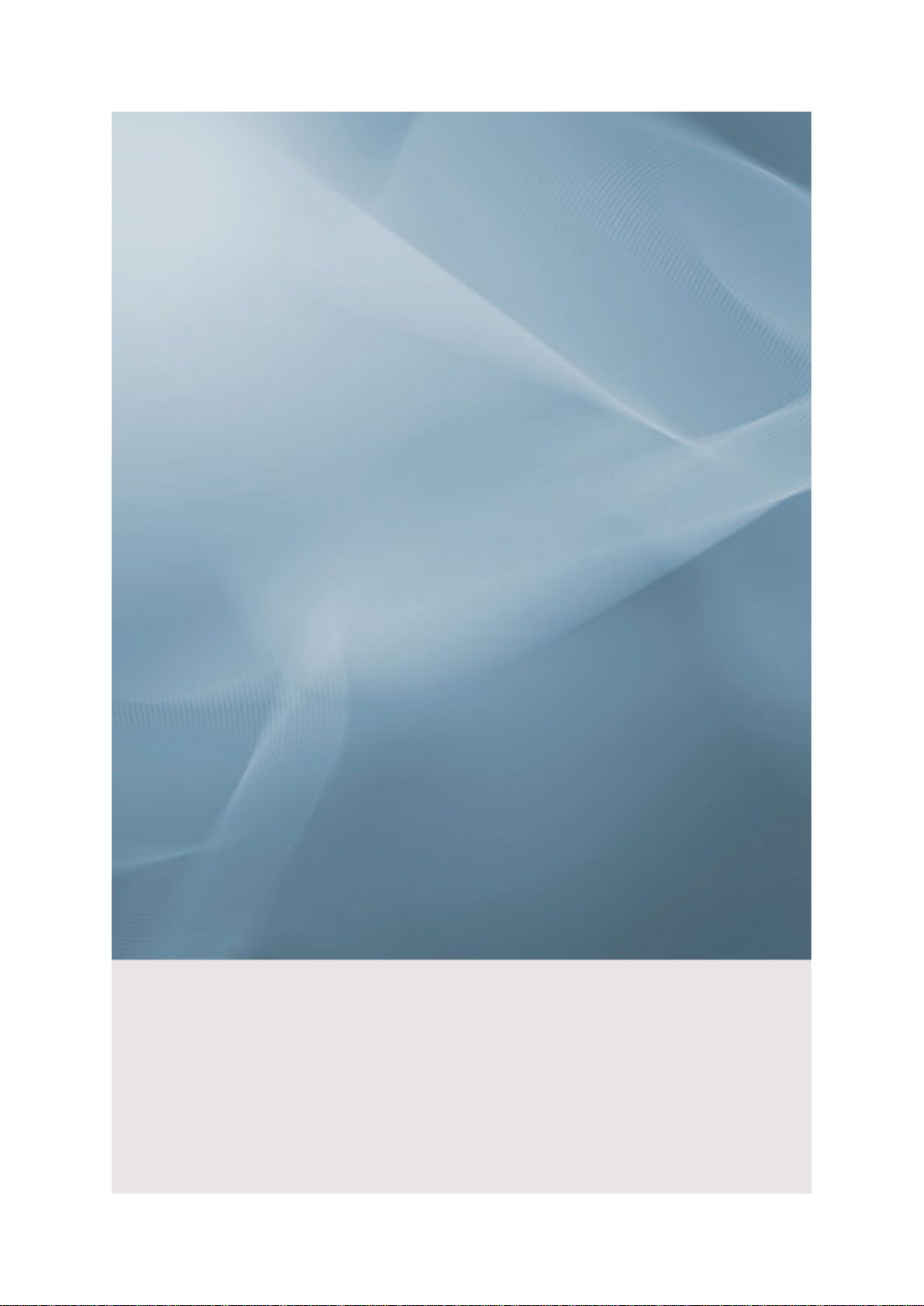
SyncMaster 400CX-2, 400CXN-2, 460CX-2, 460CXN-2
LCD Monitor
사용자 매뉴얼
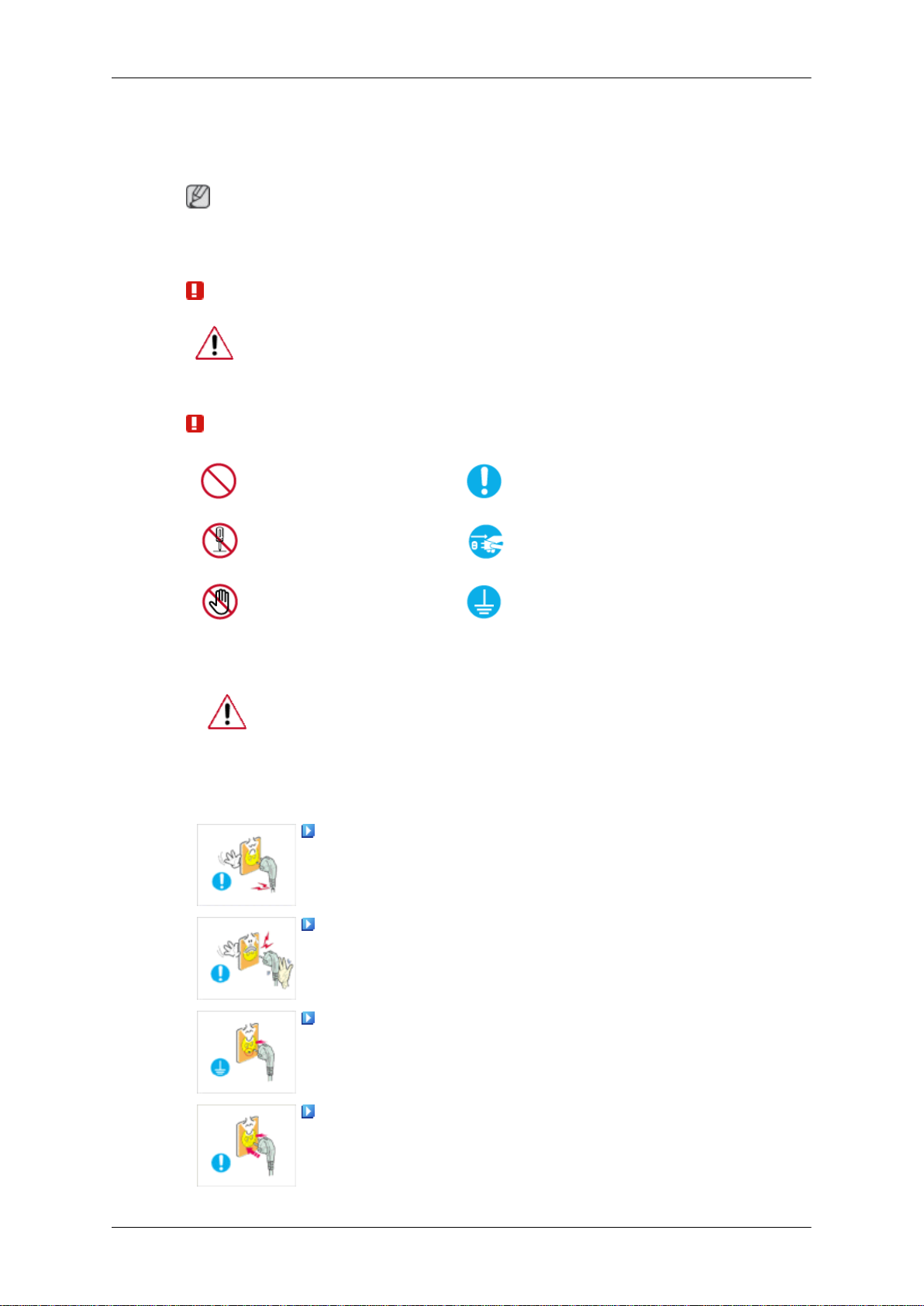
안전을 위한 주의사항
표기법
참고
사용자의 안전을 지키고 재산상의 손해를 막기 위한 내용입니다.
반드시 잘 읽고 제품을 올바르게 사용해 주세요.
경고/주의 내용
지키지 않았을 때 사용자가 사망하거나 중상을 입을 수 있습니다.
지키지 않았을 때 사용자가 부상을 당하거나 재산상의 손해를 입을 수
있습니다.
표시의 내용
전원 관련
금지를 나타냅니다.
분해 금지를 나타냅니다.
접촉 금지를 나타냅니다.
모니터를 장시간 사용치 않을 경우에는 절전상태(DPM)로 동작하도록
PC 를 설정하기 바랍니다.화면보호기를 동작시킬 경우는 움직이는 동화
상 모드로 설정하기 바랍니다.본 이미지는 참조용으로, 경우에 따라 다
를 수 있습니다.
잔상방지안내문 바로가기
손상된 전원코드나 플러그, 헐거운 콘센트는 사용하지 마세요.
• 감전, 화재가 발생할 수 있습니다.
반드시 지켜야 할 것을 나타
냅니다.
전원 플러그를 콘센트에서
반드시 분리할 것을 나타냅
니다.
감전 예방을 위한 접지를 나
타냅니다.
전원플러그를 뽑을 때나 끼울 때 젖은 손으로 만지지 마세요.
• 감전의 위험이 있습니다.
반드시 접지가 된 콘센트에 전원플러그를 연결하세요. (절연 1
종기기에 한함)
• 전기적 쇼크(감전) 및 상해를 입을 수 있습니다.
전원플러그가 흔들리지 않도록 안쪽 끝까지 정확히 꽂아 주세
요.
• 접속이 불안정한 경우는 화재의 원인이 됩니다.
1
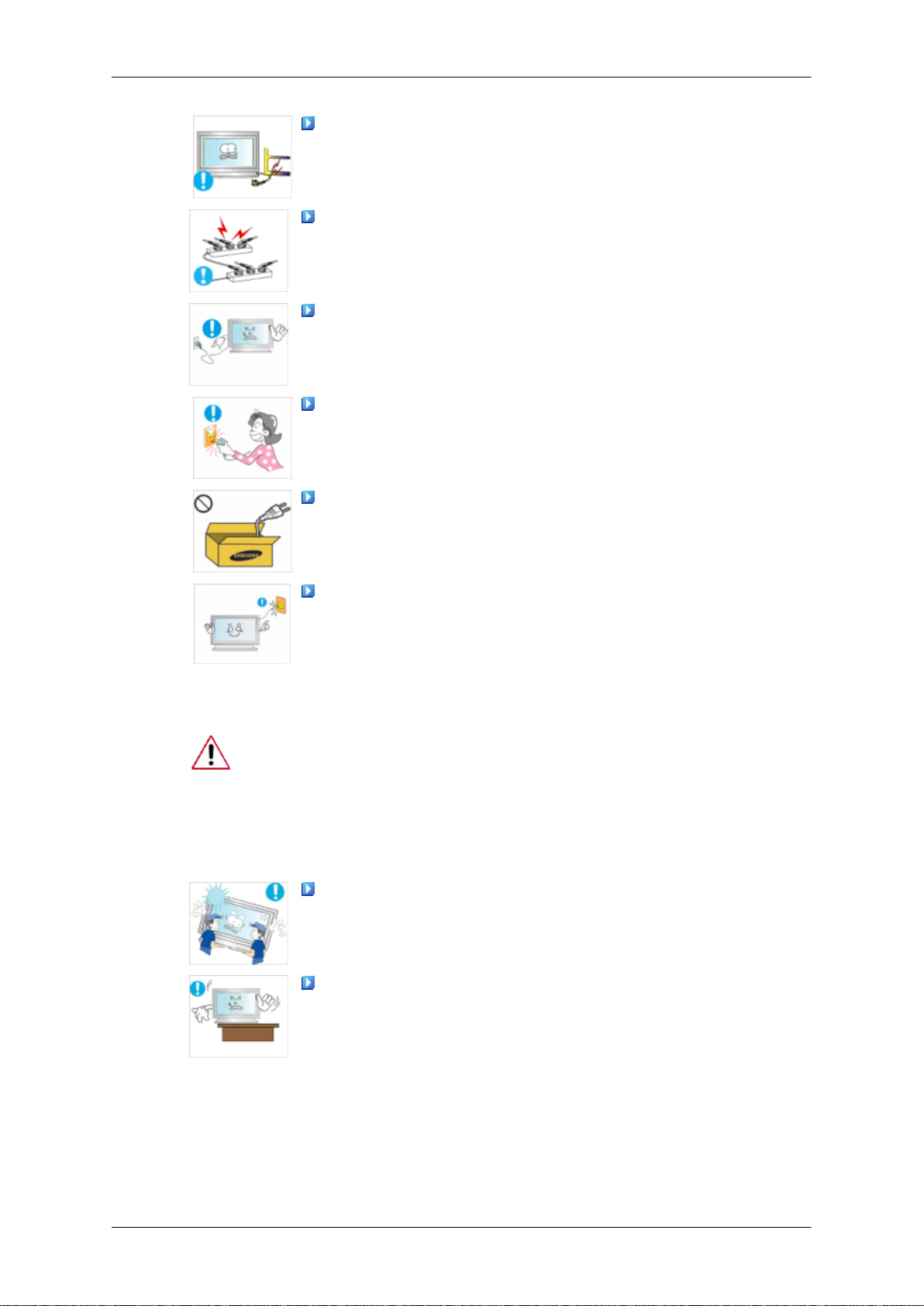
안전을 위한 주의사항
전원코드를 무리하게 구부리거나 잡아당기거나 무거운 물건에
눌리지 않도록 하세요.
• 코드가 손상되어 화재, 감전의 원인이 됩니다.
하나의 콘센트에 여러 제품을 동시에 사용하지 마세요.
• 콘센트 이상 발열로 인한 화재의 원인이 됩니다.
제품을 사용하는 중에 전원코드를 뽑지 마세요.
• 전기 충격으로 인해 제품이 손상될 수 있습니다.
전원 플러그를 콘센트에서 분리할 때에는 반드시 플러그를 잡
고 분리해주세요.
• 감전, 화재가 발생할 수 있습니다.
전원코드는 당사에서 공급하는 정품만 사용하세요. 그리고 다
른 제품에는 사용을 하지마세요.
설치 관련
• 화재, 감전의 요인이 될 수 있습니다.
전원 플러그는 조작하기 쉬운 곳에 두세요.
• 제품의 문제가 발생했을 경우 완전한 전원차단을 위해서는 전
원플러그를 뽑아야 합니다. 본체의 전원 버튼만으로는 전원이
완전히 차단되지 않습니다.
일반 사용 조건이 아닌 특수한 장소†에 설치된 제품은 주변 환경의 영향
으로 심각한 품질 문제가 발생할 수 있으므로 설치 전 반드시 당사 서비
스 엔지니어에게 확인 후 설치 바랍니다.
†미세먼지가 많이 발생하는 곳, 화학물질을 사용하는 곳, 온도가 너무 높
거나 낮은 곳, 습기가 많은 곳, 장시간 연속적으로 사용하는 공항, 역 등
의 장소 등
제품을 들어서 운반할 때에는 2명 이상이 안전하게 운반하세요.
• 제품이 떨어지면 다치거나 고장이 날 수 있습니다.
장식장 또는 선반 위에 설치할 때는 제품 밑면 앞쪽 끝 부분이
밖으로 나오지 않게 하세요.
• 제품이 떨어져 고장이 나거나 상해를 입을 수 있습니다.
• 장식장 또는 선반은 반드시 제품 크기에 알맞은 것을 사용하
세요.
2
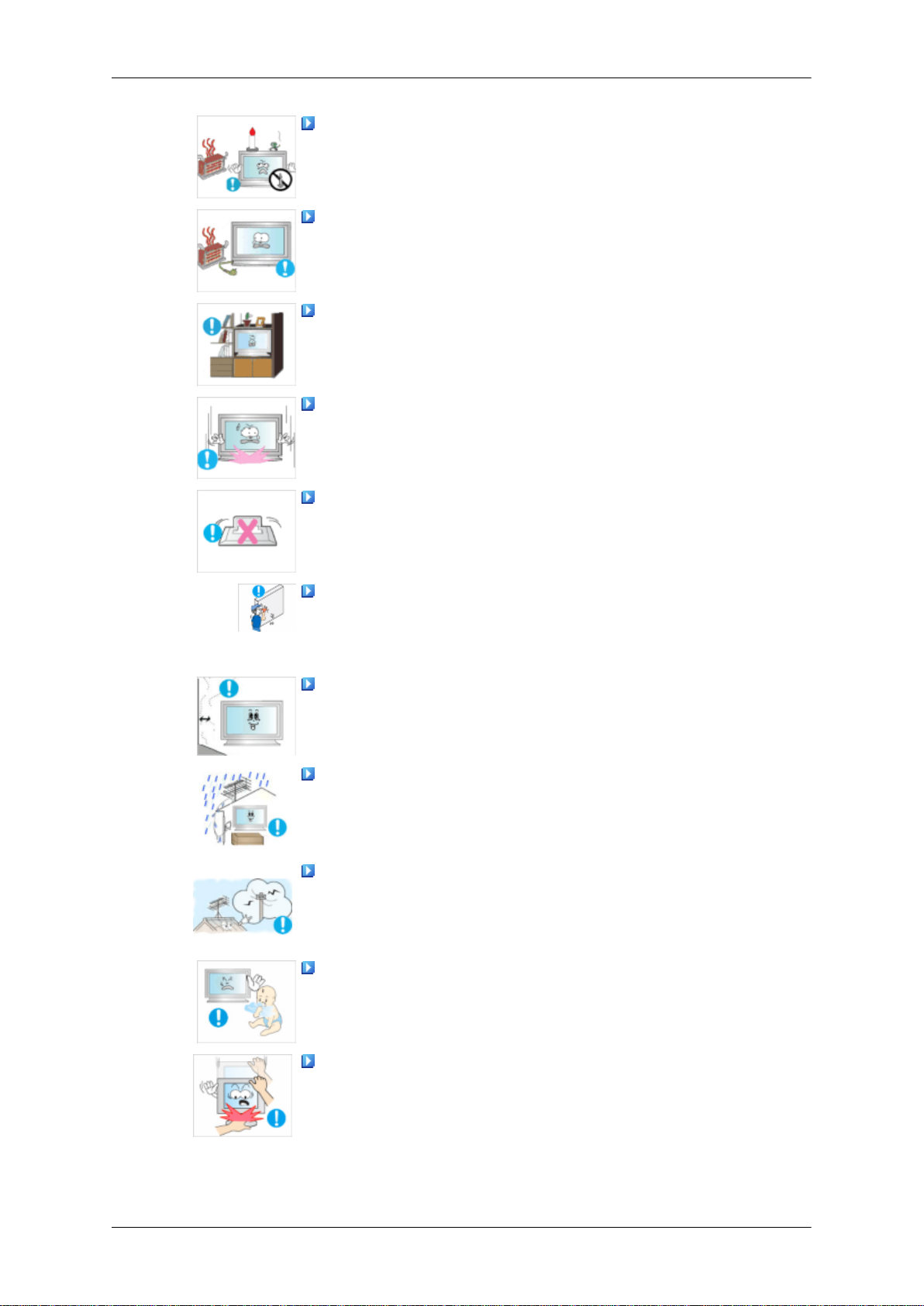
안전을 위한 주의사항
촛불, 모기향, 담뱃불 등을 제품 위에 올려놓거나 열기구와 가
까운 곳에 설치하지 마세요.
• 화재의 위험이 있습니다.
전원코드나 제품을 열기구에 가까이 닿지 않게 하세요.
• 화재, 감전의 원인이 될 수 있습니다.
책장이나 벽장 등 통풍이 나쁜 좁은 공간에 설치하지 마세요.
• 내부 온도 상승으로 인한 화재의 원인이 될 수 있습니다.
제품을 놓을 때 살며시 놓으세요.
• 고장 및 상해를 입을 수 있습니다.
제품 앞면을 바닥에 놓지 마세요.
• 제품의 화면 표시부가 손상될 수 있습니다.
벽걸이 부착 공사는 전문업체에 맡기세요.
• 비 전문가에 의한 공사로 상해를 입을 수도 있습니다.
• 반드시 지정된 붙박이 장치를 사용하세요.
제품 설치시 벽으로부터 일정거리(10 cm 이상) 를 두어 통풍이
잘되게 하세요.
• 내부 온도 상승으로 인한 화재의 원인이 될 수 있습니다.
실외 TV 안테나 선이 실내로 들어가는 부분에는 빗물이 흘러들
어가지 않도록 아래로 구부려 놓으세요.
• 제품에 빗물이 들어가면 화재, 감전의 원인이 될 수 있습니다.
실외 안테나를 사용하는 가정에서는 심한 바람이 불어서 안테
나가 쓰러지더라도 근처의 전깃줄에 닿지 않도록 거리를 두고 설
치하여 주세요.
• 안테나가 넘어져 감전 및 상해의 원인이 될 수 있습니다.
제품을 포장하는 비닐 포장지는 아이들의 손이 닿지 않도록 보
관하세요.
• 아이가 잘못 사용할 경우엔 질식 할 우려가 있습니다.
높이 조절이 되는 모니터를 아래로 내릴 때는 다른 물건이나 신
체의 일부분을 받침대 위에 올려 놓지 마세요.
• 고장 및 상해를 입을 수 있습니다.
3
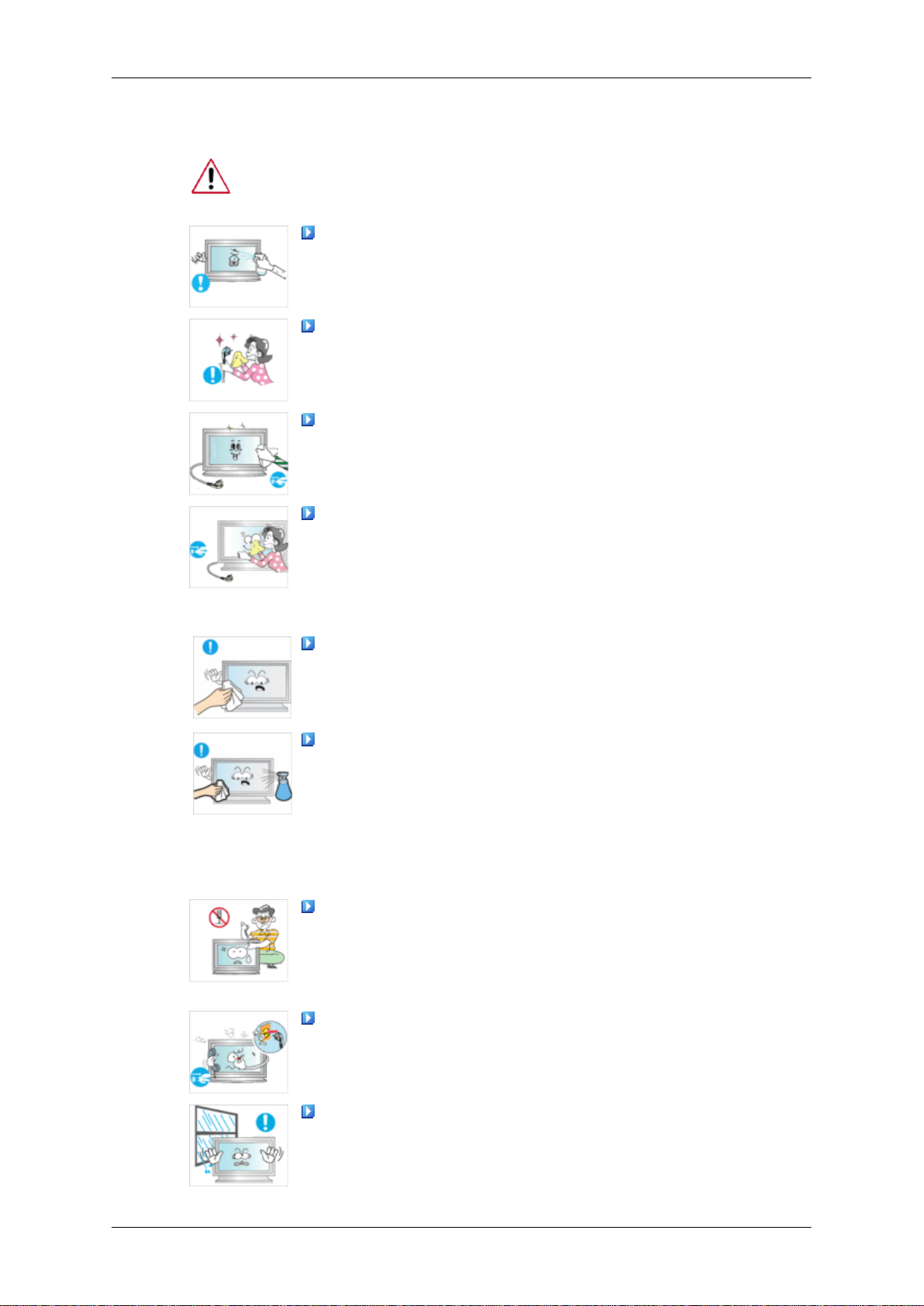
청소 및 사용
안전을 위한 주의사항
모니터 외관을 깨끗이 하시려면,
제품 외관에 직접 세척제를 뿌리지 마세요.
• 직접 뿌리게 되면 기구물 변색, 갈라짐, 화면 표시부의 벗겨짐
등이 발생할 확률이 매우 높아지게 됩니다.
전원플러그 핀 부위 또는 콘센트에 먼지 등이 묻어 있을 때에는
마른 천으로 깨끗이 닦아 주세요.
• 화재의 원인이 될 수 있습니다.
청소를 할 때에는 반드시 전원코드를 빼 주세요.
• 감전, 화재의 원인이 됩니다.
청소할 때에는 전원코드를 뽑고 부드러운 마른 헝겊으로 닦아
주세요.
기타
• 왁스, 벤젠, 알코올, 신나, 모기약, 방향제, 윤활제, 세정제 등
의 화학 약품을 사용하지 마세요.
• 외관을 손상시키거나 표시 사항이 지워질 수 있습니다.
제품의 케이스는 긁힘에 약하므로 청소를 할 때에는 반드시 전
용 천을 사용하세요.
• 전용 천은 물을 조금 묻혀 사용하시고, 이물질이 묻어 있으면
제품이 쉽게 긁힐 수 있으므로 깨끗이 털어서 사용하세요.
청소할 때 제품 본체 각 부분에 직접 물을 뿌리지 마세요.
• 제품에 물이 들어 가거나 젖지 않도록 하세요.
• 화재, 감전 및 제품불량의 원인이 됩니다.
제품 내부에 고전압이 흐르므로 사용자 임의로 절대 분리, 수리,
개조하지 마세요.
• 화재, 감전사고의 원인이 됩니다.
• 수리할 필요가 있을 때에는 서비스센터로 연락하세요.
제품에서 이상한 소리, 타는 냄새, 연기가 나면 즉시 전원코드
를 뽑고 서비스센터로 연락하세요.
• 감전, 화재가 발생할 수 있습니다.
먼지, 습기(사우나 등), 기름, 연기가 많은 곳이나 물(빗물)이 튀
는 곳, 차량에는 설치하지 마세요.
• 화재, 감전의 위험이 있습니다.
4
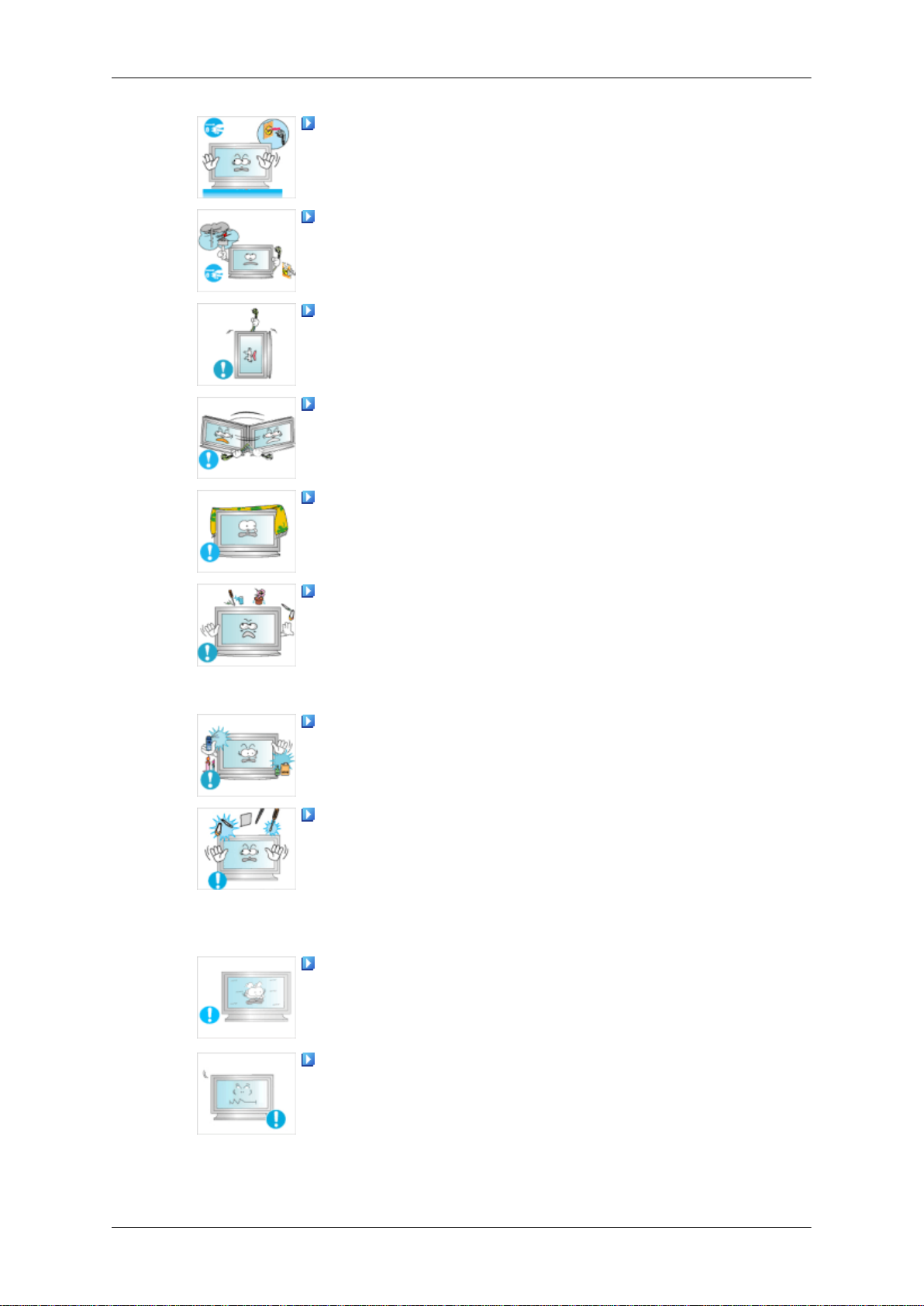
안전을 위한 주의사항
제품을 떨어뜨리거나 케이스가 파손된 경우에는 전원을 끄고 전
원코드를 뽑으세요. 서비스센터로 연락하세요.
• 그대로 사용하면 화재, 감전의 원인이 됩니다.
천둥, 번개가 칠 때는 전원코드를 뽑고 안테나선은 위험하므로
절대 만지지 마세요.
• 화재, 감전의 위험이 될 수 있습니다.
모니터의 전원선이나 신호케이블만 잡고 이동 및 잡아끌지 마
세요..
• 케이블 손상으로 고장 또는 감전, 화재가 발생할 수 있습니다.
전원코드나 신호케이블만 잡고 제품을 들거나 전후, 좌우로 움
직이지 마세요.
• 케이블 손상으로 고장 또는 감전, 화재가 발생할 수 있습니다.
테이블보나 커튼 등으로 통풍구가 막히지 않도록 하세요.
• 제품 내부 온도 상승으로 인한 화재의 원인이 될 수 있습니다.
제품 위에 꽃병, 화분, 음료수, 화장품, 약품 등 액체가 담긴것
이나 금속류를 올려놓지 마세요.
• 제품 내부에 물이나 이물질이 들어갔을 경우 전원코드를 빼
고 서비스센터로 연락하세요.
• 고장 및 감전, 화재의 위험이 있습니다.
가연성 스프레이, 인화성 물질 등을 제품과 가까운 곳에서 사용
하거나 보관하지 마세요.
• 폭발, 화재의 위험이 있습니다.
제품 속(통풍구,입출력단자 등)에 젓가락, 동전, 머리핀 등의 금
속물이나, 종이, 성냥 등의 불에 타기 쉬운 물건을 집어넣지 마세
요.
• 제품 내부에 물 또는 이물질이 들어갔을 경우 반드시 제품의
전원을 끄고 전원코드를 빼고 서비스센터로 연락하세요.
• 고장 및 감전, 화재의 위험이 있습니다.
오랜 시간 고정된 화면으로 사용하면 잔상 또는 얼룩불량이 발
생할 수도 있습니다.
• 오랜 시간 사용하지 않을 경우에는 절전모드나, 화면보호기를
움직이는 동화상 모드로 설정하세요.
해상도와 주파수를 제품에 맞게 설정해서 사용하세요.
• 시력이 나빠질 수 있습니다.
5
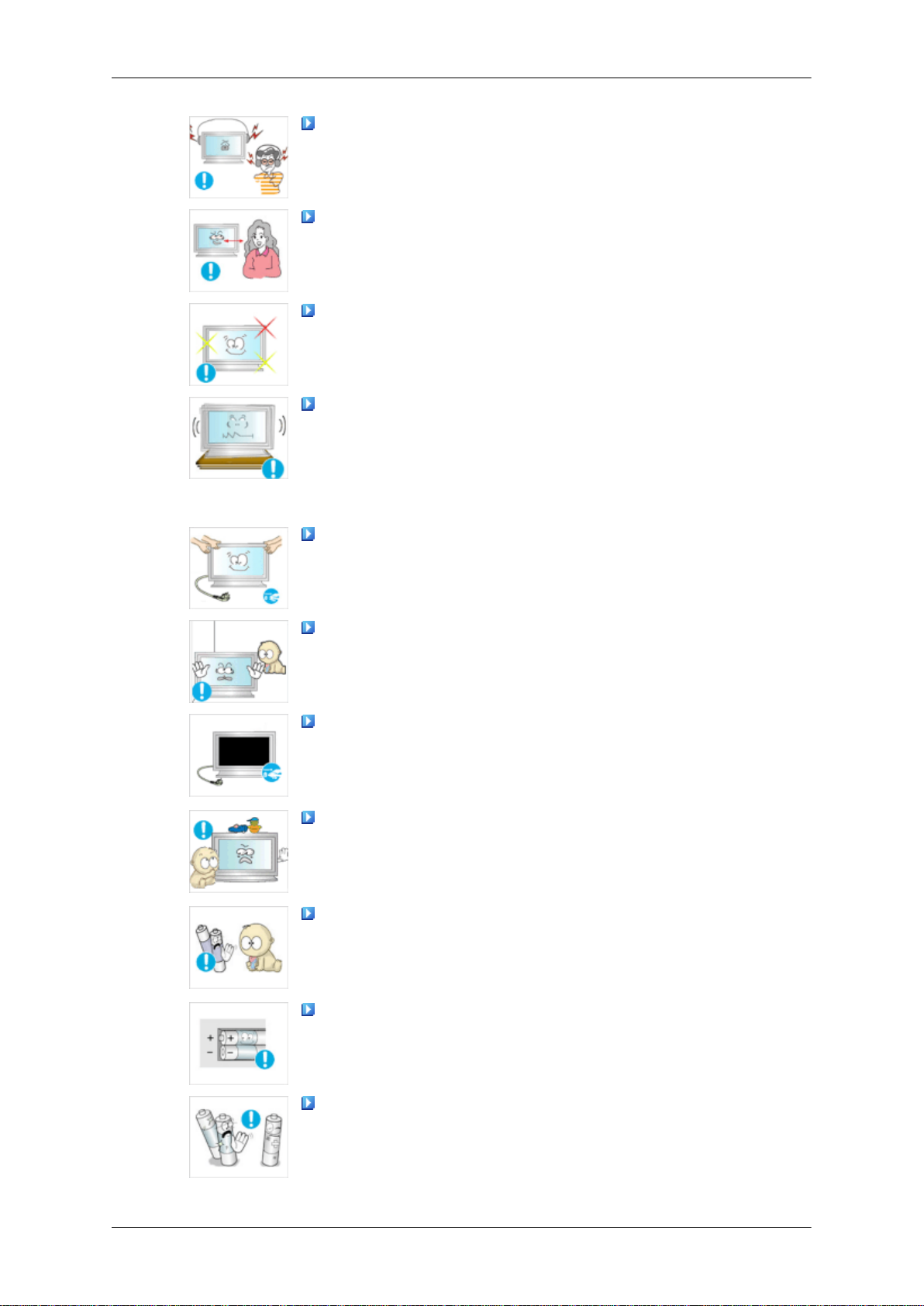
안전을 위한 주의사항
헤드폰(이어폰)을 사용할 경우에는 소리를 너무 키우지 마세요.
• 귀를 자극할 정도의 큰 소리는 청력에 나쁜 영향을 끼치는 원
인이 됩니다.
제품 화면을 너무 가까이에서 지속적으로 사용하면 시력이 나
빠질 수 있습니다.
모니터를 1시간 사용 후 5분 이상 눈의 휴식을 가지세요.
• 눈의 피로를 덜어 줍니다.
흔들리는 선반 위나 경사진 장소 등 불안정한 장소 및 진동이 심
한 곳에는 설치하지 마세요.
• 제품이 떨어져 고장이 나거나 다칠 수 있습니다.
• 진동이 많은 곳에서 제품을 사용하면 고장이 나거나 화재의 위
험이 있습니다.
제품을 옮기는 경우에는 전원 스위치를 끄고 전원코드 및 안테
나선, 제품에 연결된 모든선을 뽑아주세요.
• 코드가 손상되어 화재, 감전의 원인이 됩니다.
어린이가 제품에 매달리거나 위에 올라가지 않도록 하세요.
• 제품이 넘어져 어린이가 다치거나 사망할 수도 있습니다.
집을 비우는 등 제품을 오랜 시간 사용하지 않을 때에는 전원코
드를 콘센트에서 뽑아 주세요.
• 먼지가 쌓여 열 또는 불이 나거나, 감전,누전으로 인한 화재의
원인이 됩니다.
제품 위에 무거운 물건이나 어린이가 좋아하는 장난감, 과자 등
을 올려놓지 마세요.
• 어린이가 장난감, 과자 등을 내리려고 제품에 매달리다 물건
이 떨어지거나제품이 넘어져 다치거나 사망할 수 있습니다.
송신기에 사용하고 있는 건전지를 뺄 경우에는 어린아이가 잘
못하여 먹지 않도록 주의하고, 건전지는 어린아이의 손이 닿지 않
는 곳에 두세요
• 만일 어린아이가 먹은 경우에는 즉시 의사와 상담하세요.
건전지를 교체 할 때에는 극성(+, -)에 맞게 끼우세요.
• 극성이 맞지 않으면, 건전지의 파열 또는 내부 액 누설에 의해
화재, 부상을 당하거나 주위를 오염(손상) 시킬 수 있습니다.
건전지는 지정된 규격품을 사용하고, 새 건전지와 사용하던 건
전지를 혼용하여 사용하지 마세요.
• 건전지의 파열 또는 내부액 누설에 의해 화재, 부상을 당하거
나 주위를 오염(손상)시킬 수 있습니다.
6
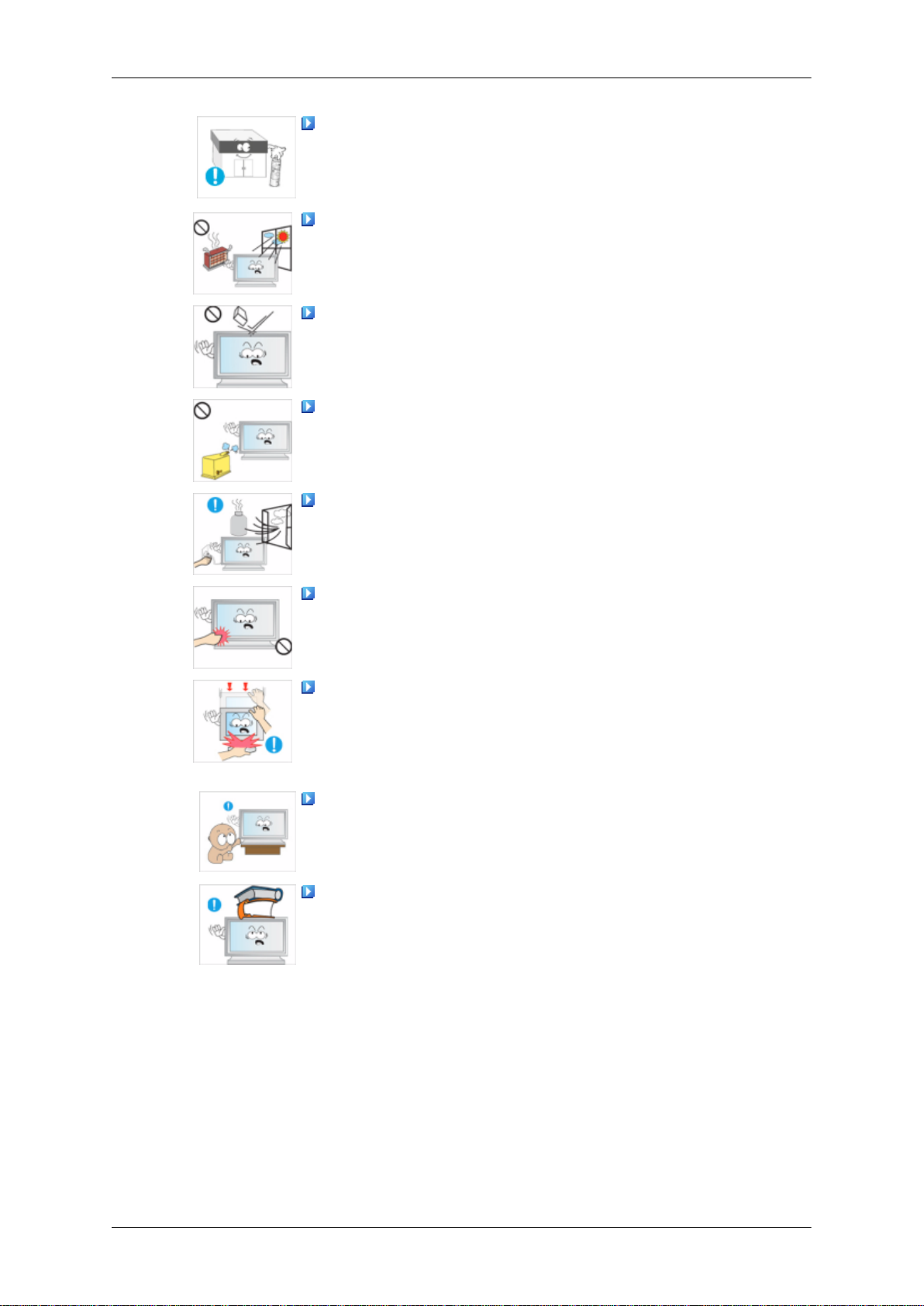
안전을 위한 주의사항
충전지를 포함한 폐 건전지는 일반 쓰레기와 분리하여 재활용
수거되야 합니다.
• 사용한 건전지, 충전지는 가까운 지역 재활용 센터나 건전지,
충전지를 취급하는 대리점에서 처리하시면 됩니다.
직사광선에 노출된 곳, 화기 및 난로와 같은 뜨거운 물건 가까
이 놓지 마세요.
• 제품 수명의 단축 및 화재의 위험이 있습니다.
제품에 물건을 떨어뜨리거나, 충격을 주지 마세요.
• 화재, 감전의 요인이 될 수 있습니다.
제품 주위에서 가습기, 조리대 등을 사용하지 마세요.
• 화재, 감전의 요인이 될 수 있습니다.
가스가 샐 때에는 제품이나 전원플러그를 만지지 말고 바로 환
기시키세요.
• 불꽃을 일으키면 폭발, 화재의 위험이 있습니다.
제품을 장시간 켜 두었을 때는 디스플레이 패널이 뜨거우므로
만지지 마세요.
• 크기가 작은 구성품은 어린이의 손이 닿지 않게 보관하십시오.
제품의 각도나 스탠드 높이를 조정할 때는 주의하세요.
• 손이나 손가락이 껴서 부상의 원인이 될 수 있습니다.
• 또한 무리하게 기울이면 제품이 넘어져서, 부상의 원인이 될
수 있습니다.
어린아이의 손이 닿는 낮은 곳에 설치하지 마세요.
• 어린아이가 놀다가 건드리면 제품이 떨어져 다칠 수 있습니다.
• 앞부분이 무거우므로 평평하고 안정된 곳에 설치하세요.
제품 위에 무거운 물건을 올려놓지 마세요.
• 고장 및 상해를 입을 수 있습니다.
7
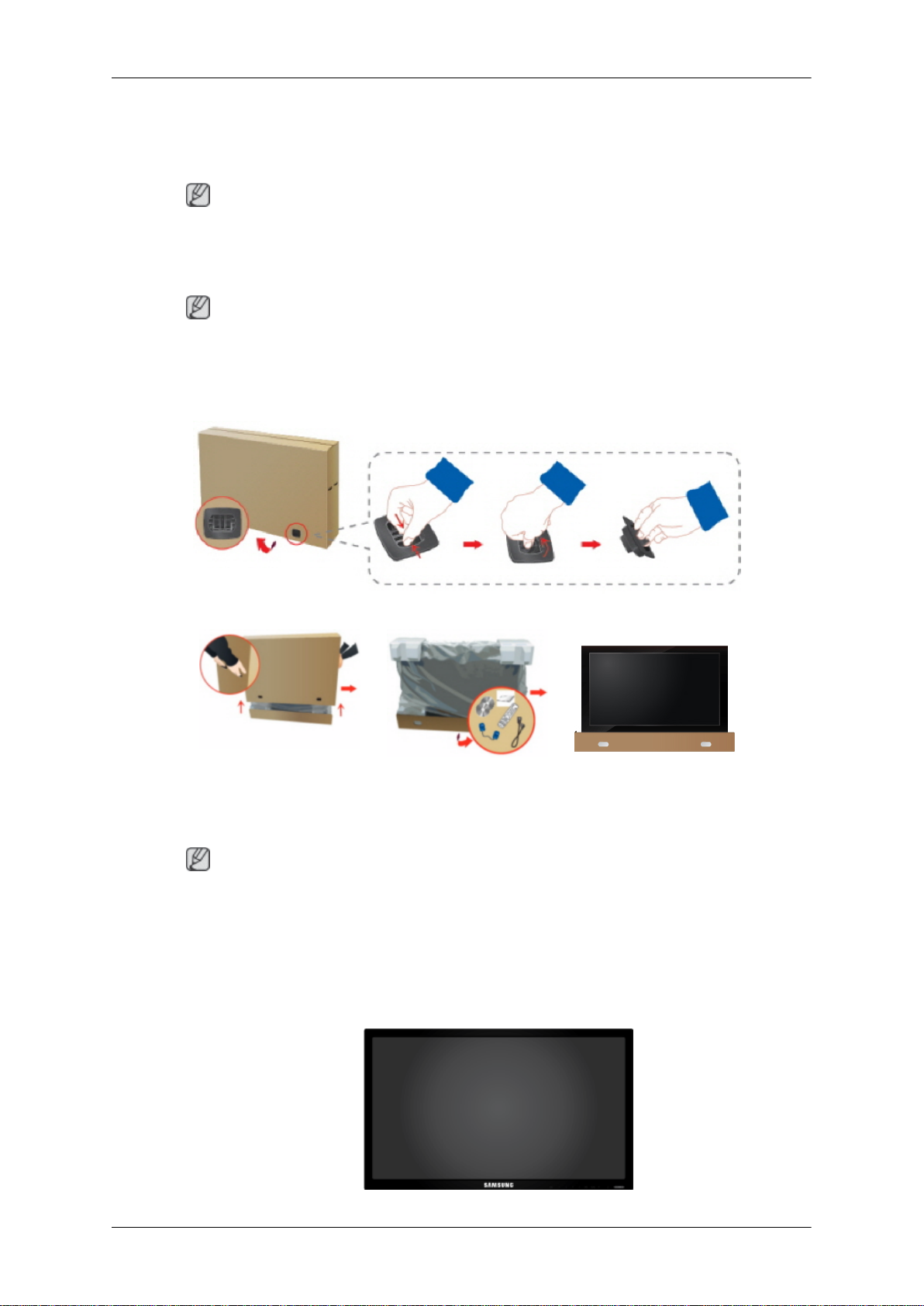
제품 설명
제품 구성
참고
구성품이 모두 들어 있는지 확인한 후 누락된 제품이 있으면 구입한 대리점으로 연락해 주
세요.
구성품 이외의 별매품을 구입하려면 서비스 센터로 연락하세요.
참고
본 기기는 바닥에 설치하는 형태(Floor standing type)가 아닙니다.
구성품 확인
구성품
박스의 잠금장치를 그림과 같이 박스에서 분리하세요.
상자의 홈을 잡고 위로 들
어 올리세요.
Note
• 제품의 포장을 풀고, 모든 구성품이 있는지 확인하세요.
• 포장상자는 나중에 이동할 경우를 대비하여 보관하세요.
• 박스 개봉 후 테스트 또는 동작 확인을 위하여 간이 스텐드로 박스의 하단부를 사용하실
수 있습니다. 제품 연결은 매뉴얼의 제품 연결 및 사용 팁을 참조하세요.
구성품을 확인하세요. 스티로폼과 비닐을 제거하
세요.
8

제품 설명
LCD Display
설명서
모니터 설치 안내서 제품 보증서 사용자 설명서
MagicInfo Software CD,
MagicInfo Manual CD
(CXN-2 모델만 해당 됩니
다.)
케이블
전원선
기타
리모콘 건전지 (AAA X 2) 청소천
하드디스크 커버
(DXN-2 모델만 해당 됩니
다.)
참고
청소천은 제품의 특성에 따라 검은색 고광택 제품에만 제공됩니다.
별매품
9
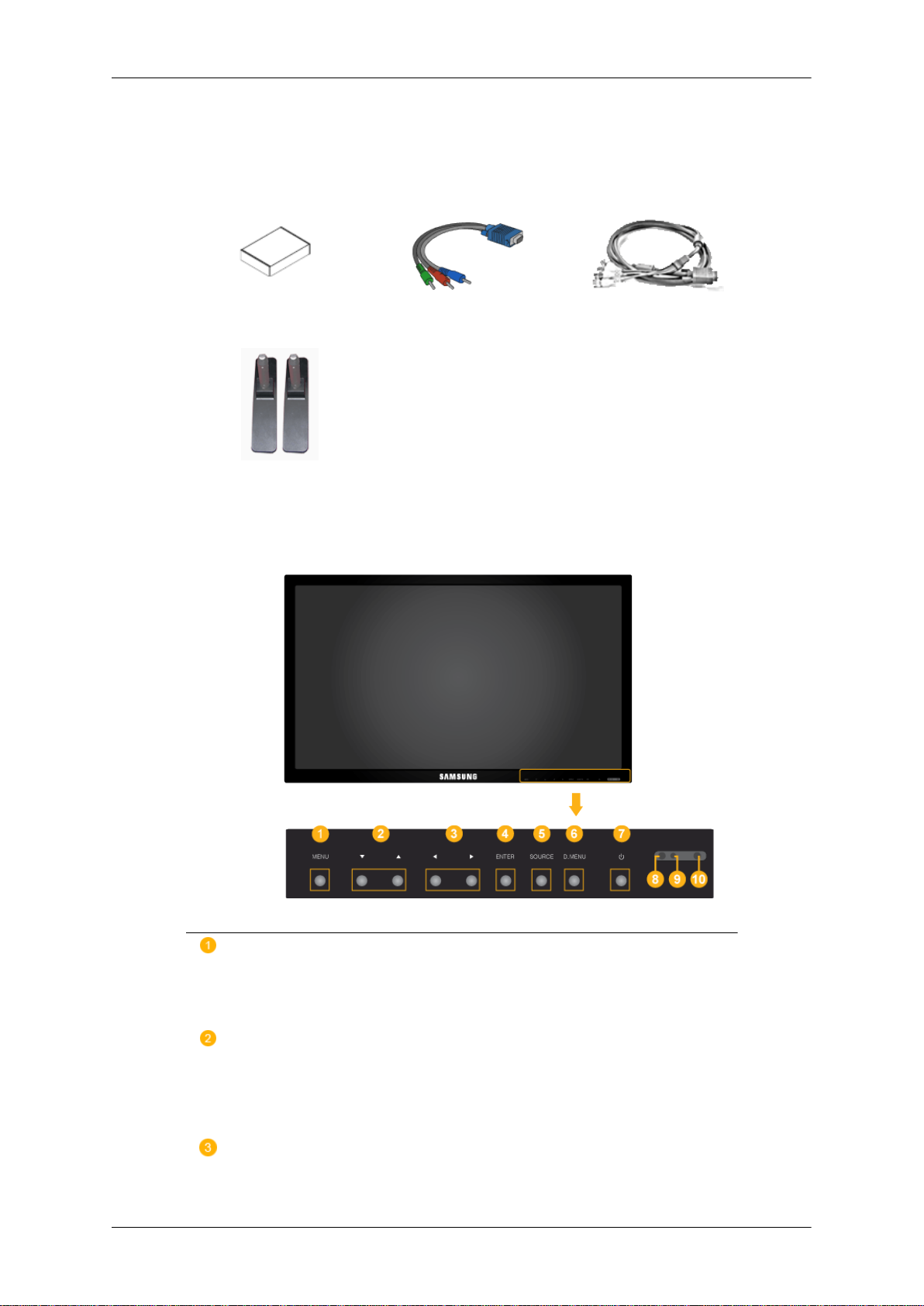
제품 설명
별매품
D-Sub 케이블 DVI 케이블 LAN 케이블
(DXN-2 모델만 해당 됩니
벽걸이용 KIT Component / D-sub 케이블D-sub / BNC 케이블
간이 스탠드
다.)
각부의 명칭
앞면
MENU 버튼 [MENU]
메뉴화면을 켜고 끄거나, 조정메뉴화면에서 이전단계로 돌아갈 때 사용합
니다.
상하조정 버튼 / 채널 버튼
메뉴화면에서 메뉴를 상하로 이동하거나 조정할 때 누릅니다.
TV/DTV 모드시에는 채널을 조정하는 직접버튼입니다.
좌우조정 버튼 / 음량 버튼
메뉴화면에서 메뉴를 좌우로 이동하거나 조정할 때 누릅니다.
10
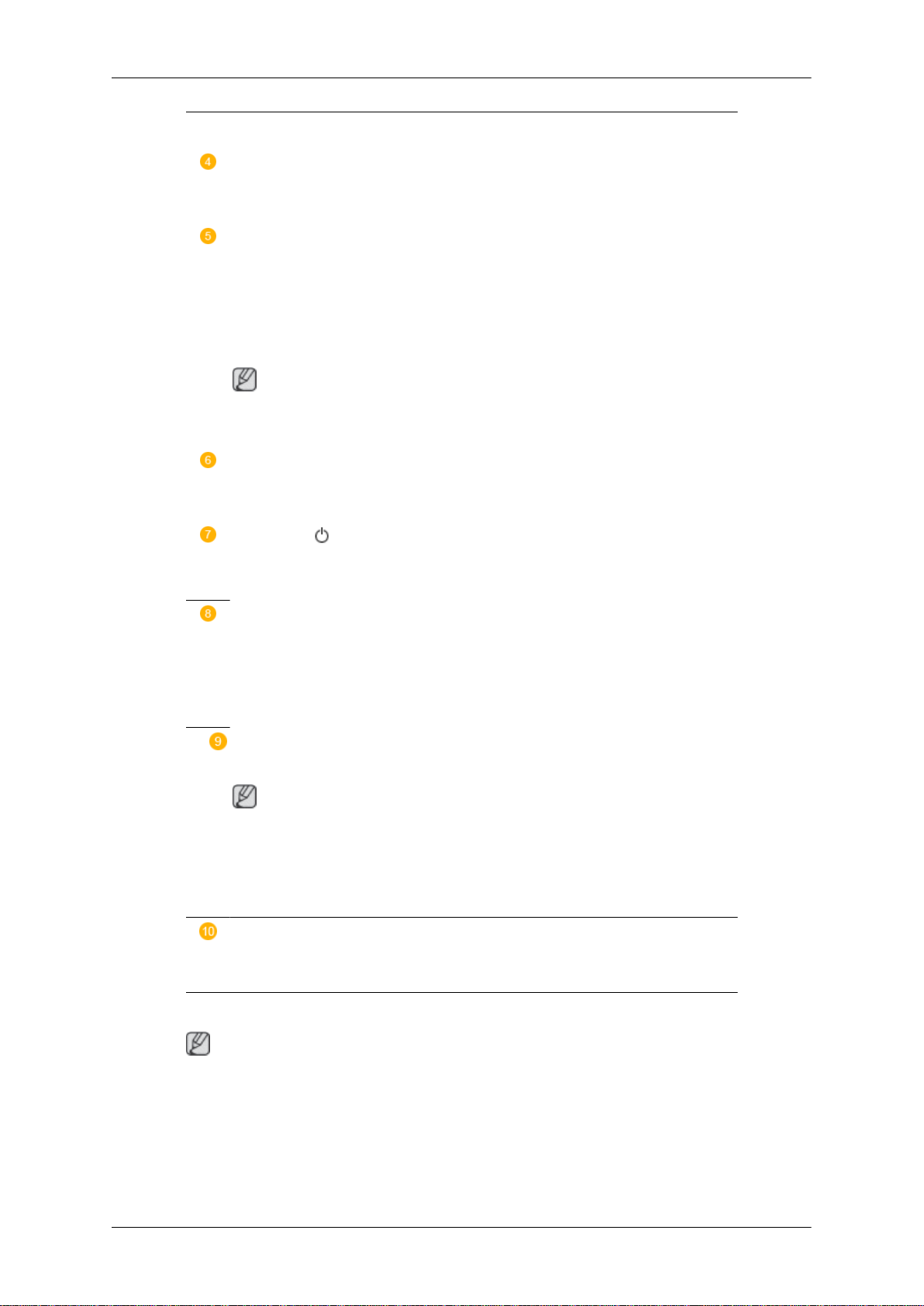
제품 설명
음량을 조절할 때 사용합니다.
ENTER 버튼 [ENTER]
선택한 메뉴 아이템을 활성화 시킵니다
SOURCE 버튼 [SOURCE]
입력 비디오 신호를 선택합니다.
비디오 신호선택은 모니터에 연결된 장치만 선택할 수 있습니다.
[PC] → [DVI] → [외부입력] → [컴포넌트]→ [HDMI] → [MagicInfo]→
[TV]
참고
MagicInfo 는 DXN-2 모델만 지원합니다.
D.MENU
D.MENU 화면을 켜고 끕니다.
전원 버튼 [ ]
화면을 켜고 끌 때 누릅니다.
자동 밝기 조절 센서 (옵션)
자동 밝기 조절 센서가 주변 환경의 밝기를 감지 하여 자동적으로 자동 밝
기 조절 센서 기능으로 제품의 밝기를 조절합니다.
자동 밝기 조절 센서가 장착된 모델에서만 동작합니다.
전원 표시등
정상 모드일 때는 켜져 있고, 절전상태일 때는 녹색으로 깜박입니다.
참고
절전기능에 대한 자세한 내용은 제품규격의절전 기능을 참조하세요.
모니터를 장시간 사용하지 않을 때에는 전력 소비를 줄이기 위해 전원선
을 뽑아 두는 것이 좋습니다.
리모컨 수신부
리모컨의 신호를 받는 부분입니다.
뒷면
참고
케이블 연결에 대한 자세한 내용은 기본설치의 케이블 연결 부분을 참고하세요. 모니터 뒷
면의 형상은 구입하신 제품에 따라 약간씩 다를 수 있습니다.
11
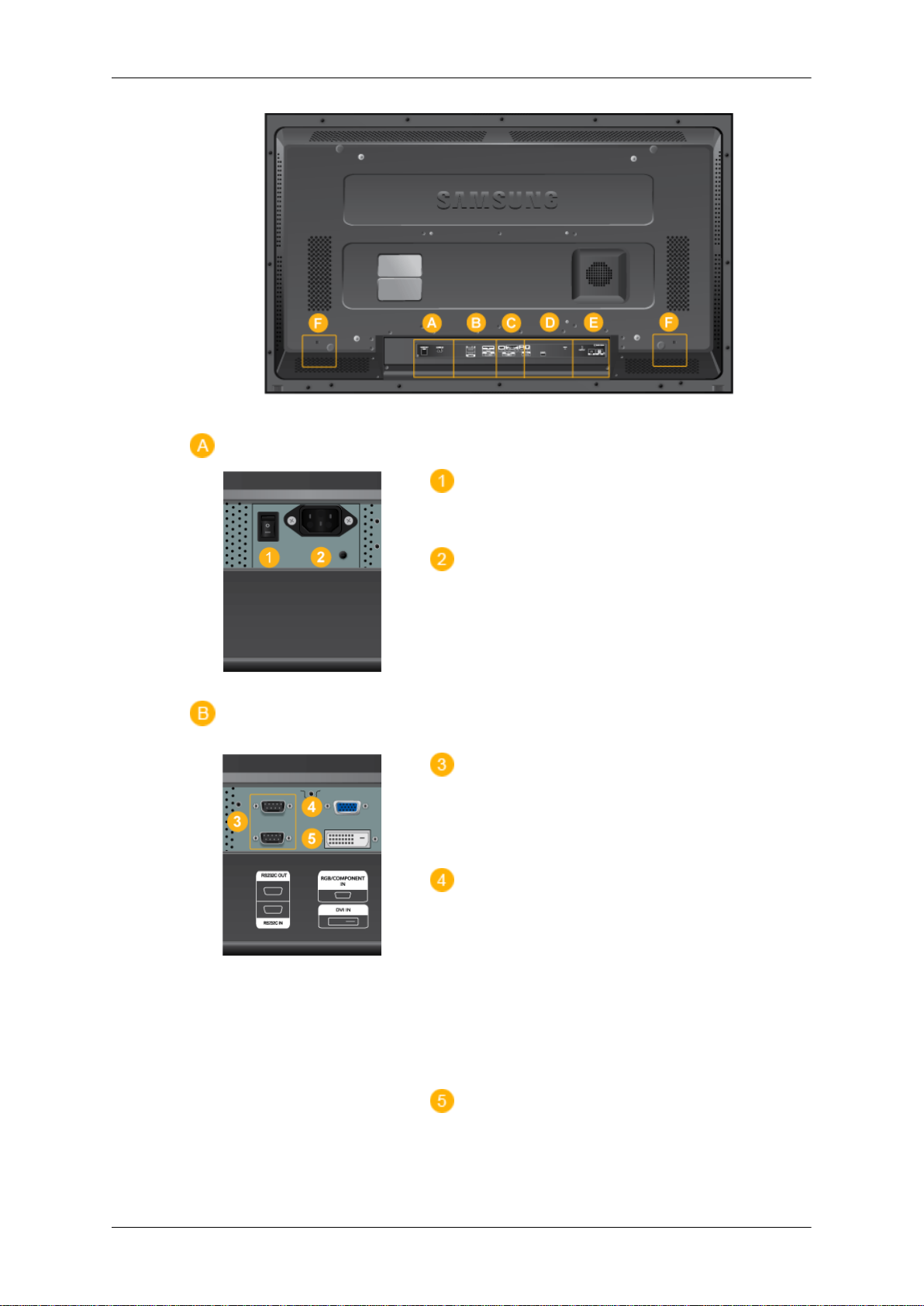
제품 설명
POWER S/W ON [ │ ] / OFF [O]
화면의 전원을 켜고 끌 때 누릅니다.
POWER
전원선을 연결하여 사용합니다.
RS232C OUT/IN(RS232C 시리얼 입력/
출력 단자)
MDC(Multiple Display Control) 프로그램 입
력/출력 단자
RGB/COMPONENTIN(PC 입력단자)
D-SUB 케이블로 모니터의 [RGB]단자와
PC 의 RGB 단자를 연결하세요.
D-SUB to BNC 케이블로 모니터의 RGB 단
자와 외부기기의 COMPONENT 단자와 연결
하세요.
D-SUB to BNC 케이블로 모니터의 RGB 단
자와 PC 의 BNC 단자를 연결하세요.
DVI IN (PC 입력단자)
DVI 케이블로 모니터의 [DVI] 단자와 PC 의
DVI 단자를 연결하세요.
12

제품 설명
DVI / RGB AUDIO IN (DVI / RGB 오디
오 연결 단자(입력))
소리 연결선으로 모니터의 [DVI / RGB AUDIO IN]단자를 PC 의 사운드 카드와 연결하
세요.
AV / COMPONENT AUDIO IN [R- AU-
DIO- L] ( 모니터 오디오 입력 단자)
오디오 케이블로 모니터의 [L-AUDIO-R]
단자와 외부기기의 음향 출력 단자를 연결하
세요.
AV IN [VIDEO]
VIDEO 케이블로 모니터의 [VIDEO] 단자와
외부기기의 영상 출력 단자를 연결하세요.
DVI OUT
DVI 케이블로 다른 모니터와 연결 하세요.
DVI to HDMI 케이블로 모니터의 DVI OUT
와 다른 모니터의 HDMI IN 단자와 연결하세
요.
DVI, HDMI, 네트워크 신호를 DVI OUT 단자
를 통해 두번째 디스플레이(DVI IN 단자 제공
제품)에 보여집니다.
참고
Full HD 6 대 까지, HD 10대 까지 연결 가능
합니다. (제품에 따라 달라 질 수 있습니다.)
AUDIO OUT ( 모니터 오디오 출력 단자)
오디오 케이블로 모니터의 AUDIO OUT 단자
와 외부기기의 음향 입력 단자를 연결하세
요.
HDMI IN
HDMI 케이블로 모니터의 HDMI IN 단자와 디
지털 기기의 HDMI 출력단자를 연결하세요.
HDMI 케이블 1.0 까지 지원합니다.
ANT IN
13
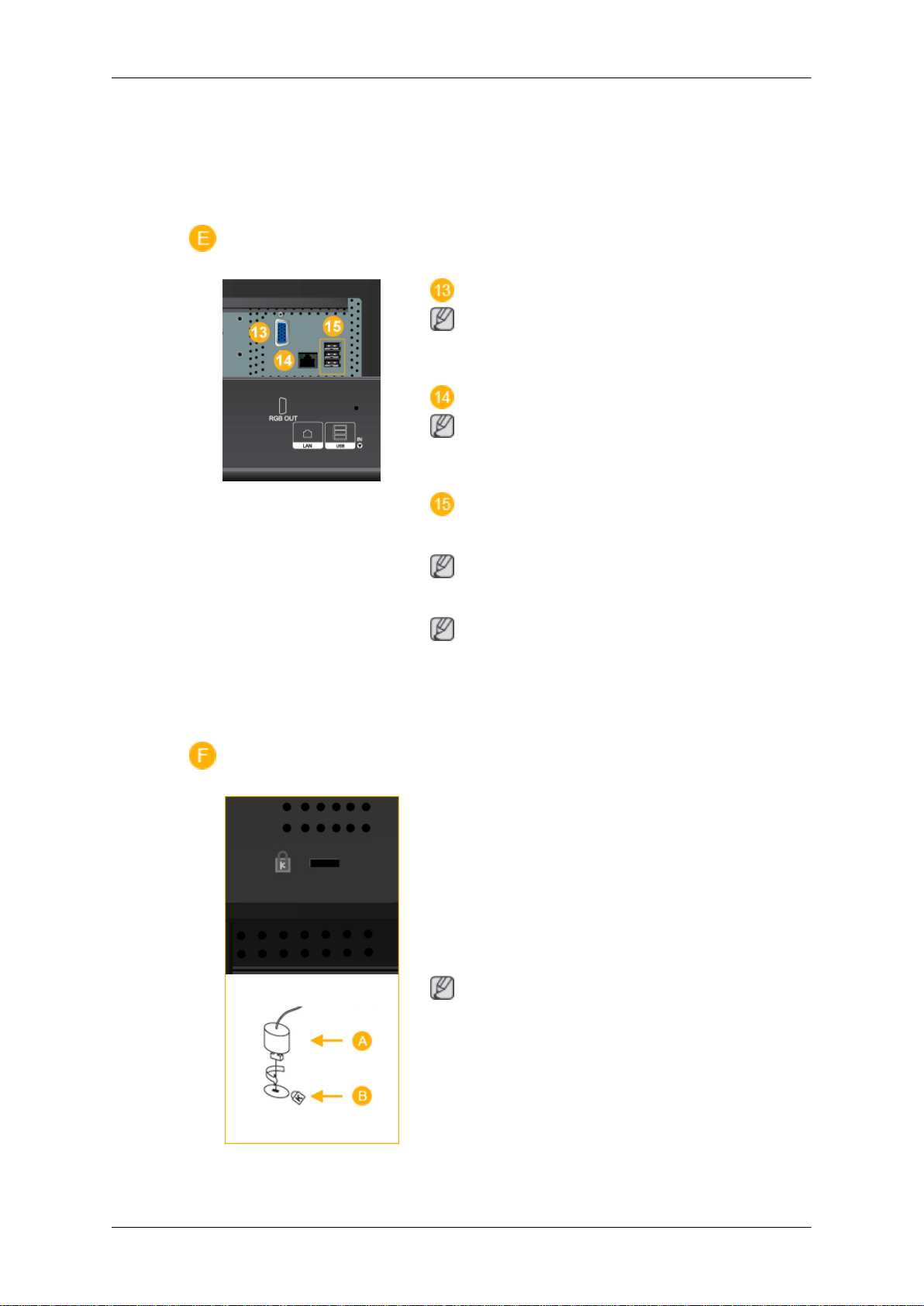
제품 설명
CATV 케이블 또는 TV 안테나 선을 모니터
의 ANT IN 연결 단자에 연결하세요.
단, 안테나선은 반드시 TV 안테나 선을 사용
하세요.
RGB OUT
참고
(CXN-2 모델만 해당합니다.)
LAN(LAN 연결 단자)
참고
(CXN-2 모델만 해당합니다.)
USB(USB 연결 단자)
키보드/마우스, 이동식 저장 장치
참고
(CXN-2 모델만 해당합니다.)
참고
Loopout 연결대수는 케이블, signal 소스등
환경에 따라 차이가 있습니다. 열화가 없는
케이블, signal 소스 이용시 10대까지 가능합
니다.
도난 방지용 잠금장치
도난 방지용 잠금장치는, 공공 장소에서도
안심하고 사용 할 수 있도록 하는, 도난 방지
용 잠금 장치입니다. 잠금 장치의 모양과 잠
금 방식은 제조회사별로 다를 수 있으므로,
자세한 사항은 잠금 장치에 동봉된 사용설명
서를 참조하세요. 잠금 장치는 별도로 구입
하셔야만 합니다.
참고
잠금 장치는 전자제품 전문매장이나 인터넷
에서 구입하거나, 또는 당사 대리점에 문의
하세요.
14
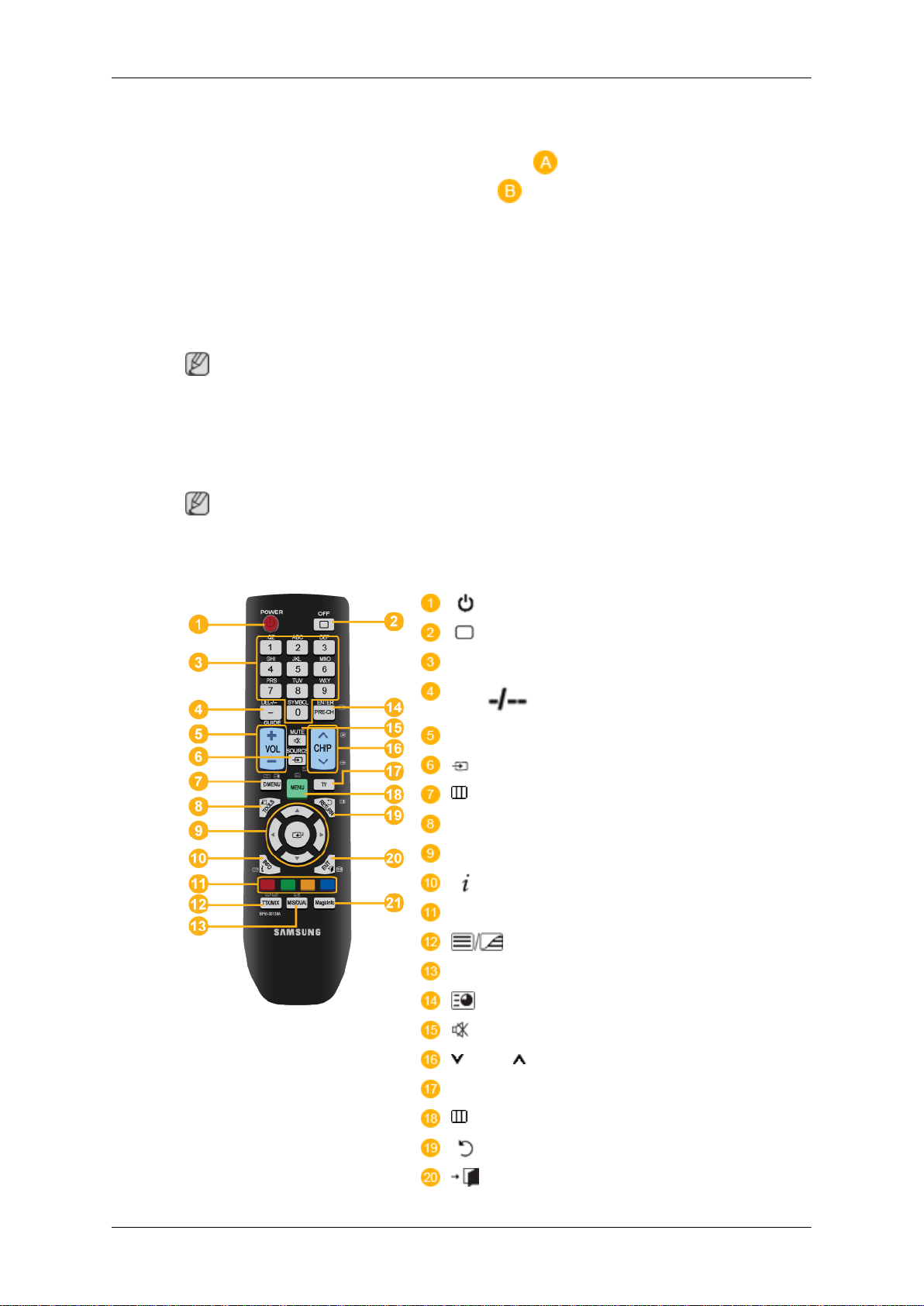
리모컨
리모컨
제품 설명
도난 방지용 잠금 장치를 하려면
1.
잠금 장치 를 도난 방지용 잠금장치
슬롯 에 꽂고, 잠금 방향으로 돌리세
요.
2. 도난 방지용 잠금장치 케이블을 연결하
세요.
3. 도난 방지용 잠금장치 케이블을 책상이
나 무거운 물체에 고정하세요.
참고
케이블 연결에 대한 자세한 내용은 케이블 연결 항목을 참고하세요.
참고
리모컨이 동작되는 같은 공간 안에서 본 모니터와 함께 다른 TV 를 사용시 에는 리모컨 코드
(주파수)의 간접 현상으로 오동작을 유발할 수 있습니다.
POWER
OFF
숫자버튼
DEL / GUIDE 버튼
+ VOL -
SOURCE
D.MENU
TOOLS
상하좌우 조정버튼
INFO
색상버튼
TTX/MIX
MTS/DUAL
ENTER/PRE-CH
MUTE
CH/P
TV
MENU
RETURN
EXIT
15
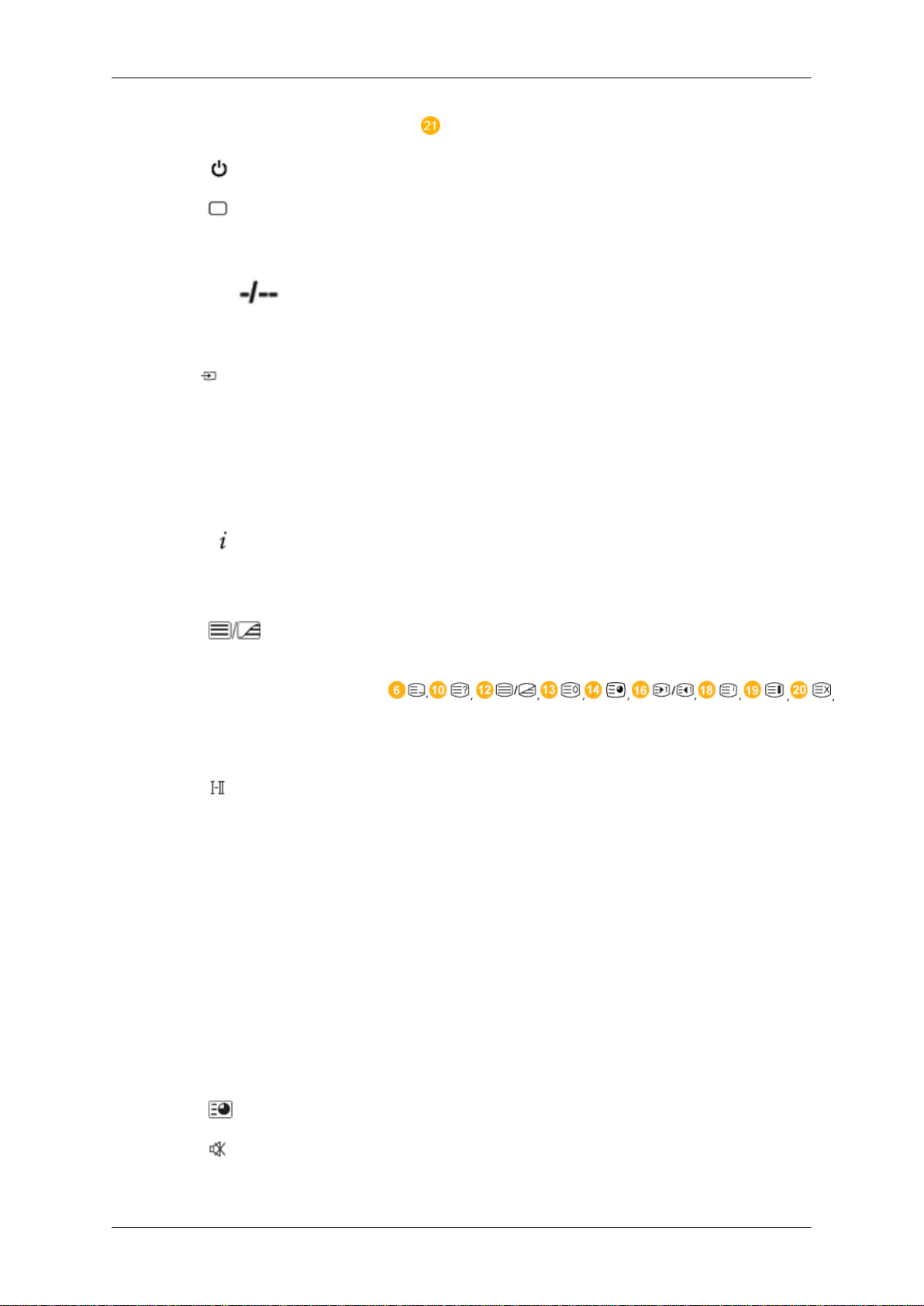
제품 설명
MagicInfo
1. POWER
2. Off
3. 숫자버튼 채널 변경시 사용합니다.
4. Dell / GUIDE 버튼
5. + VOL - 음량을 조절합니다.
6. SOURCE
7. D.MENU DTV 모드를 선택할 때 사용합니다.
8. TOOLS 자주 사용하는 기능들을 간편하게 선택할 때 사용합니다.
9. 상하좌우 조정 버튼 메뉴화면에서 메뉴를 상하좌우로 이동하거나 조정할 때 누
10.
11.색상 버튼 디지털 채널의 방송안내 기능 등을 설정할 때 사용합니다.
INFO
화면을 켤 때 누릅니다.
화면을 끌 때 누릅니다.
"-" 버튼은 DTV 에서만 동작하며 DTV에서 MMS(다중채널)
선택시 사용하는 버튼입니다.
TV/외부입력 신호를 전환하는 버튼입니다.
릅니다.
화면에 표시되고 있는 정보가 모니터 화면의 왼쪽 상부 모
서리에 표시됩니다.
12.
13. DUAL/MTS
TTX/MIX
TV 채널에 관한 정보를 화면에 제공합니다.
- Teletext 버튼
- 이 모니터에서는 이 기능을 지원하지 않습니다.
DUAL-
TV 시청중 리모컨의 DUAL 버튼 사용으로 방송신호에 따
라 STEREO/MONO, DUAL l / DUAL ll,MONO/NICAM
MONO/NICAM STEREO 를 사용할 수 있습니다.
MTS-
MTS (Multichannel Television Stereo) 모드를 선택하여 사
용할 수 있습니다.
오디오타입 MTS/S_Mode 초기값
FM 스테레오 Mono Mono 수동 조정
Stereo Mono ↔ Stereo
SAP Mono ↔ SAP Mono
14. ENTER/PRE-CH
15.
MUTE
바로 전에 보던 채널을 선택할 때 사용합니다.
일시적으로 소리가 나지 않게 할 경우에 사용합니다.
화면의 왼쪽 아랫부분에 아이콘으로 표시됩니다.
16
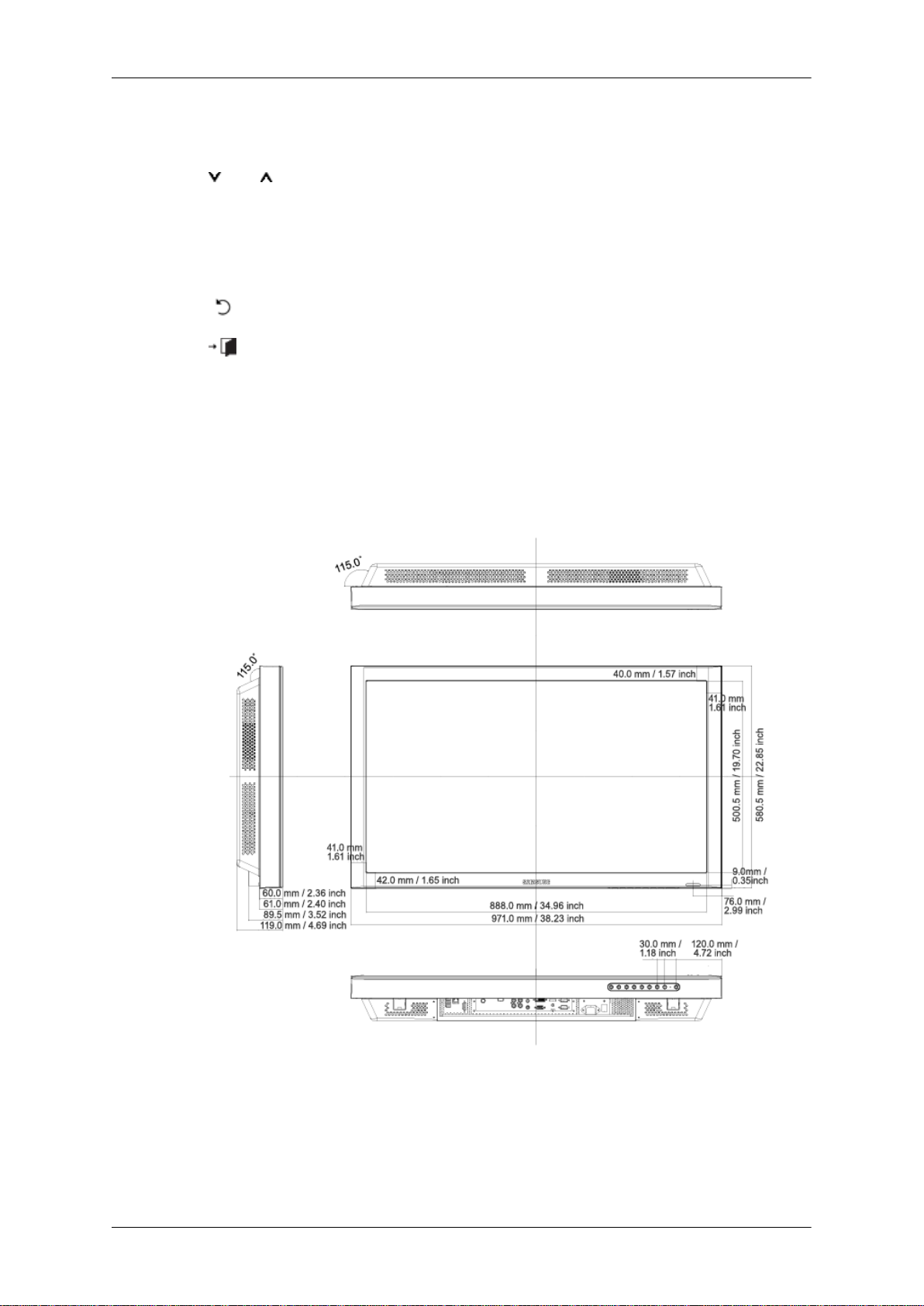
제품 설명
음소거(조용히) 상태에서 조용히 버튼을 한번 더 누르거나,
- 음량 + 를 누르면 다시 소리가 들립니다.
16.
CH/P TV 모드시에 채널을 조정하는 직접버튼입니다.
17. TV TV 모드로 바로 전환 할 때 사용합니다.
18. MENU 메뉴화면을 켜고 끄거나, 조정메뉴화면에서 이전단계로 돌
아갈 때 사용합니다.
19.
20. EXIT
21.MagicInfo MagicInfo 바로가기 버튼입니다.
RETURN
이전 메뉴로 이동할 때 사용합니다.
메뉴화면 종료시에 사용합니다.
Mechanical Layout (400CX-2 ,400CXN-2)
Mechanical Layout
네트웍 모델 사이즈
VESA 브라켓 설치
• VESA 설치는 국제 VESA 규격에 만족하게 설치해야 합니다.
• VESA 브라켓 구입 및 설치 문의: 거주 지역 내 삼성전자 대리점에 구입 신청을 하세요.
구입 신청을 하시면, 접수 후 설치 전문회사에서 방문하여 설치하여 드립니다.
17
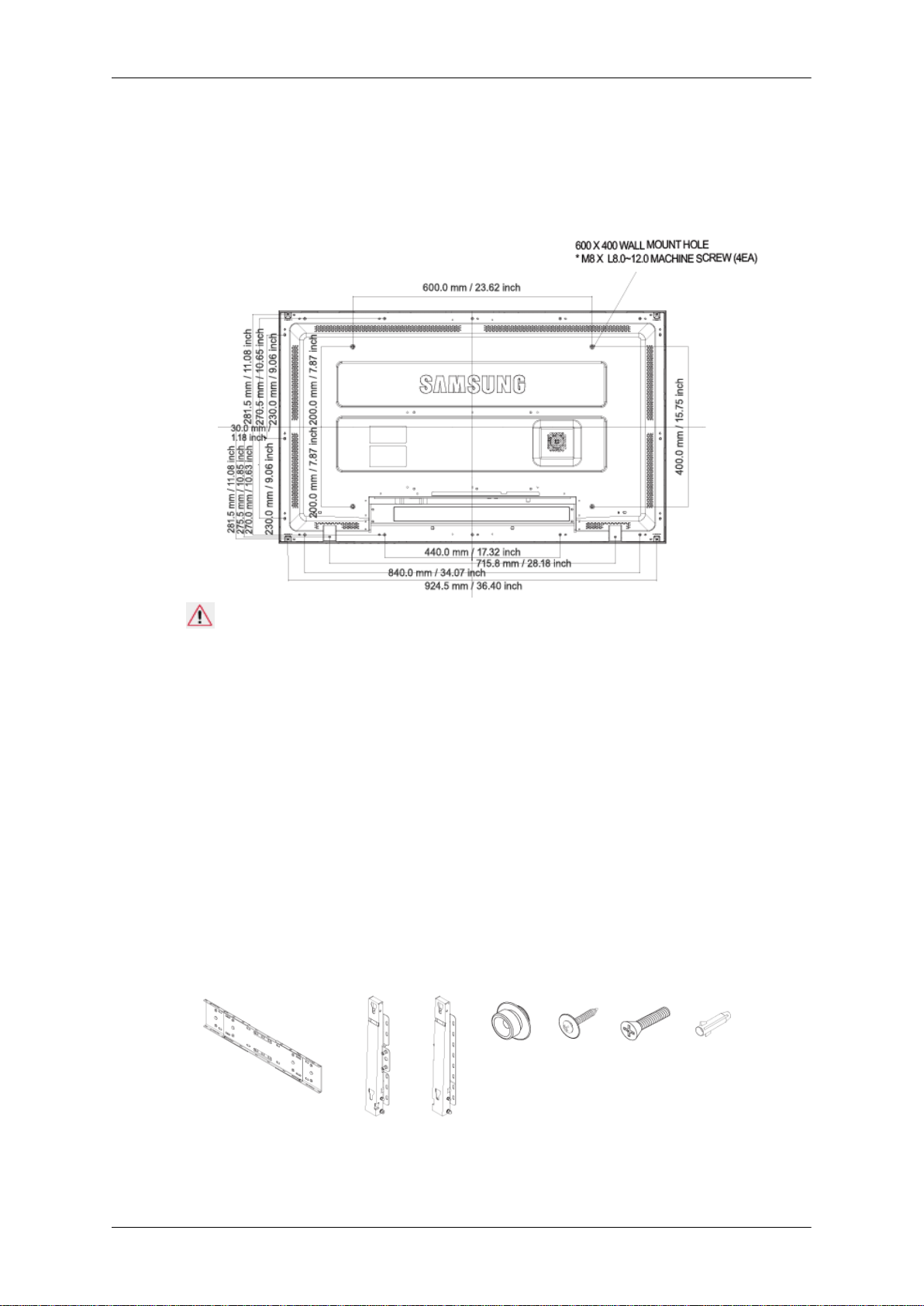
설치 치수
제품 설명
• LCD 모니터를 이동시에는 반드시 두명 이상이 작업하세요.
• 소비자 임의로 설치시 발생되는 제품의 파손이나 상해에 대해서는 삼성전자에서 책임지
지 않습니다.
주의
벽걸이 고정시 사용되는 나사는 직경6mm, 길이 최소8mm ~ 최대12mm 에 허용되는 Machine 나사만 사용하세요.
벽걸이 설치 방법
• 벽걸이를 벽에 설치시에는 전문 설치 업자에게 의뢰하세요.
• 소비자 임의로 설치시 발생되는 제품의 파손이나 상해에 대해서는 삼성전자에서 책임지
지 않습니다.
• 본 체결 방법은 시멘트 벽 기준 체결방법입니다. 석고보드나 나무 등 기타 다른 벽체에
고정시 고정강도가 약해서 제품이 바닥에 떨어질 우려가 있습니다.
구성품
벽걸이 설치시 반드시 제공되는 구성품 및 부품을 사용하여 주세요.
벽걸이 브라켓(1개) 힌지(왼쪽1개,오른
쪽1개)
18
걸이용
플라스
틱(4개)
나사(A)
(11 개)
나사(B)
(4 개)
앵커(11
개)
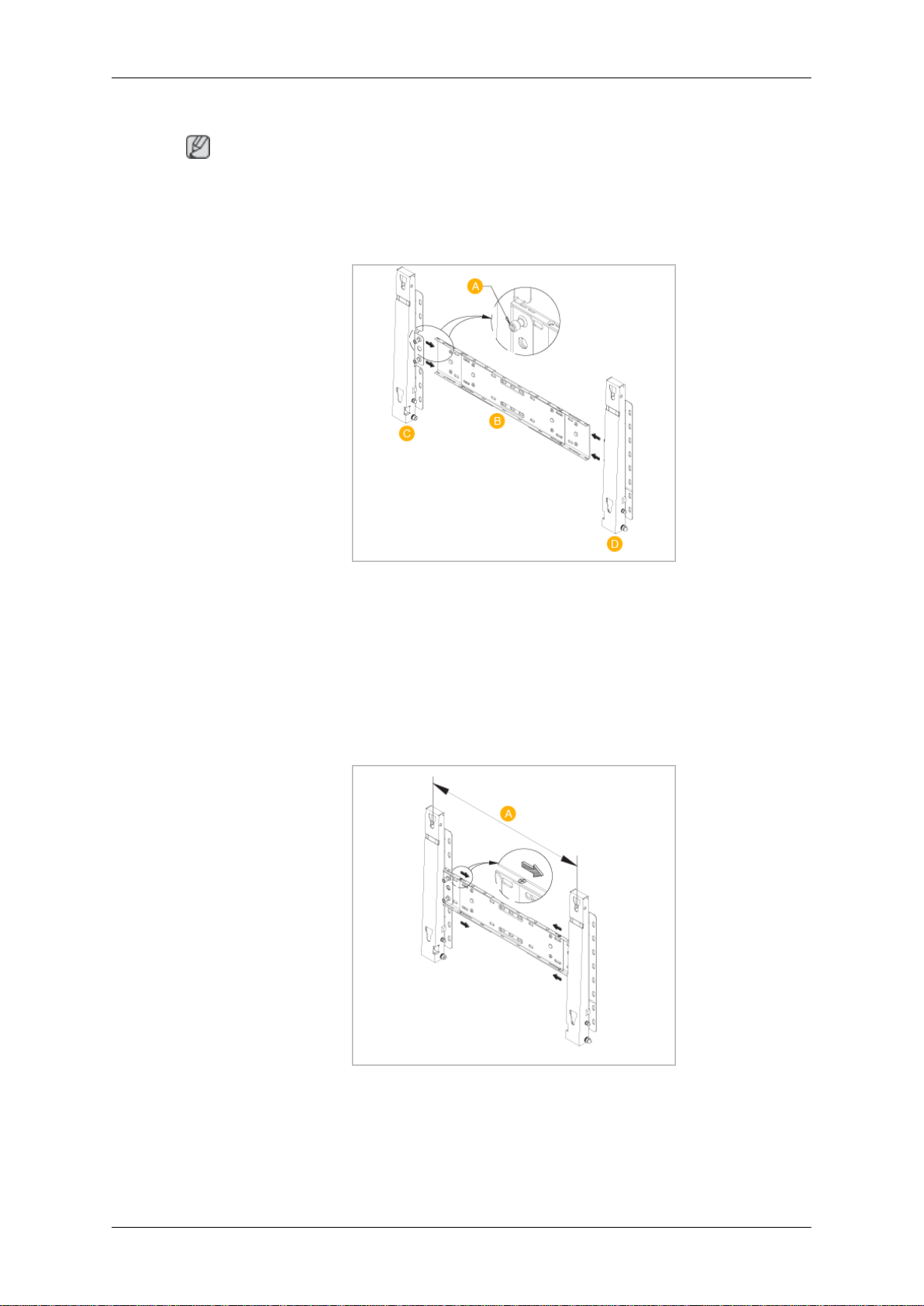
벽걸이 조립 방법
참고
힌지의 왼쪽, 오른쪽을 구분하세요.
1. 화살표 방향으로 조립후 고정용 나사(CAPTIVE SCREW)로 누르면서 조여 주세요.
나사를 고정후 벽걸이 브라켓을 벽에 고정시켜 주세요.
제품 설명
A - 고정용 나사
B - 벽걸이 브라켓
C - 힌지(왼쪽)
D - 힌지(오른쪽)
2. 벽에 구멍을 내기 전에 본체 뒷면의 고정 길이가 일치하는지 확인 하세요.
일치하지 않으면 벽걸이 브라켓에 고정되어 있는 나사 4개를 풀어서 좌우 길이를 조정
하세요.
A - 본체 뒷면의 고정 길이
3. 설치 도면을 이용하여 벽에 구멍의 위치를 표시한 후에 드릴 직경 5.0mm 를 사용하여
깊이 35mm 이상 뚫어 주세요.
앵커를 벽면의 각각의 홀에 고정 하세요.
19
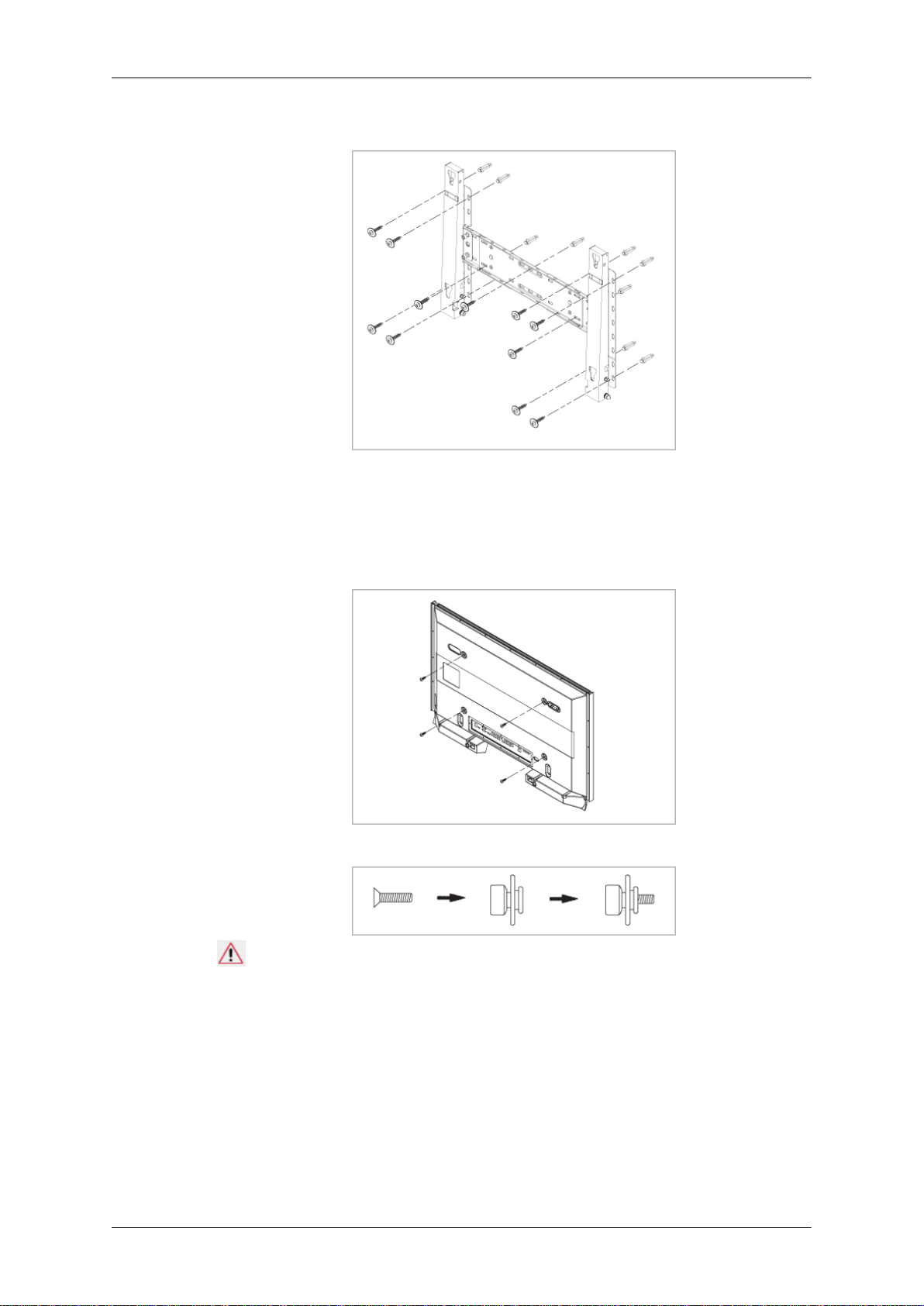
브라켓과 힌지의 홀을 앵커의 홀에 일치시켜 나사 A 11 개를 체결 하세요.
본체를 벽걸이 브라켓에 고정하는 방법
제품 설명
본체의 외관 형태가 그림과 상이 할수 있습니다.(걸이용 플라스틱 + 나사 조립 및 설치 방법
은 동일함.)
1. 본체의 뒷면에 있는 나사 4개를 제거 하세요.
2. 걸이용 플라스틱에 나사 B 를 결합하세요.
Notice
• 본체를 벽걸이에 걸은 후에 걸이용 플라스틱이 모두 완전하게 걸렸는지 좌, 우 측면
에서 필히 확인하세요.
• 설치시 및 각도 조절시 손가락이 끼일 수 있으니 조심하세요.
• 벽걸이 브라켓이 벽에 단단하게 고정되어 있지 않으면 본체가 떨어져 다칠 수 있으
니 단단하게 고정하세요.
3. 2의 그림과 같이 결합된 상태(걸이용 플라스틱 + 나사 B)의 나사 4개를 본체 뒷면에 단
단하게 조여주세요.
20
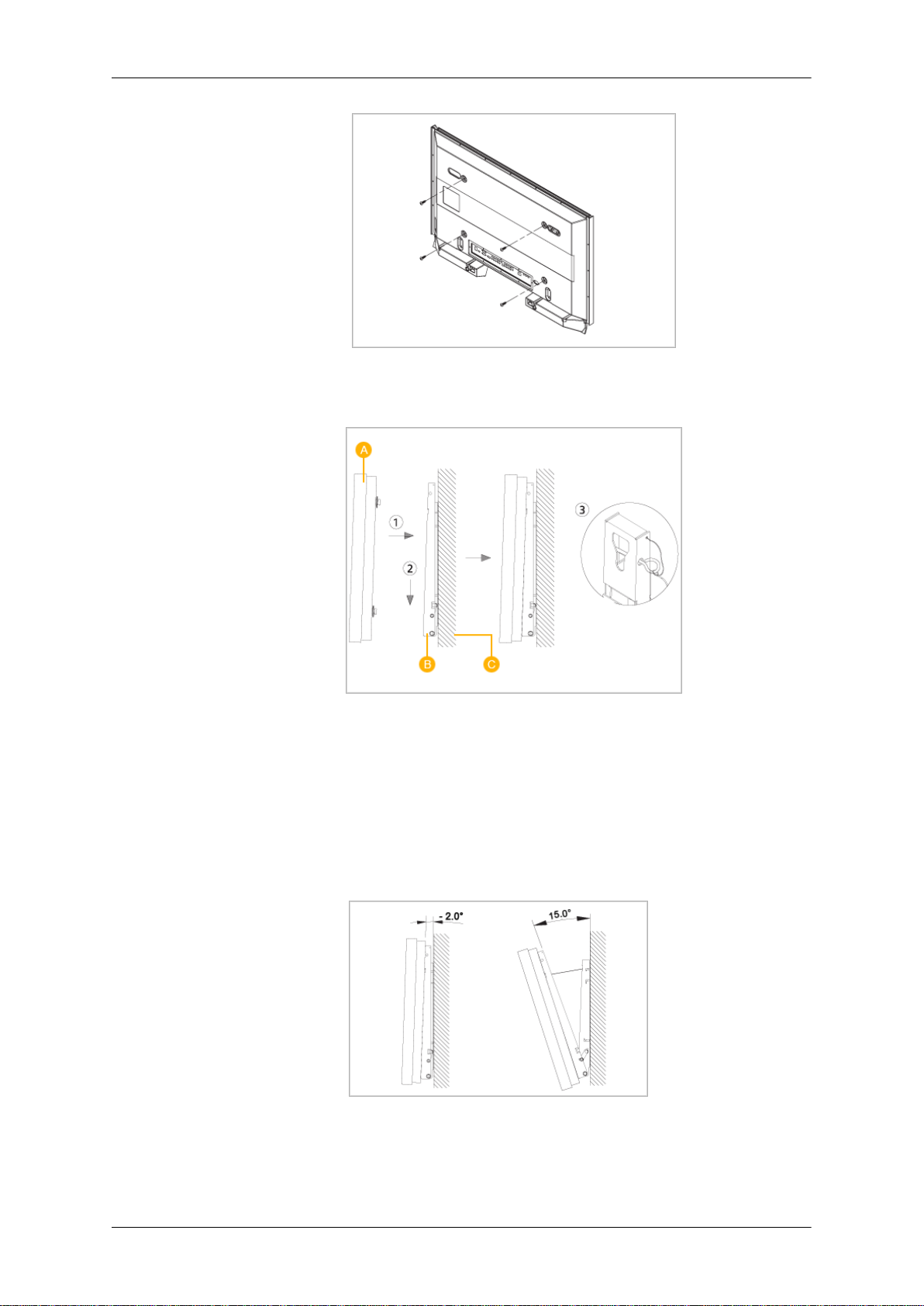
제품 설명
4. 안전핀(3)을 제거후 본체의 홀더 4개를 벽걸이의 홈에 맞춰 넣은 후에 (1)아래로 내려
(2) 본체를 벽걸이에 완전하게 걸어 주세요.본체가 벽걸이에서 이탈되지 않도록 (3)과
같이 반드시 안전핀으로 조여 주세요.
A - 본체
B - 벽걸이 브라켓
C - 벽
벽걸이 각도 조정 방법
벽걸이를 벽에 고정하기 전에 각도를 -2°로 조정 한 후에 벽걸이를 벽면에 고정하세요.
1. 본체를 벽걸이 브라켓에 고정하세요.
2. 브라켓에 고정된 본체 가운데 상단을 잡고 화살표 방향으로 전면으로 당겨서 각도를 조
절하세요.
21
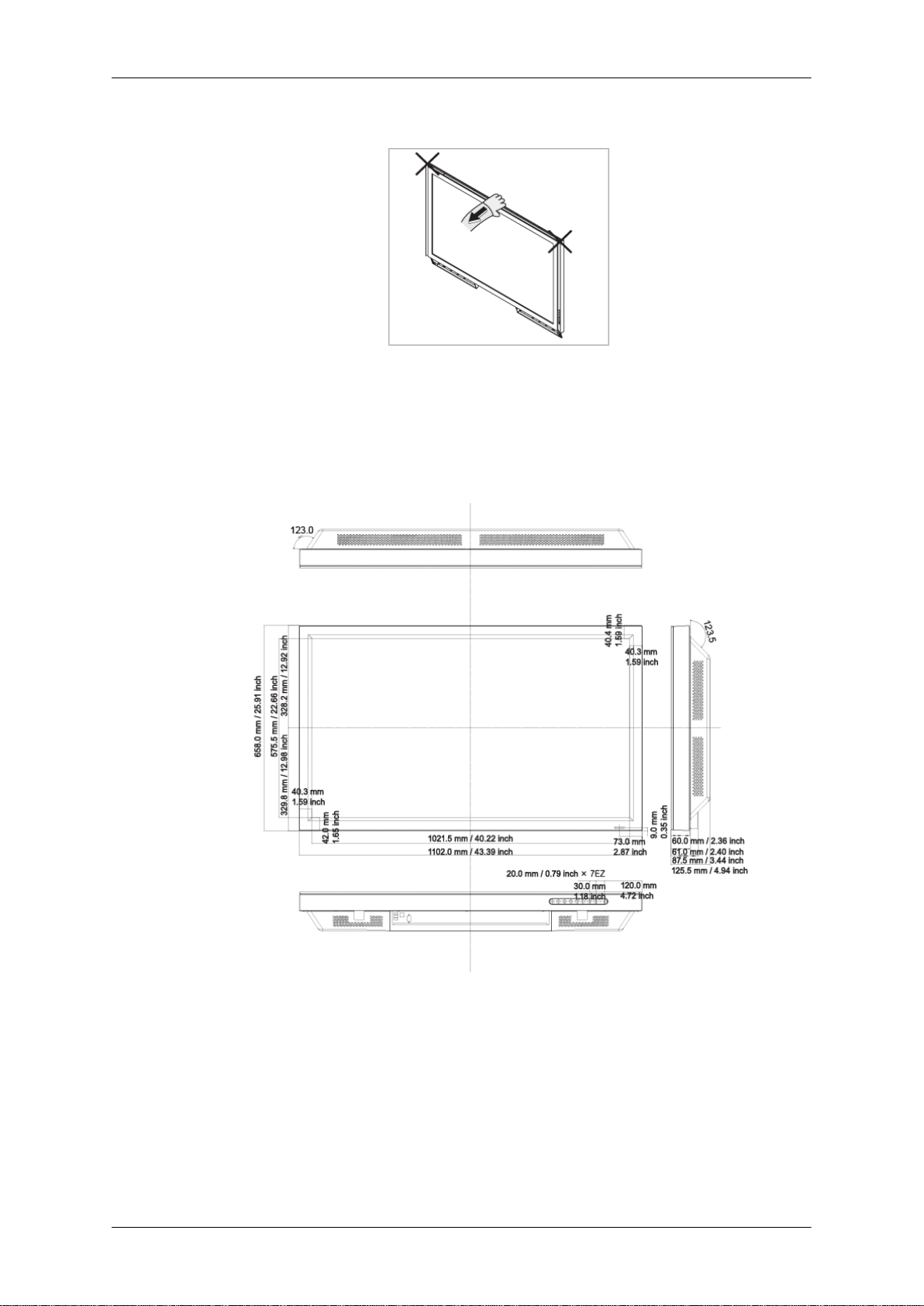
제품 설명
3. 각도조절은 -2° ~ 15°까지 임의로 조정 할 수 있습니다.
각도 조절시 본체의 좌, 우측이 아닌 중앙부를 당기시기 바랍니다.
Mechanical Layout (460CX-2 ,460CXN-2)
Mechanical Layout
네트웍 모델 사이즈
VESA 브라켓 설치
• VESA 설치는 국제 VESA 규격에 만족하게 설치해야 합니다.
• VESA 브라켓 구입 및 설치 문의: 거주 지역 내 삼성전자 대리점에 구입 신청을 하세요.
구입 신청을 하시면, 접수 후 설치 전문회사에서 방문하여 설치하여 드립니다.
• LCD 모니터를 이동시에는 반드시 두명 이상이 작업하세요.
• 소비자 임의로 설치시 발생되는 제품의 파손이나 상해에 대해서는 삼성전자에서 책임지
지 않습니다.
22
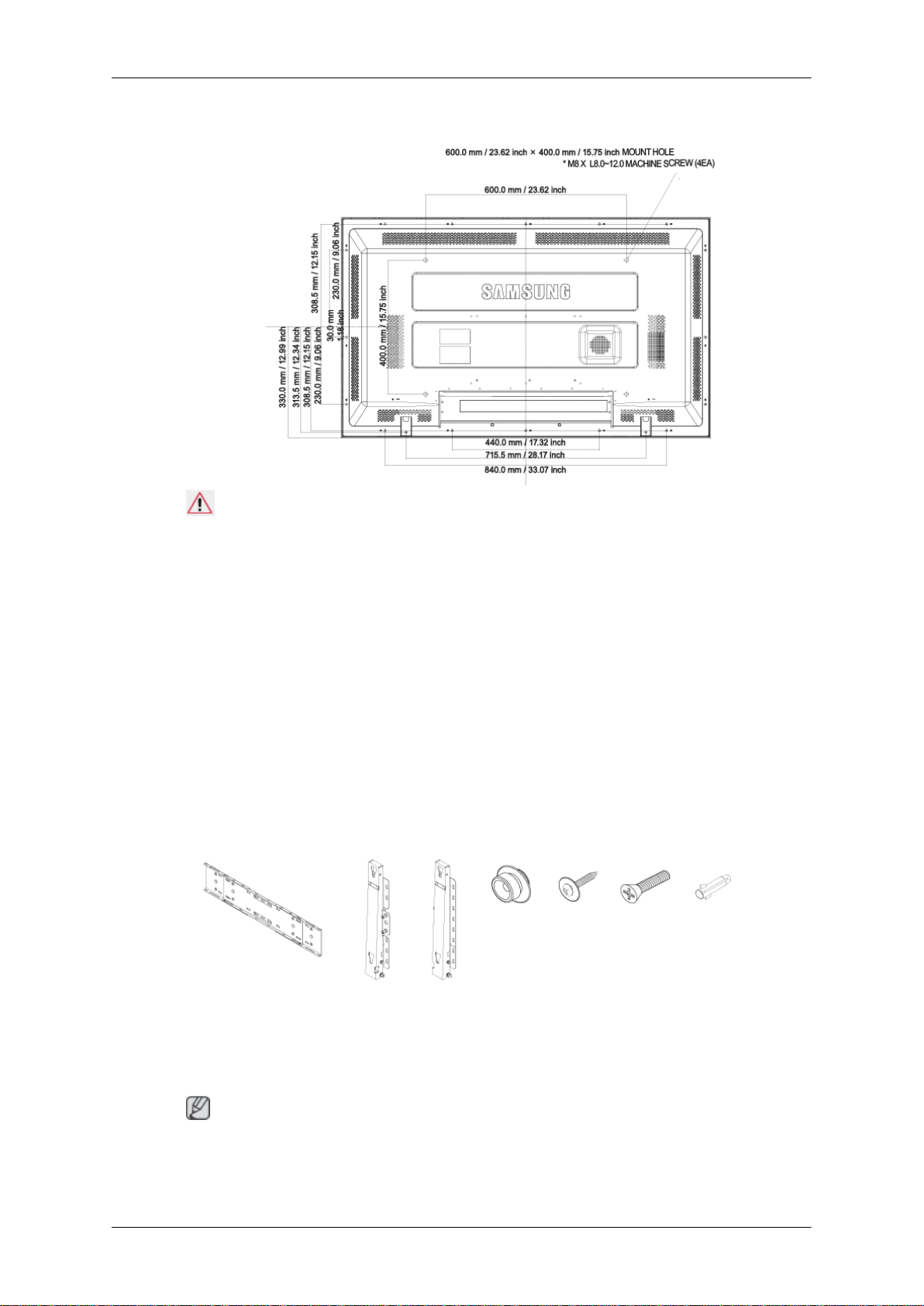
설치 치수
제품 설명
주의
벽걸이 고정시 사용되는 나사는 직경6mm, 길이 최소8mm ~ 최대12mm 에 허용되는 Machine 나사만 사용하세요.
벽걸이 설치 방법
• 벽걸이를 벽에 설치시에는 전문 설치 업자에게 의뢰하세요.
• 소비자 임의로 설치시 발생되는 제품의 파손이나 상해에 대해서는 삼성전자에서 책임지
지 않습니다.
• 본 체결 방법은 시멘트 벽 기준 체결방법입니다. 석고보드나 나무 등 기타 다른 벽체에
고정시 고정강도가 약해서 제품이 바닥에 떨어질 우려가 있습니다.
구성품
벽걸이 설치시 반드시 제공되는 구성품 및 부품을 사용하여 주세요.
벽걸이 브라켓(1개) 힌지(왼쪽1개,오른
벽걸이 조립 방법
참고
힌지의 왼쪽, 오른쪽을 구분하세요.
1. 화살표 방향으로 조립후 고정용 나사(CAPTIVE SCREW)로 누르면서 조여 주세요.
쪽1개)
23
걸이용
플라스
틱(4개)
나사(A)
(11 개)
나사(B)
(4 개)
앵커(11
개)
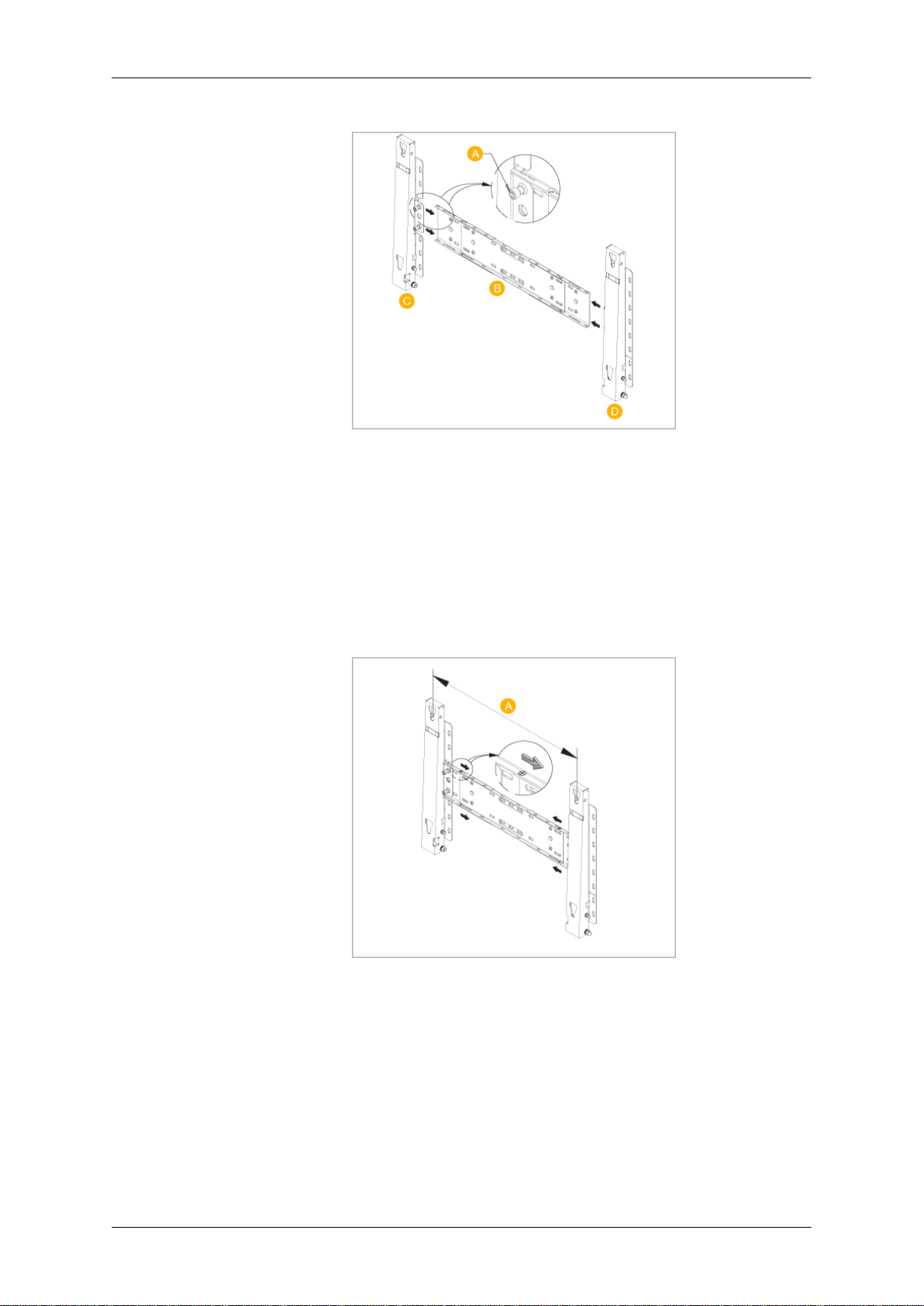
제품 설명
나사를 고정후 벽걸이 브라켓을 벽에 고정시켜 주세요.
A - 고정용 나사
B - 벽걸이 브라켓
C - 힌지(왼쪽)
D - 힌지(오른쪽)
2. 벽에 구멍을 내기 전에 본체 뒷면의 고정 길이가 일치하는지 확인 하세요.
일치하지 않으면 벽걸이 브라켓에 고정되어 있는 나사 4개를 풀어서 좌우 길이를 조정
하세요.
A - 본체 뒷면의 고정 길이
3. 설치 도면을 이용하여 벽에 구멍의 위치를 표시한 후에 드릴 직경 5.0mm 를 사용하여
깊이 35mm 이상 뚫어 주세요.
앵커를 벽면의 각각의 홀에 고정 하세요.
브라켓과 힌지의 홀을 앵커의 홀에 일치시켜 나사 A 11 개를 체결 하세요.
24
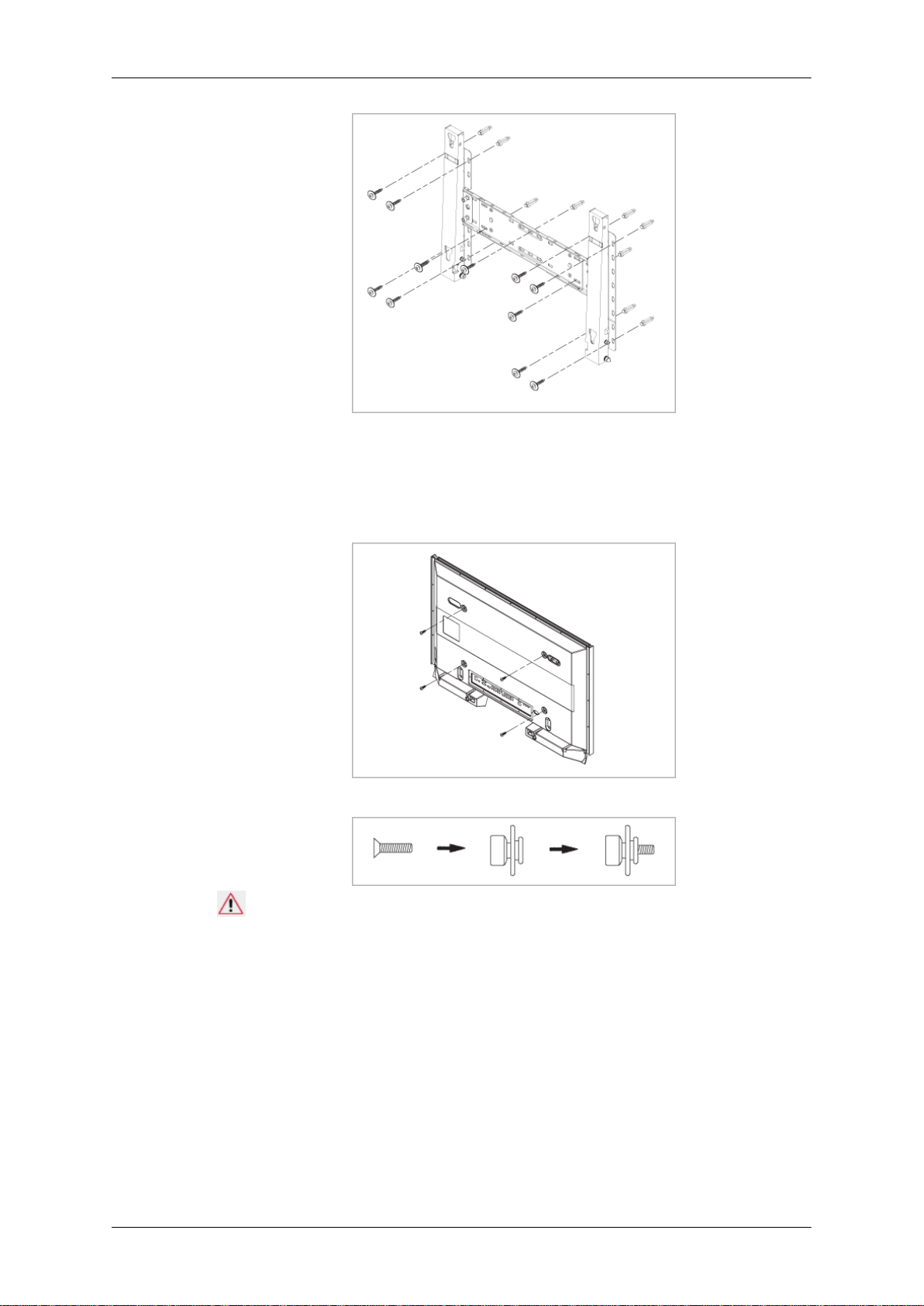
본체를 벽걸이 브라켓에 고정하는 방법
본체의 외관 형태가 그림과 상이 할수 있습니다.(걸이용 플라스틱 + 나사 조립 및 설치 방법
은 동일함.)
제품 설명
1. 본체의 뒷면에 있는 나사 4개를 제거 하세요.
2. 걸이용 플라스틱에 나사 B 를 결합하세요.
Notice
• 본체를 벽걸이에 걸은 후에 걸이용 플라스틱이 모두 완전하게 걸렸는지 좌, 우 측면
에서 필히 확인하세요.
• 설치시 및 각도 조절시 손가락이 끼일 수 있으니 조심하세요.
• 벽걸이 브라켓이 벽에 단단하게 고정되어 있지 않으면 본체가 떨어져 다칠 수 있으
니 단단하게 고정하세요.
3. 2의 그림과 같이 결합된 상태(걸이용 플라스틱 + 나사 B)의 나사 4개를 본체 뒷면에 단
단하게 조여주세요.
25
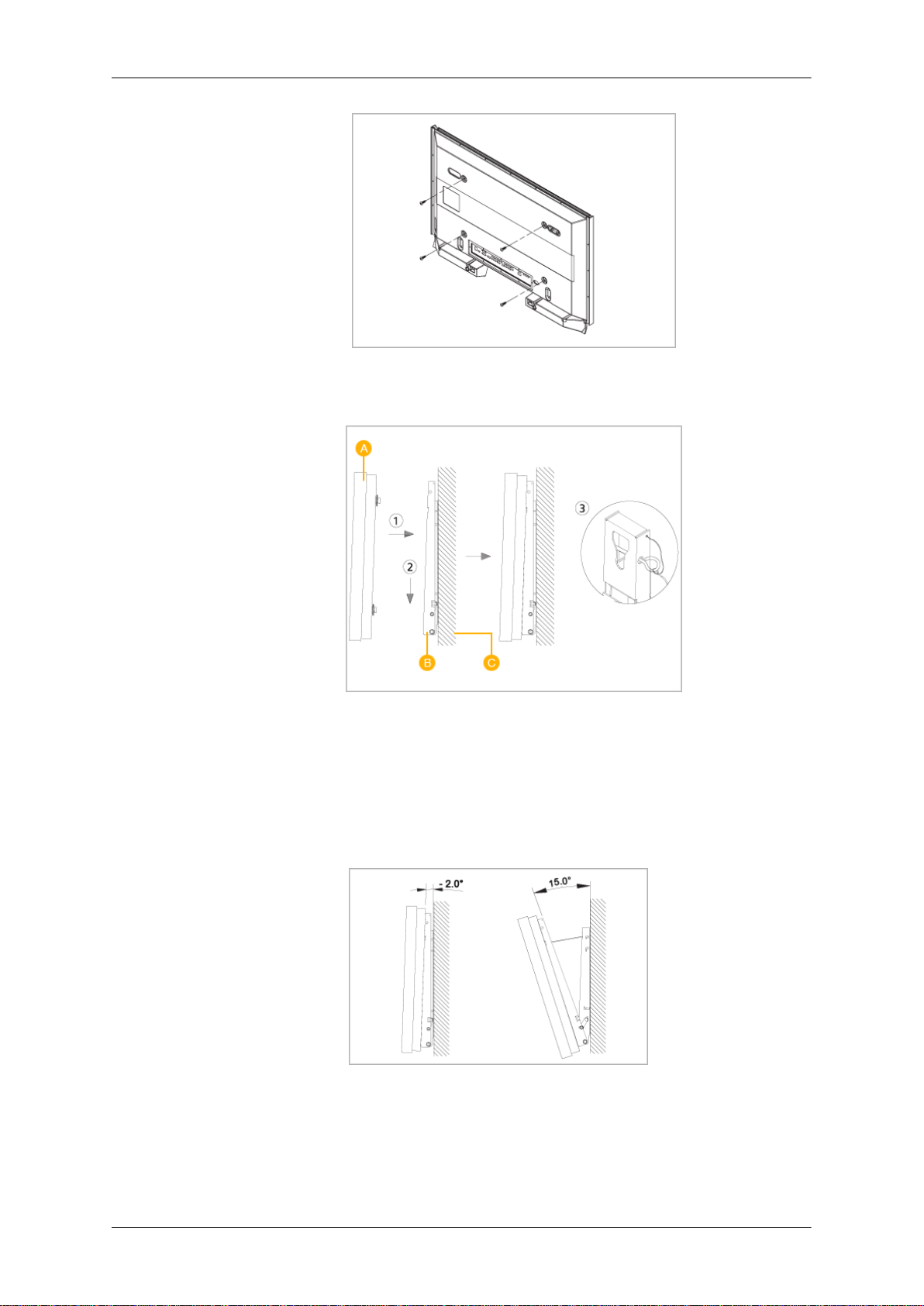
제품 설명
4. 안전핀(3)을 제거후 본체의 홀더 4개를 벽걸이의 홈에 맞춰 넣은 후에 (1)아래로 내려
(2) 본체를 벽걸이에 완전하게 걸어 주세요.본체가 벽걸이에서 이탈되지 않도록 (3)과
같이 반드시 안전핀으로 조여 주세요.
A - 본체
B - 벽걸이 브라켓
C - 벽
벽걸이 각도 조정 방법
벽걸이를 벽에 고정하기 전에 각도를 -2°로 조정 한 후에 벽걸이를 벽면에 고정하세요.
1. 본체를 벽걸이 브라켓에 고정하세요.
2. 브라켓에 고정된 본체 가운데 상단을 잡고 화살표 방향으로 전면으로 당겨서 각도를 조
절하세요.
3. 각도조절은 -2° ~ 15°까지 임의로 조정 할 수 있습니다.
26
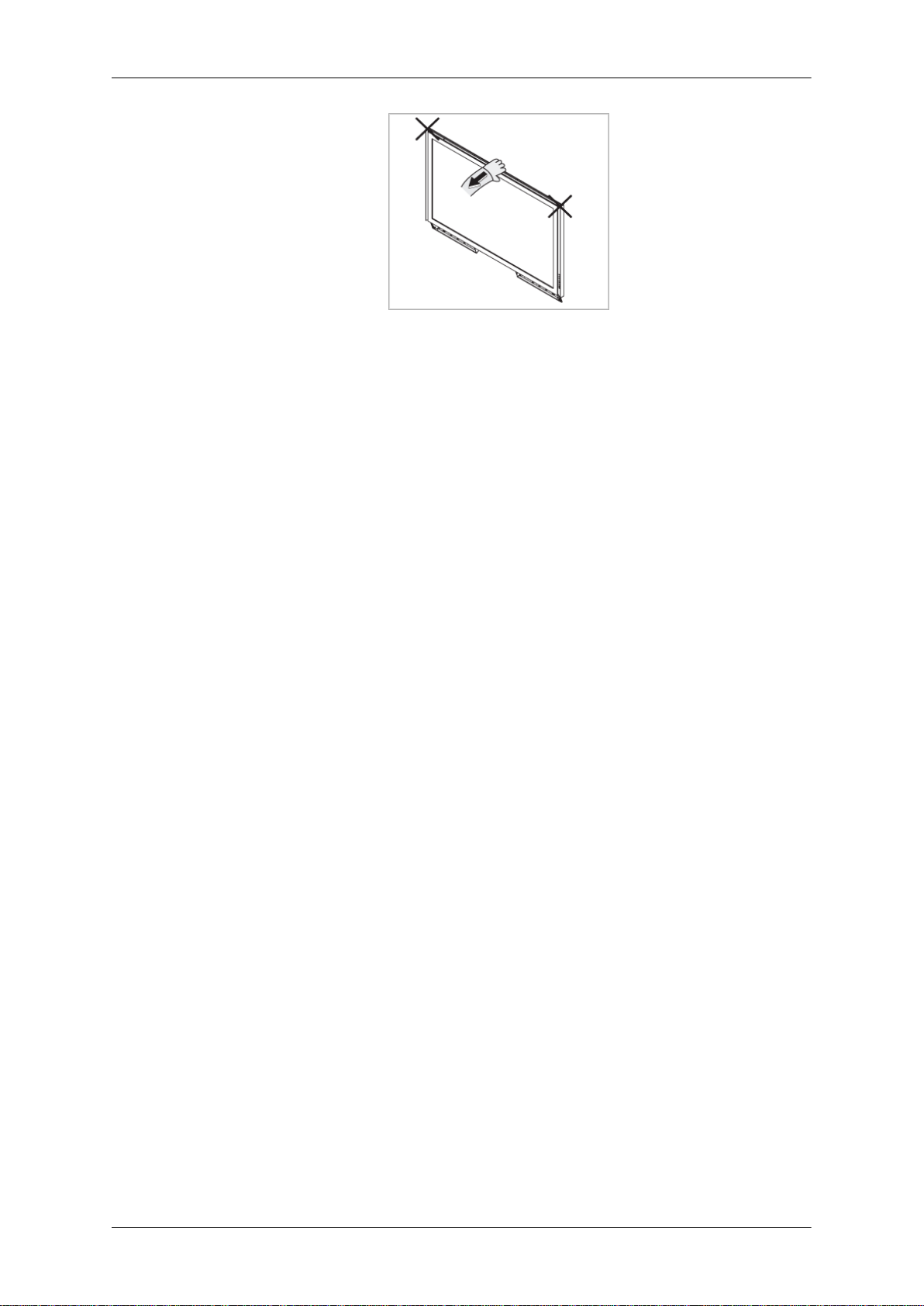
제품 설명
각도 조절시 본체의 좌, 우측이 아닌 중앙부를 당기시기 바랍니다.
27
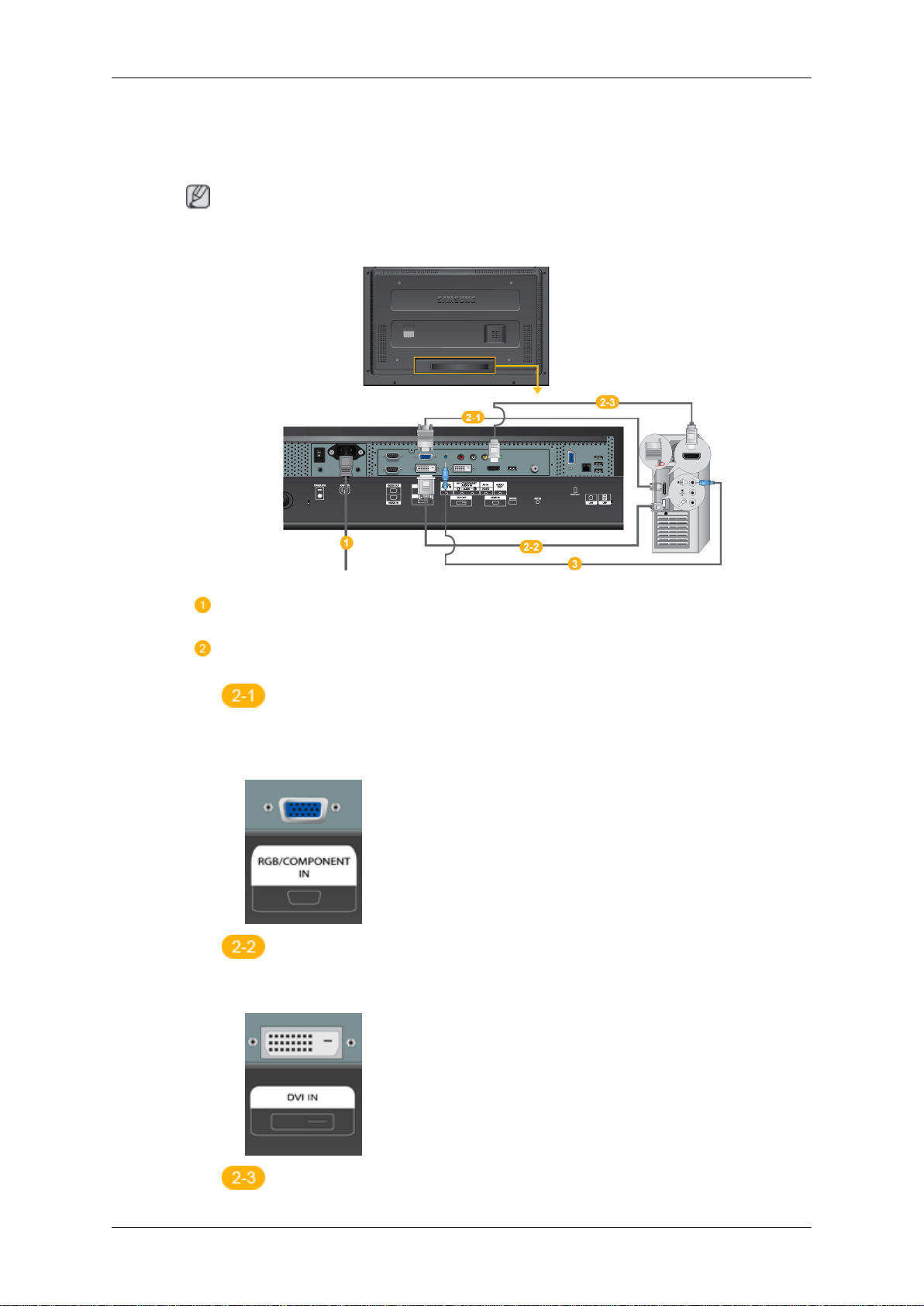
제품 연결 및 사용
컴퓨터와 연결하기
참고
DVD, VCR 또는 캠코더와 같은 AV 외부입력 장치가 있을 경우는 AV 장치 연결단자에 연결
할 수 있습니다. 전원만 연결되어 있으면 이 연결만으로도 비디오 시청이 가능합니다.
전원선을 220V 또는 110V 전용 콘센트에 꽂아 사용하세요.전원 스위치를
켜세요.
컴퓨터와 모니터를 연결할 수 있는 방법은 여러가지 방법이 있습니다. 아
래 설명 중 하나를 선택하세요.
그래픽카드에서 D-Sub(아날로그) 출력을 사용할 경우
• D-Sub 케이블로 모니터의 RGB 단자와 컴퓨터의 D-Sub 단자를 연결
하세요.
그래픽카드에서 DVI(디지털) 출력을 사용할 경우
• DVI 케이블로 모니터의 DVI 단자와 컴퓨터의 DVI 단자를 연결하세요.
그래픽카드에서 HDMI(디지털) 출력을 사용할 경우
28
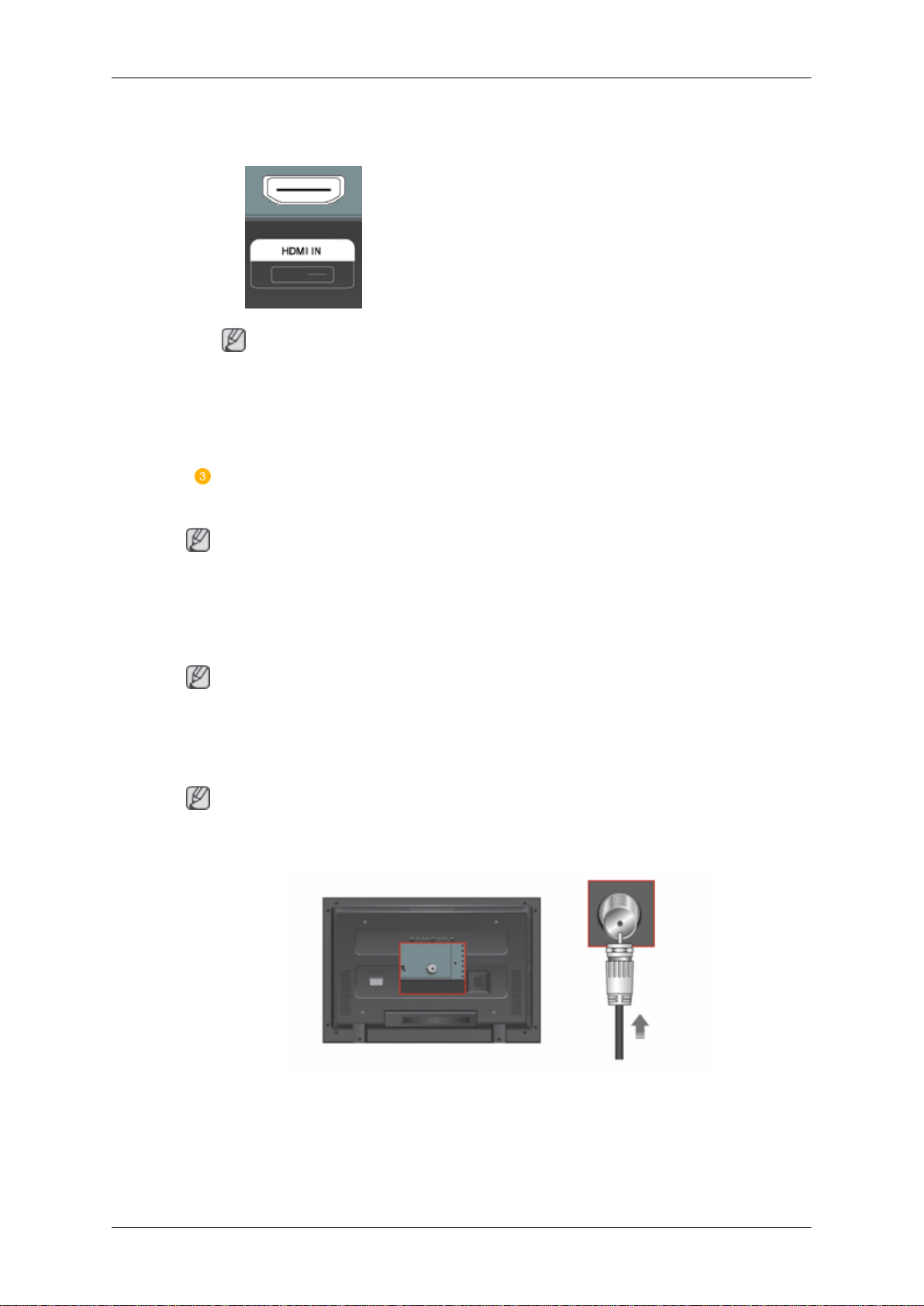
제품 연결 및 사용
• HDMI 케이블로 모니터의 HDMI IN 단자와 PC의 HDMI 단자를 연결하
세요.
참고
• HDMI 케이블로 PC와 연결할때는 외부입력 목록에서 HDMI를 선택하
고 외부 입력 편집에서도 HDMI 선택 후 PC 또는 DVI 디바이스로 선택
해야 정상적인 PC 화면과 사운드가 출력 됩니다.
• 단, 사운드는 2 번 내용과 같이 연결하였을 경우 가능 합니다.
소리 연결선을 모니터와 컴퓨터의 사운드카드 스피커 출력 단자에 연결하
세요.
참고
• 컴퓨터와 모니터 전원을 켭니다.
• 별매품을 구입하시려면 삼성전자 서비스센터로 연락하세요.
다른 장치와 연결하기
참고
DVD, VCR 또는 캠코더와 같은 AV 외부입력 장치가 있을 경우는 AV 장치 연결단자에 연결
할 수 있습니다. 전원만 연결되어 있으면 이 연결만으로도 비디오 시청이 가능합니다.
TV 로 사용하기
Note
컴퓨터와 연결된 별도의 TV 수신카드 또는 어떤 하드웨어나 소프트웨어 필요 없이 TV 안테
나 선 또는 CATV 케이블의 연결만으로 TV 시청이 가능합니다.
1. CATV 케이블 또는 TV 안테나 선을 모니터의 [ANT IN] 연결 단자에 연결하세요.
•
실내 안테나 단자를 사용할 경우 :
먼저 벽면의 안테나 연결 단자를 확인 후 안테나선을 연결하세요.
29

제품 연결 및 사용
•
실외 안테나를 사용할 경우:
실외 안테나를 사용할 경우 가능하면 기술자에게 맡기세요.
•
TV 안테나 선을 [ANT1 IN] 단자에 끼우려면:
TV 안테나 선의 구리선부분이 구부러지지 않도록 하세요.
2. 모니터를 켭니다.
3. SOURCE 버튼을 이용하여 "TV" 신호를 선택합니다.
4. 채널을 선택합니다. (TV 모드가 아닐 경우에는 채널을 변경할 수 없습니다.)
Note
•
전파가 약해 TV 가 잘 안나온다고요?
전파증폭기를 따로 사서 설치하면 더 좋은 화면을 볼 수 있습니다.
•
지역 유선 방송에서 디지털 방송이 안나온다고요?
UHF 안테나를 설치하면 디지털 방송을 수신 할 수 있습니다.
AV 장치와 연결하기
1. 소리 연결선을 사용하여 DVD, VCR 또는 캠코더와 같은 외부장치의 오디오 출력단자와
모니터의 [R-AUDIO-L] 입력단자를 연결하고, 외부장치의 영상 출력단자와 모니터의
[AV IN VIDEO] 입력단자와 연결하세요.
2. DVD, VCR 플레이어 또는 캠코더에 DVD 또는 테이프를 넣고 동작시키시면 됩니다.
3. SOURCE 버튼을 이용하여 DVD, VCR 또는 캠코더가 연결되어 있는 "외부입력"을 선택
합니다.
참고
DVD, VCR 또는 캠코더와 같은 AV 외부입력 장치가 있을 경우는 AV 장치 연결 단자에 연결
할 수 있습니다.
전원만 연결되어 있으면 이 연결만으로도 비디오 시청이 가능합니다.
30

Connecting a DVD Player
1. 모니터의 컴포넌트 AV/COMPONENT AUDIO IN [R-AUDIO-L]와 DVD 플레이어의 오
디오 출력 단자에 소리 연결선을 연결하세요.
2. 제품의 RGB/COMPONENT IN 단자와 DVD 플레이어의 COMPONENT - PR, Y, PB 단
자를 Component to D-sub 케이블(미제공)로 연결하세요.
Note
제품 연결 및 사용
• 모니터 전면 또는 리모컨의 'SOURCE' 버튼을 눌러 컴포넌트 모드를 선택하세요
• DVD 를 넣고 재생버튼을 누르세요.
• 컴포넌트 케이블은 별매품 입니다.
• 컴포넌트 비디오에 관한 설명은 DVD 플레이어 설명서를 참조하세요.
캠코더와 연결하기
1. 캠코더의 A/V 출력 단자를 찾으세요. 일반적으로 캠코더의 옆면 또는 뒷면에 있습니다.
캠코더의 오디오 출력 단자와 모니터의캠코더의 오디오 출력 단자와 모니터의 AV AUDIO IN [L-AUDIO-R]에 소리 연결선을 연결하세요.
2. 캠코더의 비디오 출력 단자와 모니터의 AV IN [VIDEO]에 비디오 케이블을 연결하세요.
3. 모니터 전면 또는 리모컨의 SOURCE 버튼을 눌러 외부입력 모드를 선택하세요.
4. 테이프를 넣고 재생버튼을 누르세요.
참고
오디오 및 비디오 케이블은 일반적으로 캠코더와 함께 제공됩니다.(케이블을 받지 못한 경
우에는 가까운 대리점에 문의하세요.) 스테레오 캠코더는 두 개의 케이블로 연결해야 합니
다.
31

HDMI 연결 사용
참고
• HDMI 선으로 디지털 출력 단자 기기의 HDMI 출력 단자와 모니터의 [HDMI] 단자를 연
결 하세요.
• [HDMI] 단자는 PC 연결에 사용할 수 없습니다.
제품 연결 및 사용
DVI - HDMI 케이블로 연결
1. DVI - HDMI 선으로 디지털 출력 단자 기기의 DVI 출력 단자와 모니터의 [HDMI] 단자
를 연결 하세요.
2. RCA -(PC 용)stereo 케이블의 붉은색, 흰색 잭을 디지털 기기의 음향 출력 단자 색상
에 맞춰 연결하고 반대쪽 잭은 모니터의 [HDMI/PC DVI AUDIO IN]단자와 연결하세요.
DVI 연결 사용
1. DVI 선으로 LCD 모니터의 DVI OUT 단자와 다른 모니터의 입력단자를 연결 하세요.
32

2. 소리연결선으로 LCD 모니터의 AUDIO OUT 단자와 다른 모니터의 오디오 입력단자를
연결 하세요.
3. 입력단자로 연결된 모니터의 외부입력을 DVI 모드로 선택하세요.
DTV 셋톱박스 연결하기
제품 연결 및 사용
1. 제품의 RGB/COMPONENT IN 단자와 셋톱박스의 COMPONENT - PR, Y, PB 단자를
Component to D-sub 케이블(미제공)로 연결하세요.
2. 모니터의 AV COMPONENT AUDIO IN [R-AUDIO-L] 와 셋톱박스의 오디오 출력 단자
에 소리 연결선을 연결하세요
참고
• 모니터 전면 또는 리모컨의 'SOURCE' 버튼을 눌러 컴포넌트모드를 선택하세요.
• 컴포넌트 비디오에 관한 설명은 셋톱박스 설명서를 참조하세요.
D-SUB / BNC 케이블 연결하여 사용하기
1. D-SUB to BNC 케이블로 모니터의 RGB 단자와 PC 의 BNC 단자를 연결하세요.
33

오디오 시스템 연결하기
참고
• 오디오 시스템의 AUX L, R 단자와 모니터의 AUDIO OUT 에 사운드연결선을 연결하세
요.
LAN 케이블 연결하기
참고
제품 연결 및 사용
DVD, VCR 또는 캠코더와 같은 AV 외부입력 장치가 있을 경우는 AV 장치 연결단자에 연결
할 수 있습니다. 전원만 연결되어 있으면 이 연결만으로도 비디오 시청이 가능합니다.
참고
LAN 케이블을 연결합니다.
(CXN-2 모델만 해당됩니다.)
USB 연결하기
참고
DVD, VCR 또는 캠코더와 같은 AV 외부입력 장치가 있을 경우는 AV 장치 연결단자에 연결
할 수 있습니다. 전원만 연결되어 있으면 이 연결만으로도 비디오 시청이 가능합니다.
34

제품 연결 및 사용
참고
마우스나 키보드 등 USB 를 사용하는 기기를 연결 할 수 있습니다.
(CXN-2 모델만 해당됩니다.)
35

소프트웨어 설치 및 사용
모니터 드라이버
참고
모니터 드라이버를 설치하면 해상도 및 주파수가 모니터에 맞게 설정되므로
선명한 화면에서 작업을 할 수 있습니다.
설치 드라이버는 CD 에 포함되어 함께 제공됩니다. 제공된 파일에 이상이 있
을 때는
서비스 센터나 아래에 표시된 홈페이지를 이용하여 빈 디스켓에 다운 받으세
요.
http://www.sec.co.kr/monitor (한국)
드라이버 자동 설치
1. 드라이버 설치용 CD 를 CD-ROM 드라이브에 넣으세요.
2. "Windows"를 마우스로 클릭하세요.
3. 귀하의 모니터 모델을 모델 목록에서 선택하세요.
4. 다음과 같이 메시지 창이 보이면 "계속" → "확인"버튼을 클릭하세요.(Microsoft® Win-
dows® XP/2000 운영체제).
참고
모니터 드라이버는 현재 MS 인증 중이며 시스템에 아무런 영향을 미치지 않습니다.
향후 로고 인증이 완료된 드라이버는 삼성전자 홈페이지에서 받을 수 있습니다.
36

http://www.sec.co.kr/monitor
5. 모니터 드라이버 설치가 완료되었습니다.
드라이버 수동설치
Microsoft® Windows Vista も 운영체제
1. 매뉴얼 CD 를 CD-ROM 드라이브에 넣으세요.
2.
" (시작)" → "제어판" 을 선택 후 "모양 및 개인 설정" 아이콘을 클릭하세요.
소프트웨어 설치 및 사용
3. "개인 설정" 아이콘을 클릭하신 후 "디스플레이 설정"아이콘을 클릭하세요.
4. "고급 설정"버튼을 클릭하세요.
5. "모니터"탭에서굴림"속성" 버튼을 클릭하세요. 만일"속성" 란이 비활성화 되어있을 경
우 모니터 설정이 완료된 상태이므로 그냥 사용하셔도 됩니다.
아래와 같은 "계속하려면..." 라는 메시지 창이 보이면 "계속"버튼을 클릭하세요.
37

소프트웨어 설치 및 사용
참고
모니터 드라이버는 현재 MS 인증 중이며 시스템에 아무런 영향을 미치지 않습니다.
향후 로고 인증이 완료된 드라이버는 삼성전자 홈페이지에서 받을 수 있습니다.
http://www.sec.co.kr/monitor
6. "드라이버" 탭에서 "드라이버 업데이트"를 선택하세요.
7. "컴퓨터에서 드라이버 소프트웨어 찾아보기"를 선택 후"컴퓨터의 장치 드라이버 목록에
서 직접 선택"을 클릭하세요.
8. “디스크 있음” 버튼을 클릭한 후 설치 드라이버 파일이 들어있는 폴더(예:D:\Drive)를
선택하신 후 “확인” 버튼을 누르세요.
38

소프트웨어 설치 및 사용
9. 화면상의 모델 목록에서 귀하의 모니터 모델을 선택하시고 “다음” 버튼을 클릭하세요.
10. “닫기” → “닫기” →“확인” →“확인” 버튼을 클릭하세요.
Microsoft® Windows® XP 운영체제
1. 드라이버 설치용 CD 를 CD-ROM 드라이브에 넣으세요.
39

소프트웨어 설치 및 사용
2. "시작" →"제어판"을 선택 후 "모양 및 테마" 아이콘을 클릭하세요.
3. "디스플레이" 아이콘을 클릭 하신 후 "설정" 탭에서 "고급.." 버튼을 클릭하세요.
4. "모니터" 탭에서 "속성" 버튼을 클릭하신 후 드라이버" 탭에서 "드라이버 업데이트" 버
튼을 클릭하세요.
5. "하드웨어 업데이트 마법사" 창에서 "목록 또는.." → "다음" 버튼을 클릭하신 후 "검색
안함. 설치.." → "다음" 버튼을 클릭하세요.
6. "디스크 있음.." 버튼을 클릭하신 후 A: \(또는, D:\Driver)폴더를 선택하신 후 "확인"
버튼을 누르세요.
40

소프트웨어 설치 및 사용
7. 화면상의 모델 목록에서 귀하의 모니터 모델을 선택하시고 "다음" 버튼을 클릭하세요.
아래와 같은 "하드웨어 설치" 라는 메시지 창이 보이면 "계속" 버튼을 클릭하세요.
참고
모니터 드라이버는 현재 MS 인증 중이며 시스템에 아무런 영향을 미치지 않습니다.
향후 로고 인증이 완료된 드라이버는 삼성전자 홈페이지에서 받을 수 있습니다.
http://www.sec.co.kr/monitor
8. "마침" → "닫기" → "확인" 버튼을 클릭하세요.
Microsoft® Windows® 2000 운영체제
부팅후 "디지털 서명을 찾을 수 없음" 이란 창이 화면에 보일때
41

소프트웨어 설치 및 사용
1. "디스크 삽입" 창에서 "확인" 버튼을 누르세요.
2. "필요한 파일" 창에서 "찾아보기" 버튼을 누르세요.
3. A:\(또는,D:\Driver)를 선택한 후 "확인" 버튼을 누르세요.
설치 방법
1. "시작" →"설정" → "제어판"을 선택하세요.
2. "디스플레이" 아이콘을 더블 클릭하세요.
3. "설정" → "고급" → "모니터"를 클릭하세요.
4. 모니터 란의 "등록 정보" 버튼을 클릭하세요.
5. "드라이버"란 에서 "드라이버 업데이트" →"다음" 버튼을 클릭하세요.
6. "특정한 드라이버를 선택할 수 있도록 이 장치에 적절한 드라이버 목록 표시"란을 선택
하시고 "다음" 버튼을 클릭하세요.
7. "디스크 있음" 버튼을 클릭 하신 후 "찾아보기" 버튼을 클릭하세요.
8. A:\(또는,D:\Driver) 로 지정 하신 후 "열기" → "확인" 버튼을 클릭하세요.
9. 화면상의 모델 목록에서 귀하의 모니터 모델을 선택하시고 "다음" → "다음" 버튼을 클
릭하세요.
10. "마침" 버튼을 누르세요.
만일 "화면상에 디지털 서명을 찾을 수 없음" 이란 창이 보이면 "예" 버튼을 클릭하시고
"마침" 버튼을 누르세요.
Microsoft® Windows®Me (Millennium) 운영체제
1. "시작" → "설정" → "제어판"을 선택하세요.
2. "디스플레이" 아이콘을 더블 클릭하세요.
3. 설정 탭을 선택하신 후 "고급" 버튼을 클릭하세요.
4. 모니터 탭을 선택하신 후 "변경"을 클릭하세요.
5. "드라이버 위치 지정.."을 선택하신 후 "다음" 버튼을 클릭하세요.
6. "특정한 드라이버를 선택할 수 있도록 이 장치에 적절한 드라이버 목록 표시"란을 선택
하시고 "다음" 버튼을 클릭하세요.
7. "디스크 있음" 버튼을 클릭 하신 후 "찾아보기" 버튼을 클릭하세요.
8. A:\(또는,D:\Driver) 로 지정 하신 후 "열기" → "확인" 버튼을 클릭하세요.
9. 화면상의 모델 목록에서 귀하의 모니터 모델을 선택하시고 "다음" → "다음" 버튼을 클
릭하세요.
10. "마침" 버튼을 누르세요.
Microsoft® Windows® NT
1. "시작" →"설정"→ "제어판"을 누른 다음 "디스플레이" 아이콘을 두 번 클릭하세요.
42

소프트웨어 설치 및 사용
2. "디스플레이 등록정보" 창에서 "설정" 탭을 누른 다음 "모든 디스플레이 모드"를 클릭하
세요.
3. 사용하고자 하는 모드(해상도, 색상 , 수직주파수)를 선택한 후 "확인"을 누르세요.
참고
모든 디스플레이 모드란이 없을 경우 화면상의 해상도 및 수직주파수를 본 매뉴얼의 표준신
호모드표를 참조하여 선택하세요.
Linux 에서의 모니터 설정방법
X-Window 가 실행되기 위해서는 시스템 설정파일이라 할 수 있는 X86Config 파일을 만들
어 주어야 합니다. 여러분의 모니터도 이 파일을 통해서 설정할 수 있습니다. 이 파일은
X86Config 를 실행하여 만들어 줍니다.
1. X86Config 를 실행한 후 첫 번째 화면과 두 번째 화면에서 "Enter"를 하세요.
2. 세 번째 화면에서 마우스를 설정하는 화면이 나옵니다. 여러분의 컴퓨터에 맞게 마우스
를 설정하세요.
3. 다음은 키보드를 선택하는 화면이 나옵니다. 여러분의 키보드에 맞게 설정하세요.
MDC
4. 다음은 모니터를 설정하는 화면이 나옵니다.
5. "드라이버 위치 지정.."을 선택하신 후 "다음" 버튼을 클릭하세요.
6. 먼저 수평주파수를 설정해야 합니다. (사용자가 직접 주파수를 입력할 수도 있습니다.)
7. 다음은 수직주파수를 설정해야 합니다. (사용자가 직접 주파수를 입력할 수도 있습니
다.)
8. 다음은 모니터 모델명을 입력하세요. 여기에 입력하는 모니터의 정보는 X-Window 의
실행에 직접 관련이 없습니다.
9. 이제 모니터 설정이 완료되었습니다. 다른 하드웨어 설정을 완료하시고 X-Window 를
실행하세요.
설치
1. 먼저 설치 CD 를 CD-ROM 에 넣으세요.
2. MDC 설치 프로그램을 클릭합니다.
43

소프트웨어 설치 및 사용
참고
메인 화면의 소프트웨어 설치를 위한 팝업 화면이 뜨지 않을 경우 CD Rom 내의 MDC
실행 파일로 설치 하세요.
3. 설치 마법사 화면이 나타나면 "다음"을 클릭합니다.
4. "사용권 계약의 조항에 동의합니다"를 선택하고 "다음"을 클릭합니다.
5. "설치"를 클릭합니다.
6. 설치 상태 화면이 나타납니다.
7. "완료"을 클릭합니다
8. 설치가 완료되면 바탕화면에 MDC 실행 아이콘이 생성됩니다.
아이콘을 두번 클릭합니다.
컴퓨터 시스템 및 모니터 사양에 따라 MDC실행 아이콘이 나타나지 않을 수 있습
니다.
실행 아이콘이 나타나지 않을때는 F5 Key 를 눌러 주십시요.
설치시 제한 사항 및 문제점 (MDC)
MDC 의 설치는 비디오 카드, 마더보드, 네트웍 환경등의 영향을 받을 수 있습니다.
삭제
[시작]메뉴에서 [설정]/[제어판]을 선택하고, [프로그램 추가/삭제]를 두 번 클릭합니다.
목록에서 MDC 을 선택한 후 [추가/삭제]단추를 클릭합니다.
MDC 사용설명 보기
44

소개
다중 디스플레이 프로그램(MDC: Multiple Display Control)은 여러 개의 디스플레이 장치를 한꺼번에
PC상에서 쉽게 제어할 수 있게 해주는 응용 소프트웨어 프로그램입니다.
PC와 모니터간의 통신은 직렬 데이터 통신 표준인 RS-232C를 사용합니다. 따라서 PC의
직렬포트(Serial port)와 모니터의 직렬포트(Serial port) 가 RS-232C직렬케이블로 연결되어
있어야 합니다. 위 그림을 참조하세요.
메인화면
시작 > 프로그램 > Multiple Display Control 을 클릭하면 프로그램이 시작됩니다.
세트를 선택하면 해당 세트의 볼륨값이 슬라이더에 표시됩니다.

주메뉴 선택 버튼
Remocon
Safety Lock
Port Selection
1. 주메뉴를 클릭하면 원하는 화면으로 전환됩니다.
2. 모니터의 리모컨 수신기능을 가능 또는 불가능으로 선택할 수 있습니다.
모니터의 기능을 잠글 수 있습니다
3.
4. 포트를 바꿀 수 있습니다. 기본 포트는 COM1입니다.
5. Select All, Clear All 버튼을 이용해 전체 선택 혹은 전체 선택 해제가 가능합니다.
6. 창에서 디스플레이의 요약 정보를 볼 수 있습니다.
7. 디스플레이 선택에서 조정 하고자 하는 디스플레이를 선택합니다.
8. 조정 툴을 이용해서 디스플레이를 조정합니다.
<참고> 리모컨 수신기능을 가능/불가능 하는 기능은 전원의 연결상태와 관계없이 동작하며 MDC에
연결된 모든 디스플레이에 적용됩니다. 단, MDC가 종료될 때 현재의 조정상태와 관계없이
모든 디스플레이는 리모컨 수신기능이 가능한 상태로 초기화됩니다.
표시창
디스플레이 선택
조정 툴
포트설정

1. Multiple Display Control은 기본적으로 COM1으로 설정되어 있습니다.
2. 만약 사용자가 COM1이 아닌 다른 포트를 사용하길 원할 경우 Port Selection Menu에서 COM1부터
COM4까지 선택할 수 있습니다.
3. 모니터와 시리얼 케이블로 연결된 정확한 포트명을 선택하지 않을 경우 통신이 되지 않습니다.
4. 한번 선택한 포트는 프로그램에 저장되어 다음 프로그램 실행시에도 선택된 포트로 동작합니다.
전원 조정
1. 주메뉴의 Power Control을 클릭하면 Power Control 화면이 나타납니다.

표시창에 전원조정에 필요한 몇 가지 기본 정보가 표시됩니다.
1) Power Status (전원상태)
2) Input Source (연결장치)
3) Image Size
4) On Timer Status (켜지는 시간 상태)
5) Off Timer Status (꺼지는 시간 상태)
2. Select All 버튼이나, Check 박스를 이용해 조정 하고자 하는 디스플레이를 선택합니다.

메뉴에서 선택된 디스플레이에 대해 전원과 관련된 기능을 조정할 수 있습니다.
1) Power On/Off
- 선택된 디스플레이의 전원을 On/Off 합니다.
2) Volume (볼륨 조정)
- 선택된 디스플레이의 볼륨을 조정 합니다. 하나씩 세트를 선택할때마다 해당되는 세트의
볼륨값이 슬라이더에 표시됩니다.
(다시 선택을 해제하거나 Select All시는 초기값인 10으로 돌아갑니다)
3)
Mute On/Off
- 선택된 모니터의 Mute를 On/Off 합니다.연결된 모든 모니터에 대해 전원조절이 가능합니다.
볼륨과 음소거기능은 전원이 켜진 디스플레이에서만 조정이 가능합니다.
입력 신호 조정
1. 주메뉴의 Input Source를 클릭하면 입력 신호 조정 화면이 나타납니다.
Select All 버튼이나, Check 박스를 이용해 조정 하고자 하는 디스플레이를 선택합니다.
• TV 모드

• PC 모드

표시창에 입력 신호 조정에 필요한 몇 가지 기본 정보가 나타납니다.
1) PC
선택된 Display의 입력을 PC로 전환합니다.
-
2) BNC
- 선택된 Display의 입력을 BNC로 전환합니다.
3) DVI
- 선택된 Display의 입력을 DVI로 전환합니다.
4) TV
- 선택된 Display의 입력을TV로 전환합니다.
5) DTV
- 선택된 Display의 입력을DTV로 전환합니다.
6) AV
- 선택된 Display의 입력을 AV로 전환합니다.
7) S-Video
- 선택된 Display의 입력을 S-Video로 전환합니다.
8) Component
- 선택된 Display의 입력을 Component로 전환합니다.
9) MagicInfo
-MagicInfo 입력은 MagicInfo 모델에서만 동작됩니다.
10) HDMI
- 선택된 Display의 입력을 HDMI로 전환합니다.
11) Channel
- 채널 선택은 입력 소스가 TV일 경우에 보여집니다.
전원이 켜진 모니터에 대해서만 조정이 가능합니다.
TV Source는 TV가 있는 제품에서만 동작하며 Input Source가 TV일때에만 채널 조정이 가능합니다.

Image Size
PC, BNC, DVI
1. 주메뉴의 Image Size를 클릭하면 Image Size 조정 화면이 나타납니다.
표시창에 Image Size 조정에 필요한 몇 가지 기본 정보가 나타납니다.
1) ( 전원 상태 )
현재 디스플레이의 전원 상태를 보여줍니다.
-
2) Image Size
- 현재 디스플레이의 화면 크기를 보여줍니다.
3) Input
- 표시창에는 연결장치가 PC, BNC, DVI인 디스플레이만 나타납니다.
4) PC Source
- 주메뉴의 Image Size를 클릭하면 PC, BNC, DVI 탭이 처음에 보입니다.
- Image Size 조정 버튼에는 PC, BNC, DVI에서 가능한 Image Size를 조정 할 수 있습니다.
5) Video Source
- AV, S-Video, Component탭을 클릭하면 그와 관련된 Image Size를 조정 할 수 있습니다.
MagicInfo 입력은 MagicInfo 모델에서만 동작됩니다.
TV입력은 TV 모델에서만 동작됩니다.
전원이 켜진 모니터에 대해서만 조정이 가능합니다.

Image Size
TV, AV, S-Video, Component, DVI(HDCP), HDMI, DTV.
1. 주메뉴의 Image Size를 클릭하면 Image Size 조정 화면이 나타납니다.
표시창에 Image Size 조정에 필요한 몇 가지 기본 정보가 나타납니다.
1) Video Source탭을 클릭하면 TV, AV, S-Video, Component, HDMI, DTV의 Image Size를 조정 할 수 있습니
다.
Select All 버튼이나, Check 박스를 이용해 조정 하고자 하는 디스플레이를 선택합니다.
2) 표시창에는 연결장치가 TV, AV, S-Vid eo, Component, HDMI, DTV인 디스플레이만 나타납니다.
3) 조정 하고자 하는 디스플레이의 Image Size를 조정합니다.
<참고> Component에 720p 및 1080i 신호가 들어올 경우 Auto Wide, Zoom1, Zoom2는 설정할 수 없습니
다.
4) TV(PAL향)이 연결되고 Image Size 가 Auto Wide 로 설정되었을 경우에만 조정이 가능합니다.
MagicInfo 입력은 MagicInfo 모델에서만 동작됩니다.
TV입력은 TV 모델에서만 동작됩니다.
전원이 켜진 모니터에 대해서만 조정이 가능합니다.
시간조정
1. 주메뉴의 Time을 클릭하면 시간조정 화면이 나타납니다.

표시창에 시간 조정에 필요한 몇 가지 기본 정보가 나타납니다.
1) Current Time
선택된 모니터의 현재시간 (PC의 시간기준)으로 맞춥니다.
시간을 변경하려면 PC에 설정된 시간을 변경해야 합니다.
-
2) On Time Setup
선택된 모니터의 켜지는 시간, 분 AM/PM, 볼륨을 설정합니다.
-
3) Off Time Setup
선택된 디스플레이의 꺼지는 시간, 분 AM/PM을 설정합니다.
-
4) On Timer의 켜지는 시간, On Timer 사용 여부의 정보를 보여줍니다.
5) Off Timer의 꺼지는 시간, Off Timer 사용 여부의 정보를 보여줍니다.
MagicInfo 입력은 MagicInfo 모델에서만 동작됩니다.
TV입력은 TV 모델에서만 동작됩니다.
전원이 켜진 모니터에 대해서만 조정이 가능합니다.
On Time Setup에서 Source가 TV인 경우는 TV 모델에서만 동작합니다.
On Time Setup에서 Source가 MagicInfo인 경우는 MagicInfo 모델에서만 동작합니다.
동시화면 (PIP)
PIP Size
1. 주메뉴의 PIP을 클릭하면 동시화면 조정 화면이 나타납니다.
Select All 버튼이나, Check 박스를 이용해 조정 하고자 하는 디스플레이를 선택합니다.

표시창에 PIP 조정에 필요한 몇 가지 기본 정보가 나타납니다.
1) PIP Size
현재 디스플레이의 PIP Size를 보여줍니다.
-
2) OFF
- 선택된 Display의 PIP를 OFF 합니다..
3) Large
- 선택된 Display의 PIP를 ON하고 Size 를 Large로 조정합니다.
4) Small
- 선택된 Display의 PIP를 ON하고 Size 를 Small로 조정합니다.
5) Double1
- 선택된 Display의 PIP를 ON하고 Double 1로 조정합니다.
6) Double2
- 선택된 Display의 PIP를 ON하고 Double 2로 조정합니다.
7) Double3 (Picture By Picture)
- 선택된 Display의 PIP를 ON하고 Double 3로 조정합니다.
전원이 켜진 모니터에서만 동시화면 크기 조정이 가능합니다.
TV 입력은 TV 모델에서만 동작됩니다.
MagicInfo 입력은 MagicInfo 모델에서만 동작됩니다.
동시화면 (PIP)
PIP Source
1. 주메뉴의 동시화면 조정을 클릭하면 동시화면 조정 화면이 나타납니다.

표시창에 PIP Source 조정에 필요한 몇 가지 기본 정보가 나타납니다.
1) PIP Source
- 전원이 켜진 모니터에서만 PIP Source 조정이 가능합니다.
2) PC
- 선택된 Display의 PIP Source 를 PC로 전환합니다.
3) BNC
- 선택된 Display의 PIP Source 를 BNC로 전환합니다.
4) DVI
- 선택된 Display의 PIP Source 를 DVI로 전환합니다.
5) AV
- 선택된 Display의 PIP Source 를 AV로 전환합니다.
6) S-Video
- 선택된 Display의 PIP Source 를 S-Video로 전환합니다.
7) Component
- 선택된 Display의 PIP Source 를 Component로 전환합니다.
8) HDMI
- 선택된 Display의 PIP Source 를 HDMI로 전환합니다.
<참고> Main Screen의 Input Source 종류에 따라 PIP Source 선택이 제한됩니다.
전원이 켜져있고 동시화면 켜진 모니터에 대해서만 조정이 가능합니다.
MagicInfo 입력은 MagicInfo 모델에서만 동작됩니다.
Setting
Picture

1. 주메뉴의 Settings를 클릭하고 Picture탭을 클릭하면 조정 화면이 나타납니다.
주메뉴에 Picture조정에 필요한 몇 가지 기본 정보가 나타납니다. 연결된 모니터를 하나씩 선택하면
각각 설정된 값을 나타내며 Select All로 모든 모니터를 선택했을 때에는 다시 초기값(50)을 표시합니다.
이 화면에서 값을 변경하게 될 경우 자동으로 CUSTOM으로 전환됩니다.
1) Picture
AV, S-Video, Component, HDMI, DVI에 대한 조정만 가능합니다.
-
2) Contrast
선택된 모니터의 선명도를 조정합니다.
-
3) Brightness
선택된 모니터의 화면 밝기를 조정합니다.
-
4) Sharpness
선택된 모니터의 화면 윤곽을 조정합니다.
-
5) Color
선택된 모니터의 화면 색상을 조정합니다.
-
6) Tint
선택된 모니터의 색감을 조정합니다.
-
7) Color Tone
선택된 Display의 ColorTone을 조정합니다.
-
8) Color Temp
선택된 Display의 Color Temp을 조정합니다.
-
9) Brightness Sensor
선택된 Display의 Brightness Sensor을 조정합니다.
-
10) Dynamic Contrast
선택된 Display의 Dynamic Contrast을 조정합니다.
-
MagicInfo 입력은 MagicInfo 모델에서만 동작됩니다.

Color Tone이 Off 일때만 이 기능이 활성화 됩니다.
TV 입력은 TV 모델에서만 동작됩니다.
전원이 켜진 모니터에 대해서만 조정이 가능하며, 선택 하지 않았을 경우 Factory Default를
표시합니다.
Setting
Picture PC
1. 주메뉴의 Settings를 클릭하고 Picture PC탭을 클릭하면 조정 화면이 나타납니다.
설정 조정에 필요한 몇 가지 기본 정보가 나타납니다. 모든 기능은 선택시마다 해당 SET의 값을
읽어와 슬라이더에 나타내며 Select All로 모든 모니터를 선택했을 때에는 다시 초기값(50)을
표시합니다.
이 화면에서 값을 변경하게 될 경우 자동으로 CUSTOM으로 전환됩니다.
1) Picture PC
PC, BNC, DVI에 대한 조정만 가능합니다.
-
2) Contrast
선택된 모니터의 선명도를 조정합니다.
-
3) Brightness
선택된 모니터의 화면밝기를 조정합니다.
-
4) Red
선택된 모니터의 적색를 조정합니다.
-
5) Green
선택된 모니터의 녹색를 조정합니다.
-

6) Blue
선택된 모니터의 청색를 조정합니다.
-
7) Color Tone
선택된 모니터의 Color Tone를 조정합니다.
-
8) Color Temp
선택된 모니터의 Color Temp를 조정합니다.
-
9) Brightness Sensor
선택된 모니터의 밝기를 자동 조정합니다.
-
10) Dynamic Contrast
선택된 Display의 Dynamic Contrast을 조정합니다.
-
MagicInfo 입력은 MagicInfo 모델에서만 동작됩니다.
TV 입력은 TV 모델에서만 동작됩니다.
Color Tone이 Off 일때만 이 기능이 활성화 됩니다.
전원이 켜진 모니터에 대해서만 조정이 가능하며, 선택 하지 않았을 경우 Factory Default를
표시합니다.
Setting
Audio
1. 주메뉴의 Settings를 클릭하고 Audio 탭을 클릭하면 조정 화면이 나타납니다.
표시창에 Audio 조정에 필요한 몇 가지 기본 정보가 나타납니다. 모든 기능은 선택시마다 해당
세트의 값을 읽어와 슬라이더에 나타내며 Select All로 모든 모니터를 선택했을 때에는 다시
초기값(50)을 표시합니다.

이 화면에서 값을 변경하게 될 경우 자동으로 CUSTOM으로 전환됩니다.
1) Audio
모든 연결장치에 대한 오디오 조정이 가능합니다.
-
2) Bass
선택된 모니터의 저음을 조정합니다.
-
3) Treble
선택된 모니터의 고음을 조정합니다.
-
4) Balance
선택된 모니터의 좌우 스피커의 음량을 조정 합니다.
-
5) SRS TS XT
선택된 모니터의 SRS TS XT 효과를 켜고 끌수 있습니다.
-
6) Sound Select
동시화면 모드에서 주화면 또는 부화면의 사운드를 선택합니다.
-
전원이 켜진 모니터에 대해서만 조정이 가능하며, 선택 하지 않았을 경우 Factory Default를
표시합니다.
MagicInfo 입력은 MagicInfo 모델에서만 동작됩니다.
TV 입력은 TV 모델에서만 동작됩니다.
Setting
Image Lock
1. 주메뉴의 Settings을 클릭하고 Image lock 탭을 클릭하면 조정 화면이 나타납니다.
주메뉴의 Image Lock 조정에 필요한 몇 가지 기본 정보가 나타납니다.

1) Image Lock
PC, BNC에 대한 조정만 가능합니다.
-
2) Coarse
- 선택된 모니터의 Coarse를 조절합니다.
3) Fine
- 선택된 모니터의 Fine을 조절합니다.
4) Position
화면의 위치를 조정합니다.
-
5) Auto Adjustment
화면을 자동으로 조정합니다.
-
전원이 켜져있는 모니터에 대해서만 조정이 가능합니다.
MagicInfo 입력은 MagicInfo 모델에서만 동작됩니다.
TV 입력은 TV 모델에서만 동작됩니다.
Maintenance
Lamp Control
1. 주메뉴의 Maintenance를 클릭하면 Maintenance 화면이 나타납니다.
주메뉴의 Maintenance Control에 필요한 몇 가지 기본 정보가 나타납니다.
1) Maintenance
모든 Input Source에 대한 Maintenance Control이 가능합니다.
-
2)
Auto Lamp Control

선택된 Display의 백라이트를 정해진 시간에 맞추어 자동으로 조정합니다.
-
Manual Lamp Control로 조정하면 자동으로 Auto Lamp Control은 Off됩니다.
3) Manual Lamp Control
- 선택된 Display의 백라이트를 시간에 관계없이 조정합니다.
Auto Lamp Control로 조정하면 자동으로 Manual Lamp Control은 Off됩니다.
전원이 켜진 모니터에 대해서만 조정이 가능합니다.
MagicInfo 입력은 MagicInfo 모델에서만 동작됩니다.
TV 입력은 TV 모델에서만 동작됩니다.
Maintenance
Scroll
1. 주메뉴의 Maintenance을 클릭하고 Scroll 탭을 클릭하하면 조정매뉴가 나타납니다.
1) Scroll
- 선택된 Display가 장시간 정지영상을 표시할 경우 나타나는 잔상을 제거하기 위한 기능입니다.
2) Pixel Shift
- 일정 시간마다 화면을 미세하게 이동하도록 조정 합니다.
3) Safety Screen
- 모니터 화면에 정지 화면을 장시간 나타낼 때 잔상이 생기는 현상을 방지하기 위해 Safety Screen
기능을 이용합니다. Interval로 반복 주기를 시 단위로 조절하며 Time으로 시간 설정 할 수 있습니다.
Type으로 Scroll, Pixel, Bar, Eraser, All White, Pattern 을 설정할 수 있습니다.
4)
Safety Screen2

- 화면의 잔상을 방지하기 위한 기능으로 5가지 Type 을 선택하여 조정 가능하다.
Time 설정 시 Scroll Type일 경우에는 1,2,3,4,5로 설정 가능하고 Bar, Eraser Type일 경우에는 10, 20, 30,
40, 50으로 설정 가능하며, All White, Pattern Type일 경우에는 1,5,10, 20, 30 으로 설정 가능합니다.
전원이 켜진 모니터에 대해서만 조정이 가능합니다.
MagicInfo 입력은 MagicInfo 모델에서만 동작됩니다.
TV 입력은 TV 모델에서만 동작됩니다.
Maintenance
Video Wall
1. 주메뉴의 Maintenance을 클릭하고 Video Wall 탭을 클릭하하면 조정매뉴가 나타납니다.
1) Video Wall
각 모니터가 전체 그림의 부분을 보여 연결된 모니터 전체가 하나의 부분을 보이거나 동일한
그림이 각 모니터에 반복할 수 있는, Video Wall은 함께 연결되는 영상 스크린의 세트 입니다.
2) Screen Divider
- 화면을 여러화면으로 나누어 볼 수 있습니다.
z 화면을 나누는 정도와 위치를 선택 할 수 있습니다.
z 화면을 나누는 정도를 선택합니다.
z 디스플레이 선택 에서 보여질 모니터를 선택합니다.
z 당사에서 제공한 MDC 프로그램은 5*5 까지만 지원합니다.
3) On / Off
Video Wall의 기능을 On/Off 합니다.
-

4) Format
나누어진 화면이 보이는 형식을 선택할 수 있습니다.
-
z Full
z Natural
전원이 켜진 모니터에 대해서만 조정이 가능합니다.
MagicInfo 입력은 MagicInfo 모델에서만 동작됩니다.
TV 입력은 TV 모델에서만 동작됩니다.
문제발생시 해결방안
1. 조정 하고자 하는 모니터가 Power Control info grid에 나타나지 않을 경우
RS232C 연결 상태를 확인합니다. (Com1 포트에 연결되어 있는지, 케이블이 제대로 연결되어
-
있는지 확인하세요.)
- 같이 연결된 모니터중 Set ID가 같은 모니터가 있는지 확인합니다. 만약 같은 Set ID로 설정된
모니터가 있을경우 데이터 충돌이 발생하여 모니터가 프로그램상에서 제대로 나타나지 않습니다.
모니터의 Set ID 가 0 에서 25 사이의 값인지 확인 합니다. (디스플레이의 메뉴에서 조정)
-
<참고> 모니터의 Set ID는 0~25 사이의 값으로 설정하여야만 합니다. 그렇지 않을경우 MDC System에서 상
기와 같은 값을 벗어난 모니터는 제어할 수 없습니다.
조정 하고자 하는 모니터가 기타 표시창에 나타나지 않을 경우
2.
모니터의 전원이 켜저 있는지 확인합니다.(전원 표시창(Power Control info grid)에서 확인 가능)
-
- 조정할 모니터의 연결장치가 조정 가능한지 확인 합니다.
아래 그림의 대화상자가 계속 나올 경우
3.
조정 하고자 하는 모니터가 선택되어 있는지 확인해보세요.
-
4. On timer, Off timer를 설정했는데도 불구하고 적용되는 시간이 다를 경우
PC에서 현재시간을 조정하여 연결된 모니터들의 내부시간을 동일하게 맞춥니다.
-
5. 리모컨 기능을 OFF 하고 RS-232C 케이블을 분리하거나 프로그램을 비정상 종료할 경우 리모컨이
동작하지 않을 수 있습니다. 이 경우 프로그램을 다시 실행하여 리모컨 기능을 ON하시면 정상동작시킬
수 있습니다.
<참고> 본 프로그램은 PC와 모니터간의 통신에 있어서 통신경로상의 문제나 주변 전자기기의
전자파등의 관계로 간혹 오동작할수도 있습니다.

여러대의 모니터를 사용할 경우의 모니터 설정값 표시 방법
여러대의 모니터를 사용할 경우의 모니터 설정값 표시 방법
1. 선택을 하지 않았을 경우 : 초기값으로 표기하고 있습니다.
2. 모니터 1대 선택할 경우 : 해당 모니터에 대한 설정값을 표시합니다.
3. 모니터 1대 선택(ID 3번으로 가정) 한 상황에서 한대(ID 1번이라 가정)를 더 선택한 경우.: ID 1번의 설정값
을 표시하던 프로그램이 ID 3번의 설정값을 다시 받아와 표시합니다
4. Select All로 모든 세트를 한번에 선택할 경우 : 초기값으로 돌아갑니다.

화면조정
입력
사용 가능한 외부입력
•
•
•
•
•
•
외부입력 목록
MENU → ENTER → [입력] → ENTER → [외부입력 목록]
PC / DVI
외부입력
컴포넌트
HDMI
MagicInfo
TV
동시 화면
→ , → ENTER
PC 또는 DVI 등에 연결된 외부 입력 신호를 바꿀 수 있습니다.
1. PC
2. DVI
3. 외부입력
4. 컴포넌트
5. HDMI
6. MagicInfo
7. TV
참고
사용 가능한 외부입력: 동시 화면
이 모니터에 DVD, VCR 또는 캠코더와 같은 AV 외부입력 장치, 디지털 TV 또는 TV 와 같은
외부 장치와 연결되어 있다면 PC 로부터 표시된 영상에 외부기기의 영상을 표시할 수 있습
니다. (해제 / 동작)
MENU → ENTER → [입력] →
→ ENTER → [동시 화면]
45

동시 화면
화면조정
참고
• BNC 와 컴포넌트는 같은 단자를 사용함으로써 동시화면을 같이 나타낼 수 없습니다.
•
화면 크기를 , , 로 선택할 경우에는, 위치선택과 동시화면 투명도 기능이 동작
하지 않습니다.
MENU → ENTER → [입력] → → ENTER → [동시 화면] → ENTER → [동시 화면]
외부입력
→ , → ENTER
동시화면을 켜거나 끕니다.
• 해제
• 동작
MENU → ENTER → [입력] →
→ , → ENTER
동시화면의 입력영상을 선택합니다.
→ ENTER → [동시 화면] → → ENTER → [외부입력 ]
• PC : DVI / 외부입력 / HDMI / TV 모드
• DVI / 외부입력/ 컴포넌트
• 컴포넌트 : TV
• AV : PC / TV
• HDMI : PC / TV 모드
• TV : PC / DVI / 외부입력 / 컴포넌트 / HDMI
46

주/부 전환
화면조정
참고
리모컨 직접버튼은 'SOURCE' 버튼입니다.
MENU → ENTER → [입력] → → ENTER → [동시 화면] → → → ENTER → [주/부
전환]
→ , → ENTER
버튼을 누를 때마다 주화면과 부화면이 서로 바뀝니다.
화면 크기
위치 선택
동시 화면창 안의 이미지가 주 화면에 표시되고 주 화면 이미지가 동시 화면창에 표시됩니
다.
MENU → ENTER → [입력] →
[화면 크기]
→ , → ENTER
동시화면의 크기를 선택합니다.
MENU → ENTER → [입력] → → ENTER → [동시 화면] → → → → → ENTER
→ [위치 선택]
→ ENTER → [동시 화면] → → → → ENTER →
→ , → ENTER
47

동시화면을 원하는 위치로 이동합니다.
동시화면 투명도
화면조정
MENU → ENTER → [입력] →
ENTER → [동시화면 투명도 ]
→ , → ENTER
동시화면의 투명도를 조정합니다.
• 매우 투명하게
• 투명하게
• 약간 투명하게
• 불투명하게
→ ENTER → [동시 화면] → → → → → →
참고
• 외부 입력 전환 시에는 동시화면이 꺼집니다.
• PC, DVI 의 경우 케이블 연결이 없으면 비활성됩니다.
외부 입력 편집
MENU → ENTER → [입력] → → → ENTER → [외부 입력 편집]
→ , → ENTER
외부입력 단자에 연결된 외부기기의 이름을 입력해 놓습니다.
VCR / DVD / 케이블 셋톱박스 / HD 셋톱박스 / 위성 셋톱박스 / AV 리시버 / DVD 리시버 /
게임 /캠코더 / DVD 콤보 / DHR / PC / BNC / HDMI / 컴포넌트 / 외부입력 / DVI
참고
• HDMI, DVI 단자에 PC 를 연결하여 사용 할때에는 '외부입력 편집'을 PC 로 설정하세요.
• 그 외에는 '외부입력 편집' 을 AV 기기로 설정하세요.
48

• 단, 640x480, 720P(1280x720),1080p(1920x1080)는 AV 와 PC 공용신호 이므로 반드
시 '외부입력 편집'을 입력신호에 맞게 설정하세요.
• 입력 신호와 '외부입력 편집'의 설정에 따라 화면 메뉴가 달라집니다.
화면 [PC / DVI / MagicInfo 모드 ]
사용 가능한 외부입력
•
PC / DVI
•
외부입력
•
컴포넌트
•
HDMI
•
MagicInfo
•
TV
MagicBright
화면조정
MENU → → ENTER → [화면] → ENTER → [MagicBright]
→ , → ENTER
MagicBright 란, PC 모드에서만 작동하며 문서작성,인터넷,동영상등 다양한 사용자 환경에
맞는 디스플레이를 제공하기 위하여 기존 모니터보다 두 배 이상의 밝기와 선명한 화질을
가진 모니터입니다. 전용버튼을 통하여 사용자 환경에 맞는 3가지의 다른 밝기와 선명도를
쉽게 구현할 수 있습니다.
1. 동영상 모드
엔터테인먼트(DVD,TV/HDTV,동영상등)환경을 위하여 텔레비전 수준의 뛰어난 밝기와
선명도를 가진 화면이 됩니다.
2. 인터넷 모드
인터넷(글자+그림) 환경을 위하여 문자가독성을 유지하면서 향상된 밝기의 화면이 됩
니다.
3. 문자 모드
문서작업등의 환경을 위하여 일반 모니터와 같은 수준의 밝기의 화면이 됩니다.
4. 사용자 조정
이 화면의 밝기와 선명도는 세밀하게 설정한 화면이지만, 사용자의 기호에 따라 사용자
눈에 편하지 않을 수 있습니다. 이럴 경우, 메뉴설정 메뉴에 있는 밝기와 선명도를 조정
해 주십시오.
49

사용자 조정
사용자가 원하는 화면색상을 직접 조정합니다.
MENU → → ENTER → [화면] → → ENTER → [사용자 조정]
사용자 조정으로 화면을 조정하면 MagicBright 의 설정이 사용자 조정으로 변경됩니다.
1. 명암
화면조정
참고
MENU →
암]
→ , → ENTER
물체와 배경 간의 명암을 조정합니다.
2. 밝기
MENU →
[밝기]
→ , → ENTER
화면 전체를 밝게 또는 어둡게 조정합니다.
3. 선명도
MENU →
→ [선명도]
→ ENTER → [화면] → → ENTER → [사용자 조정] → ENTER→ [명
→ ENTER → [화면] → → ENTER → [사용자 조정] → → ENTER →
→ ENTER → [화면] → → ENTER → [사용자 조정] → → → ENTER
색상 조정
→ , → ENTER
사물의 윤곽을 선명하게 또는 흐리게 조정합니다.
참고
사용자 조정으로 화면을 조정하면 MagicBright 의 설정이 사용자 조정으로 변경됩니다.
MENU → → ENTER → [화면] → → →ENTER → [색상 조정]
50

화면조정
→ , → ENTER
사용자의 기호에 따라 전체 화면의 색상을 변경할 수 있습니다.
1. 해제
2. 차갑게
3. 표준
4. 따뜻하게
5. 사용자 조정
PC 모드에서만 작동합니다.
참고
바탕색 조정을 차갑게, 표준, 따뜻하게, 사용자 조정으로 설정하면 색온도 기능은 비활성화
됩니다.
바탕색 조정을 해제로 설정시 색상 조정이 비활성화 됩니다.
색상 조정
화면의 적색, 녹색, 청색의 값을 각각 임의대로 조정합니다.
MENU → → ENTER → [화면] → → → → ENTER → [색상 조정]
PC 모드에서만 작동합니다.
자동 명암 조정 모드가 동작일 때에는 동작하지 않습니다.
1. 적
MENU →
[적]
→ , → ENTER
2. 녹
MENU → → ENTER → [화면] → → → → ENTER → [색상 조정] → → →
ENTER [녹]
→ ENTER → [화면] → → → → ENTER → [색상 조정] → ENTER →
→ , → ENTER
3. 청
MENU →
ENTER→ [청]
→ , → ENTER
→ ENTER → [화면] → → → → ENTER → [색상 조정] → → →
51

색온도
화질 조정
화면조정
참고
색상 조정으로 화면을 조정하면 바탕색 조정의 설정이 사용자 조정으로 변경됩니다.
MENU → → ENTER → [화면] → → → → ENTER → [색온도]
→ , → ENTER
화면에 나타나는 색상(적색/녹색/청색)의 따뜻한 정도를 조정할 때 사용합니다.
참고
바탕색 조정이 해제 일때만 이 기능이 활성화 됩니다.
화면 떨림과 반짝거림 같은 불안정한 화질을 발생시키는 노이즈(잡음) 현상을 제거, 감소시
킵니다. 미세조정으로 노이즈(잡음) 현상이 제거되지 않으면 주파수 조정을 최대한으로 조
정한 후 다시 미세조정을 하세요.
PC 모드에서만 작동합니다.
MENU → → ENTER → [화면] → → → → → ENTER → [화질 조정]
주파수 조정
MENU → → ENTER → [화면] → → → → → ENTER → [화질 조정] → ENTER →
[주파수 조정]
→ , → ENTER
화면상에 수직으로 나타나는 노이즈(줄무늬)를 제거합니다. 조정을 한 후에는 화면위치가
바뀔 수 있으므로 수평위치조정 메뉴를 사용하여 화면이 가운데로 오도록 재조정 하십시오.
미세 조정
MENU → → ENTER → [화면] → → → → → ENTER → [화질 조정] → → ENTER
→ [미세 조정]
→ , → ENTER
위치 조정
화면상에 수평으로 나타나는 노이즈(줄무늬)를 제거합니다. 미세조정으로 노이즈가 완전히
제거되지 않으면 주파수 조정을 한 다음 미세조정을 다시 하십시오.
1. 수평 위치
MENU →
→ ENTER→ [수평 위치]
→ ENTER → [화면] → → → → → ENTER → [화질 조정] → →
52

자동 조정
화면조정
→ , , , → ENTER
화면의 수평, 수직 위치를 조정합니다
MENU → → ENTER → [화면] → → → → → → ENTER → [자동 조정 ]
신호 보정
신호 보정
모니터의 주파수 조정, 미세조정 및 위치를 자동으로 설정합니다. 해상도를 변경하면 자동으
로 실행됩니다.
PC 모드에서만 작동합니다.
긴 신호 케이블로 전송되면서 약화된 RGB 신호를 보충하는데 사용됩니다.
MENU →
(PC 모드에서만 작동합니다.)
MENU → → ENTER → [화면] → → → → → → → ENTER → [신호 보정] →
ENTER → [신호 보정]
→ ENTER → [화면] → → → → → → → ENTER → [신호 보정]
신호 조정
→ , → ENTER
신호 조정의 동작, 해제를 선택합니다.
MENU → → ENTER → [화면] → → → → → → → ENTER → [신호 보정] →
→ ENTER → [신호 조정]
1. R-Gain
53

화면조정
MENU → → ENTER → [화면] → → → → → → → ENTER → [신호 보정]
→ → ENTER → [신호 조정] → ENTER → [R-Gain]
→ , → ENTER
2. G-Gain
MENU → → ENTER → [화면] → → → → → → → ENTER → [신호 보정]
→ → ENTER → [신호 조정] → → ENTER→ [G-Gain]
→ , → ENTER
3. B-Gain
MENU → → ENTER → [화면] → → → → → → → ENTER → [신호 보정]
→ → ENTER → [신호 조정] → → → ENTER→ [B-Gain]
→ , → ENTER
4. R-Offset
MENU → → ENTER → [화면] → → → → → → → ENTER → [신호 보정]
→ → ENTER → [신호 조정] → → → → ENTER→ [R-Offset]
→ , → ENTER
5. G-Offset
MENU → → ENTER → [화면] → → → → → → → ENTER → [신호 보정]
→ → ENTER → [신호 조정] → → → → → ENTER→ [G-Offset]
→ , → ENTER
6. B-Offset
MENU → → ENTER → [화면] → → → → → → → ENTER → [신호 보정]
→ → ENTER → [신호 조정] → → → → → → ENTER → [B-Offset]
화면 크기
→ , → ENTER
MENU → → ENTER → [화면] → → → → → → → → ENTER → [화면 크기]
54

→ , → ENTER
크기를 변경할 수 있습니다.
1. 16:9
2. 4:3
HDMI 블랙 레벨
MENU → → ENTER → [화면] → → → → → → → → ENTER → [HDMI 블랙
레벨]
화면조정
→ , → ENTER
DVI, HDMI 를 통해 DVD 나 셋톱박스 등을 제품에 연결하여 시청할 경우, 연결된 외부기기
에 따라 화질열화(블랙 레벨 발생, 명암이 떨어짐, 색상이 약해짐 등)가 발생할 수 있습니다.
1. 일반
2. 낮음
참고
• DVI, HDMI 모드에서 PC& DTV 공용 Timing 의 경우 HDMI 블랙 레벨은 활성화 됩니다.
동시화면 사용자 조정
MENU → → ENTER → [화면] → → → → → → → → → ENTER → [동시화
면 사용자 조정]
동시화면의 설정값을 사용자가 조정합니다.
참고
• 사용 가능한 외부입력: PIP ON
• 동시 화면 입력이 AV 일때만 동작하며 해당 입력신호가 NTSC 방식 일때만 표시됩니다.
1. 명암
55

화면조정
MENU → → ENTER → [화면] → → → → → → → → → ENTER → [동
시화면 사용자 조정] → ENTER → [명암]
→ , → ENTER
동시화면의 명암을 조정합니다.
2. 밝기
MENU →
시화면 사용자 조정] → ENTER→ → [밝기]
→ , → ENTER
동시화면의 밝기를 조정합니다.
3. 선명도
MENU → → ENTER → [화면] → → → → → → → → → ENTER → [동
시화면 사용자 조정] → ENTER→ → → [선명도]
→ , → ENTER
동시화면의 선명함과 흐림을 조정합니다.
4. 색농도
MENU →
시화면 사용자 조정] → ENTER→ → → → [색상]
→ ENTER → [화면] → → → → → → → → → ENTER → [동
→ ENTER → [화면] → → → → → → → → → ENTER → [동
→ , → ENTER
동시화면의 색을 연하게 또는 진하게 조정합니다.
참고
• 동시 화면 입력이 AV, HDMI, Component,TV 일때만 동작합니다.
5. 샥상
MENU → → ENTER → [화면] → → → → → → → → → ENTER → [동
시화면 사용자 조정] → ENTER→ → → → → [밝기]
→ , → ENTER
동시화면의 색상을 자연스럽게 조정합니다.
56

• 동시 화면 입력이 AV, HDMI, Component,TV 일때만 동작하며 해당 입력신호가
동영상 명암 조정
MENU → → ENTER → [화면] → → → → → → → → → → ENTER → [동
영상 명암 조정]
→ , → ENTER
화면의 명암을 자동 조정하여 전체적으로 밝고 어두움의 균형을 맞춥니다.
화면조정
참고
NTSC 방식 일때만 표시됩니다.
1. 해제
2. 동작
Lamp Control
MENU → → ENTER → [화면] → → → → → → → → → → → ENTER →
[Lamp Control]
→ , → ENTER
에너지 소비 절감을 위해 백라이트를 조정할 때 사용합니다.
참고
PC, DVI, 외부입력, HDMI 모드의 자동 명암 조정이 동작 상태일 때는 이 기능은 동작하지 않
습니다.
자동 밝기 조정
MENU → → ENTER → [화면] → → → → → → → → → → → →
ENTER → [자동 밝기 조정]
→ , → ENTER
자동 밝기 조정은 입력된 영상신호를 자동 감지하고 조절해 최적의 밝기를 만듭니다.
1. 해제
57

화면조정
2. 동작
화면 [ 외부입력 / HDMI / TV /컴포넌트 모드]
사용 가능한 외부입력
•
PC / DVI / BNC
•
외부입력
•
컴포넌트
•
HDMI
•
MagicInfo
•
TV
화면 모드
MENU → → ENTER → [화면] → ENTER → [화면 모드]
→ , → ENTER
모니터에 설정된 화면 모드를 선택하거나, 사용자가 원하는 대로 화면의 분위기를 바꿉니
다.
(동영상 명암 조정 모드가 동작 일때는 지원하지 않습니다)
1. 선명한 화면
2. 표준화면
3. 부드러운 화면
4. 사용자 조정
사용자 조정
사용자가 원하는 화면색상을 직접 조정합니다.
MENU → → ENTER → [화면] → → ENTER → [사용자 조정]
(동영상 명암 조정 모드가 동작 일때는 지원하지 않습니다)
명암
MENU → → ENTER → [화면] → → ENTER → [사용자 조정] → ENTER→ [명암]
58

밝기
화면조정
→ , → ENTER
물체와 배경 간의 명암을 조정합니다.
선명도
색농도
MENU →
기]
→ , → ENTER
화면 전체를 밝게 또는 어둡게 조정합니다.
MENU → → ENTER → [화면] → → ENTER → [사용자 조정] → → → ENTER →
[선명도]
→ , → ENTER
화면 전체의 선명함과 흐림을 조정합니다.
MENU → → ENTER → [화면] → → ENTER → [사용자 조정] → → → → ENTER
→ [색농도]
→ ENTER → [화면] → → ENTER → [사용자 조정] → → ENTER → [밝
→ , → ENTER
화면의 색을 연하게 또는 진하게 조정합니다.
색상
MENU →
ENTER→ [색상] → , → ENTER
화면의 색상을 자연스럽게 조정합니다.
바탕색 조정
MENU → → ENTER → [화면] → → → ENTER → [바탕색 조정]
→ ENTER → [화면] → → ENTER → [사용자 조정] → → → → →
59

화면조정
→ , → ENTER
사용자의 기호에 따라 TV 전체 화면의 색상을 변경할 수 있습니다.
(동영상 명암 조정 모드가 동작 일때는 지원하지 않습니다)
1. 해제
2. 차갑게 2
3. 차갑게 1
4. 표준
5. 따뜻하게 1
6. 따뜻하게 2
참고
바탕색 조정 을 차갑게 2, 차갑게 1, 표준 , 따뜻하게 1 ,따뜻하게 2 으로 설정하면 색온도 기
능은 비활성화 됩니다.
색온도
화면 크기
MENU → → ENTER → [화면] → → → → ENTER → [색온도]
→ , → ENTER
화면에 나타나는 색상(적색/녹색/청색)의 따뜻한 정도를 조정할 때 사용합니다.
(동영상 명암 조정 모드가 동작 일때는 지원하지 않습니다)
참고
(바탕색이해제 일때만 이 기능이 활성화 됩니다.)
MENU → → ENTER → [화면] → → → → → ENTER → [화면 크기]→ , →
ENTER
크기를 변경할 수 있습니다.
1. 16:9 - DVD 나 와이드 방송에 맞는 16:9 비율의 화면 크기입니다.
2. 확대 1 - 16:9 화면을 세로로 확대한 화면입니다.
3. 확대 2 - 확대1 화면을 세로로 확대한 화면입니다.
60

화면조정
4. 4:3 - 비디오 및 현재 방송되는 4:3 비율의 화면 크기입니다.
5. 원본 크기- HDMI 720p, 1080i, 1080p 영상신호가 입력되면화면비율을변환없이 그대
로보여줍니다.
참고
원본크기로 선택되어 있는 경우 장치에 따라화면이잘리거나특정화면이나타 날수있습니다.
ZOOM1, ZOOM2 는 HDMI 모드에서 사용할 수 없습니다.
참고
확대1, 확대2 선택 시 위치조정과 초기화가 가능합니다.
화면 잡음 제거 (Digital Noise Reduction)
MENU → → ENTER → [화면] → → → → → → ENTER → [화면 잡음 제거]
→ , → ENTER
동작시 화면의 노이즈량을 감소시킵니다.
1. 해제
2. 동작
참고
화면 잡음 제거 기능은 일부 해상도에서는 지원되지 않습니다.
HDMI 블랙 레벨
MENU → → ENTER → [화면] → → → → → → → ENTER → [HDMI 블랙 레
벨]
→ , → ENTER
DVI, HDMI 를 통해 DVD 나 셋톱박스 등을 제품에 연결하여 시청할 경우, 연결된 외부기기
에 따라 화질열화(블랙 레벨 발생, 명암이 떨어짐, 색상이 약해짐 등)가 발생할 수 있습니다.
이 때 HDMI 블랙 레벨을 설정하여 화질을 조정하세요.
61

필름 모드
화면조정
1. 일반
2. 낮음
참고
DVI, HDMI 모드에서 PC& DTV공용 Timing 의 경우 HDMI 블랙 레벨(HDMI Black Level) 은
활성화 됩니다.
MENU → → ENTER → [화면] → → → → → → → ENTER → [필름 모드 ]→
, → ENTER
영화(24 frames)를 TV(30 frames)로 감상시 발생할 수 있는 화면의 부자연스러움을 보정하
여 줍니다.
- 동작중 자막이 지나갈 때 글자가 찢어져 보일 수 있습니다.
(HDMI 모드에서, 이 기능은 입력 신호가 비월주사 방식일 때 사용할 수 있으며, 순차주사 신
호에는 사용할 수 없습니다.)
1. 해제
2. 동작
동시화면 사용자 조정
MENU → → ENTER → [화면] → → → → → → → → ENTER → [동시화면 사
용자 조정]
동시화면의 설정값을 사용자가 조정합니다.
참고
• 사용 가능한 외부입력: PIP ON
• 동시 화면 입력이 AV 일때만 동작하며 해당 입력신호가 NTSC 방식 일때만 표시됩니다.
1. 명암
MENU →
면 사용자 조정] → ENTER → [명암]
→ , → ENTER
동시화면의 명암을 조정합니다.
2. 밝기
→ ENTER → [화면] → → → → → → → → ENTER → [동시화
62

화면조정
MENU → → ENTER → [화면] → → → → → → → → ENTER → [동시화
면 사용자 조정] → ENTER→ → [밝기]
→ , → ENTER
동시화면의 밝기를 조정합니다.
3. 선명도
MENU → → ENTER → [화면] → → → → → → → → ENTER → [동시화
면 사용자 조정] → ENTER→ → → [선명도]
→ , → ENTER
동시화면의 선명함과 흐림을 조정합니다.
4. 색농도
MENU → → ENTER → [화면] → → → → → → → → ENTER → [동시화
면 사용자 조정] → ENTER→ → → → [색상]
→ , → ENTER
동시화면의 색을 연하게 또는 진하게 조정합니다.
참고
• 동시 화면 입력이 AV, HDMI, Component,TV 일때만 동작합니다.
5. 샥상
MENU → → ENTER → [화면] → → → → → → → → ENTER → [동시화
면 사용자 조정] → ENTER→ → → → → [밝기]
→ , → ENTER
동시화면의 색상을 자연스럽게 조정합니다.
• 동시 화면 입력이 AV, HDMI, Component,TV 일때만 동작하며 해당 입력신호가
동영상 명암 조정
MENU → → ENTER → [화면] → → → → → → → → → → ENTER →
[동영상 명암 조정]
참고
NTSC 방식 일때만 표시됩니다.
63

→ , → ENTER
화면의 명암을 자동 조정하여 전체적으로 밝고 어두움의 균형을 맞춥니다.
1. 해제
2. 동작
Lamp Control
MENU → → ENTER → [화면] → → → → → → → → → → → ENTER →
[Lamp Control]
화면조정
→ , → ENTER
에너지 소비 절감을 위해 백라이트를 조정할 때 사용합니다.
참고
PC, DVI, 외부입력, HDMI, 컴포넌트, TV, MagicInfo 모드의 자동 명암 조정이 동작 상태일
때는 이 기능은 동작하지 않습니다. (MagicInfo : DXN-2 모델만 해당합니다.)
자동 밝기 조정
MENU → → ENTER → 화면 → → → → → → → → → → → → ENTER →
[자동 밝기 조정]
→ , → ENTER
자동 밝기 조정은 입력된 영상신호를 자동 감지하고 조절해 최적의 밝기를 만듭니다.
1. 해제
음향
2. 동작
사용 가능한 외부입력
•
PC / DVI
•
외부입력
64

음향 모드
화면조정
•
컴포넌트
•
HDMI
•
MagicInfo
•
TV
MENU → → → ENTER → [음향] → ENTER → [음향 모드]
→ , → ENTER
버튼을 누르면 설정된 음향모드가 선택됩니다.
1. 표준으로 들을 때
2. 음악을 들을 때
3. 영화를 볼 때
4. 뉴스를 들을 때
5. 사용자 조정
사용자 조정
사용자가 직접 조정한 음향상태로 들을 수 있습니다.
MENU →
어떤 장르에나 일반적으로 잘 어울리는 음향 상태입니다.
살아 있는 원음 그대로 감상할 수 있습니다.
웅장한 음향을 즐길 수 있습니다
목소리가 또렷하게 들립니다
사용자가 직접 조정한 상태로 듣고자 할 때 선택합니다.
→ → ENTER → [음향] → → ENTER → [사용자 조정 ]
저음
참고
• 사운드가 0으로 설정되어 있을 경우에도 사운드가 들릴 수 있습니다.
• 사용자 조정으로 음향을 조절 하면 모드에 설정된 값이 사용자 조정으로 변경됩니다.
MENU →
→ → ENTER → [음향] → → ENTER → [사용자 조정 ]→ENTER→ [저음]
65

고음
화면조정
→ , → ENTER
낮은 주파수의 음을 조정합니다.
음균형
자동 음량
MENU →
음]
→ , → ENTER
높은 주파수의 음을 조정합니다.
MENU → → → ENTER → [음향] → → ENTER → [사용자 조정 ]→ → →ENTER→
[음균형]
→ , → ENTER
2개의 스피커에서 각각 나오는 소리의 크기를 조정하여 음의 균형을 맞춥니다.
MENU → → → ENTER → [음향] → → → ENTER → [자동 음량]
→ → ENTER → [음향] → → ENTER → [사용자 조정 ]→ →ENTER→ [고
→ , → ENTER
음량의 크기가 특별히 작거나 클 때 적정수준으로 유지시킵니다.
1. 해제
2. 동작
SRS TS XT
MENU → → → ENTER → [음향] → → → → ENTER → [SRS TS XT]
66

음향 선택
화면조정
→ , → ENTER
SRS TS XT 2개의 스피커로 마치 5.1 채널 스피커에서 소리를 듣는 것과 같이 웅장하고 생
생한 소리로 즐길 수 있습니다. TruSurround XT 는 내부 스피커를 포함한 모든 2 채널 스피
커 재생 시스템을 통해 매력적인, 가상의 서라운드 사운드 경험을 전달합니다. 모든 다중채
널 포맷들과 완벽하게 호환합니다.
1. 해제
2. 동작
MENU → → → ENTER → [음향] → → → → → ENTER → [음향 선택]
→ , → ENTER
주화면 또는 부화면 중 하나의 음향을 선택하여 들을 수 있습니다.
사용 가능한 외부입력: 동시 화면
1. 주화면
2. 부화면
스피커 선택
MENU → → → ENTER → [음향] → → → → → → ENTER → [스피커 선택]
→ , → ENTER
참고
제품을 홈시어터에 연결해 사용할 경우에는 홈시어터 (외부) 스피커에서 나오는 사운드가
들리도록 내부 스피커를 끄도록 하세요.
1. 내부
음향은 내부, 외부 스피커 모두 나오나, 볼륨 조정은 내부에서만 가능합니다.
2. 외부
외부스피커에서만 음향이 나오면 볼륨 조정도 외부에만 가능합니다.
67

설정
메뉴 언어
화면조정
Available Modes
•
PC / DVI
•
외부입력
•
컴포넌트
•
HDMI
•
MagicInfo
•
TV
MENU → → → → ENTER → [설정] → ENTER → [메뉴 언어 ]
→ , → ENTER
메뉴의 언어를 13가지 중 선택 할 수 있습니다.
참고
메뉴 언어 선택에서만 적용됩니다. 컴퓨터의 다른 기능에는 영향을 미치지 않습니다.
시간 설정
현재 시각 설정, 취침 예약, 켜짐 시각 및 꺼짐 시각의 4가지 시간 설정 중 하나를 선택할 때
사용합니다.
MENU → → → → ENTER → [설정] → → ENTER → [시간 설정]
현재 시각 설정
MENU → → → → ENTER → [설정] → → ENTER → [시간 설정 ] → ENTER→ [현
재 시각 설정]
68

취침 예약
화면조정
→ , / , → ENTER
현재 시간을 설정합니다.
MENU →
[취침 예약]
→ , → ENTER
모니터가 자동으로 꺼질 시간을 분 단위로 설정할 때 사용합니다.
1. 해제
2. 30
3. 60
4. 90
5. 120
→ → → ENTER → [설정] → → ENTER → [시간 설정] → → ENTER→
켜짐 시각
꺼짐 시각
6. 150
7. 180
MENU →
→ [켜짐 시각]
→ , / , → ENTER
모니터가 사전 설정된 시간에 자동으로 켜지도록 설정할 때 사용합니다. 모니터가 자동으로
켜질 때의 모드와 음량을 조절할 때 사용합니다.
→ → → ENTER → [설정] → → ENTER → [시간 설정] → → → ENTER
MENU → → → → ENTER → [설정] → → ENTER → [시간 설정] → → → →
ENTER→ [꺼짐 시각]
69

→ , / , → ENTER
모니터가 사전 설정된 시간에 자동으로 꺼지도록 설정할 때 사용합니다.
메뉴 투명도
MENU → → → → ENTER → [설정] → → → ENTER → [메뉴 투명도]
화면조정
→ , → ENTER
화면조정 메뉴의 투명도를 선택합니다.
1. 매우 투명하게
2. 투명하게
3. 약간 투명하게
4. 불투명하게
안전 잠금
비밀번호 변경
MENU → → → → ENTER → [설정] → → → → ENTER → [안전 잠금]→ENTER
→ [비밀번호 변경]
→ [0∼9] → [0∼9] → [0∼9] → [0∼9]
비밀번호를 재설정 할 수 있습니다.
참고
모니터에 설정되어 있는 초기 비밀번호는 " 0000 " 입니다
70

잠금 동작
화면조정
MENU →
→ ENTER → [잠금 동작]
→ [0∼9] → [0∼9] → [0∼9] → [0∼9]
안전 잠금 기능(Safety Lock)을 설정합니다.
초절전모드
MENU → → → → ENTER → [설정] → → → → → ENTER → [초절전모드]
→ → → ENTER → [설정] → → → → ENTER → [안전 잠금] →
→ , → ENTER
이 기능은 에너지 절약을 위하여 기기의 소비전력을 조정합니다.
1. 해제
2. 동작
화면 Matrix 표시 기능
각 모니터가 전체 그림의 부분을 보여 연결된 모니터 전체가 하나의 부분을 보이거나 동일
한 그림이 각 모니터에 반복할 수 있는, 화면 Matrix 표시 기능 은 함께 연결되는 영상 스크린
의 세트 입니다.
화면 Matrix 표시 기능이 켜져 있을때 설정값을 사용자가 조정합니다.
MENU → → → → ENTER → [설정] → → → → → → → ENTER → [화면
Matrix 표시 기능 ]
참고
화면 Matrix 표시 기능은 MagicInfo 모드에서 동작하지 않습니다.
화면 Matrix 표시 기능 동작시에는 자동 조정, 화질 조정, 화면 크기 기능이 동작하지 않습니
다.
화면 Matrix 표시 기능
MENU → → → → ENTER → [설정] → → → → → → → ENTER → [화면
Matrix 표시 기능]→ ENTER → [화면 Matrix 표시 기능]→ , → ENTER
71

화면 설정
화면조정
화면 Matrix 표시 기능의 해제, 동작을 설정합니다.
1. 해제
2. 동작
MENU → → → → ENTER → [설정] → → → → → → → ENTER → [화면
Matrix 표시 기능 ]→ → ENTER → [화면 설정]→ , → ENTER
Horizontal
나누어진 화면이 보이는 형식을 선택할 수 있습니다.
1. 확장 화면
화면에 여백이 없이 꽉 찬 화면으로 보여줍니다.
2. 최적 화면
원래 이미지 크기의 왜곡 없이 자연스러운 화면을 보여줍니다.
MENU → → → → ENTER → [설정] → → → → → → → ENTER → [화면
Matrix 표시 기능 ]→ → → ENTER → [Horizontal]→ , → ENTER
수평을 몇 등분할지 설정합니다.
- 1,2,3,4,5 단계로 조정 가능합니다.
72

Vertical
화면 분할
화면조정
MENU → → → → ENTER → [설정] → → → → → → → ENTER → [화면
Matrix 표시 기능 ]→ → → → ENTER → [Vertical]
→ , → ENTER
수직을 몇 등분할지 설정합니다.
- 1,2,3,4,5 단계로 조정 가능합니다.
MENU → → → → ENTER → [설정] → → → → → → → ENTER → [화면
Matrix 표시 기능 ]→ → → → → ENTER → [화면 분할]
화면을 여러화면으로 나누어 볼 수 있습니다. 화면을 나누는 정도와 위치를 선택 할 수 있습
니다.
• 화면을 나누는 정도를 선택합니다.
• 디스플레이 선택 에서 보여질 모니터를 선택합니다.
• 화면 분할 모드에 있는 숫자를 선택하여 보여질 부분을 선택합니다.
스크린보호
MENU → → → → ENTER → [설정] → → → → → → → → ENTER → [스
크린 보호]
LCD 모니터 화면에 정지 화면을 장시간 나타낼 때 잔상이 생기는 현상을 방지하기 위해 스
크린보호 기능을 이용합니다.
• 스크린보호 동작 시 설정된 시간만큼 화면이 스크롤 됩니다.
• 전원 꺼짐 상태에서는 동작하지 않습니다.
화소 이동
화소 이동
MENU → → → → ENTER → [설정] → → → → → → → → ENTER → [스
크린 보호] → ENTER → → [화소 이동] → ENTER → [화소 이동] → , → ENTER
73

화면조정
<수평 이동 간격>, <수직 이동 간격>, <시간 설정>을 설정해 놓으면 일정 시간마다 화면을
미세하게 이동하여 잔상이 남아있지 않게 해줍니다.
1. 해제
2. 동작
참고
화면 Matrix 표시 기능이 켜진 상태에서는 화소 이동을 사용할 수 없습니다.
Horizontal
Vertical
MENU → → → → ENTER → [설정] → → → → → → → → ENTER → [스
크린 보호] → ENTER → → [화소 이동 ] → → ENTER → [Horizontal] → , → ENTER
수평으로 이동하는 간격을 설정 할 수 있습니다.
0,1,2,3,4 단계로 조정 가능합니다.
MENU → → → → ENTER → [설정] → → → → → → → → ENTER → [스
크린 보호] → ENTER → → [화소 이동] → → → ENTER → [Vertical] → , → ENTER
수직으로 이동하는 간격을 설정 할 수 있습니다.
0,1,2,3,4 단계로 조정 가능합니다.
74

시간
타이머
타이머
화면조정
MENU → → → → ENTER → [설정] → → → → → → → → ENTER → [스
크린 보호] → ENTER → → [화소 이동] → → → → ENTER → [시간] → , →
ENTER
수평과 수직 이동 간격의 시간을 설정합니다.
동작 모드
MENU →
크린보호] → → ENTER → [타이머] → ENTER → [타이머] → , → ENTER
잔상 방지 기능의 타이머를 설정 할 수 있습니다
잔상 제거 기능을 실행하면 설정한 시간 동안 동작되고 자동으로 멈춥니다.
1. 해제
2. 동작
MENU → → → → ENTER → [설정] → → → → → → → → ENTER → [스
크린보호] → → ENTER → [타이머] → → ENTER → [동작 모드] → , → ENTER
→ → → ENTER → [설정] → → → → → → → → ENTER → [스
스크린 보호 형태를 바꿀 수 있습니다.
1. 스크롤 모드
2. 막대 모드
75

주기
시간
화면조정
3. 지움 모드
MENU → → → → ENTER → [설정] → → → → → → → → ENTER → [스
크린보호] → → ENTER → [타이머] → → → ENTER → [주기] → , → ENTER
이 기능은 타이머에서 설정한 각 모드별로 실행될 주기를 설정할 때 사용합니다.
MENU →
크린보호] → → ENTER → [타이머] → → → → ENTER → [시간] → , → ENTER
설정한 주기 내에서 실행되는 시간을 설정합니다.
• 동작 모드-스크롤 모드 : 1~5 초
• 동작 모드-막대 모드, 지움 모드 : 10~50 초
스크롤 모드
MENU →
크린보호] → → → ENTER → [스크롤 모드]
→ → → ENTER → [설정] → → → → → → → → ENTER → [스
→ → → ENTER → [설정] → → → → → → → → ENTER → [스
막대 모드
일정시간 동안 화면에 표시되고 있는 픽셀을 위에서 아래방향으로 이동하여 화면의 잔상을
제거해줍니다.
MENU →
크린보호] → → → →ENTER → [막대 모드]
→ → → ENTER → [설정] → → → → → → → → ENTER → [스
76

지움 모드
화면조정
이 기능은 검정색과 흰색의 긴 세로선이 화면 위를 이동하여 잔상을 방지합니다.
여백 채움
MENU →
크린보호] → → → → →ENTER → [지움 모드]
이 기능은 사각형의 패턴이 화면 위를 이동하여 잔상을 방지 합니다.
MENU →
ENTER → [여백 채움]
→ → → ENTER → [설정] → → → → → → → → ENTER → [스
→ → → ENTER → [설정] → → → → → → → → → → →
→ , → ENTER
화면의 여백의 회색의 정도를 선택합니다.
1. 해제
2. Light
3. Dark
해상도 선택
MENU → → → → ENTER → [설정] → → → → → → → → →ENTER →
[해상도 선택]
77

화면조정
→ , → ENTER
PC 의 그래픽 카드 해상도를 1024 x 768 @ 60Hz, 1280 x 768 @ 60Hz, 1360 x 768 @
60Hz, 1366 x768 @ 60Hz 로 설정했을 때 화면이 제대로 나오지 않을 경우 이 기능을 사용
하여 사용자가 선택한 해상도를 적용하여 모니터 화면을 제대로 나타나게 할 수 있습니다.
참고
PC 모드에서만 작동합니다.
1. 해제
2. 1024 X 768
3. 1280 X 768
4. 1360 x 768
5. 1366 X 768
참고
그래픽 카드 해상도를 1024 x 768 @ 60Hz, 1280 x 768 @ 60Hz, 1360 x 768 @ 60Hz, 1360
x 768 @ 60Hz 로 설정했을 때에만 메뉴를 선택할 수 있습니다.
전원 동작 조정
MENU → → → → ENTER → [설정] → → → → → → → → → → ENTER
→ [전원 동작 조정 ]
→ , → ENTER
메뉴 회전
모니터 화면이 켜지는 시간을 설정합니다.
주의: 켜지는 시간을 길게 할수록 과전압으로부터 제품을 보호 할 수 있습니다.
MENU → → → → ENTER → [설정] → → → → → → → → → → →
→ → ENTER → [메뉴 회전 ]
78
